Page 1
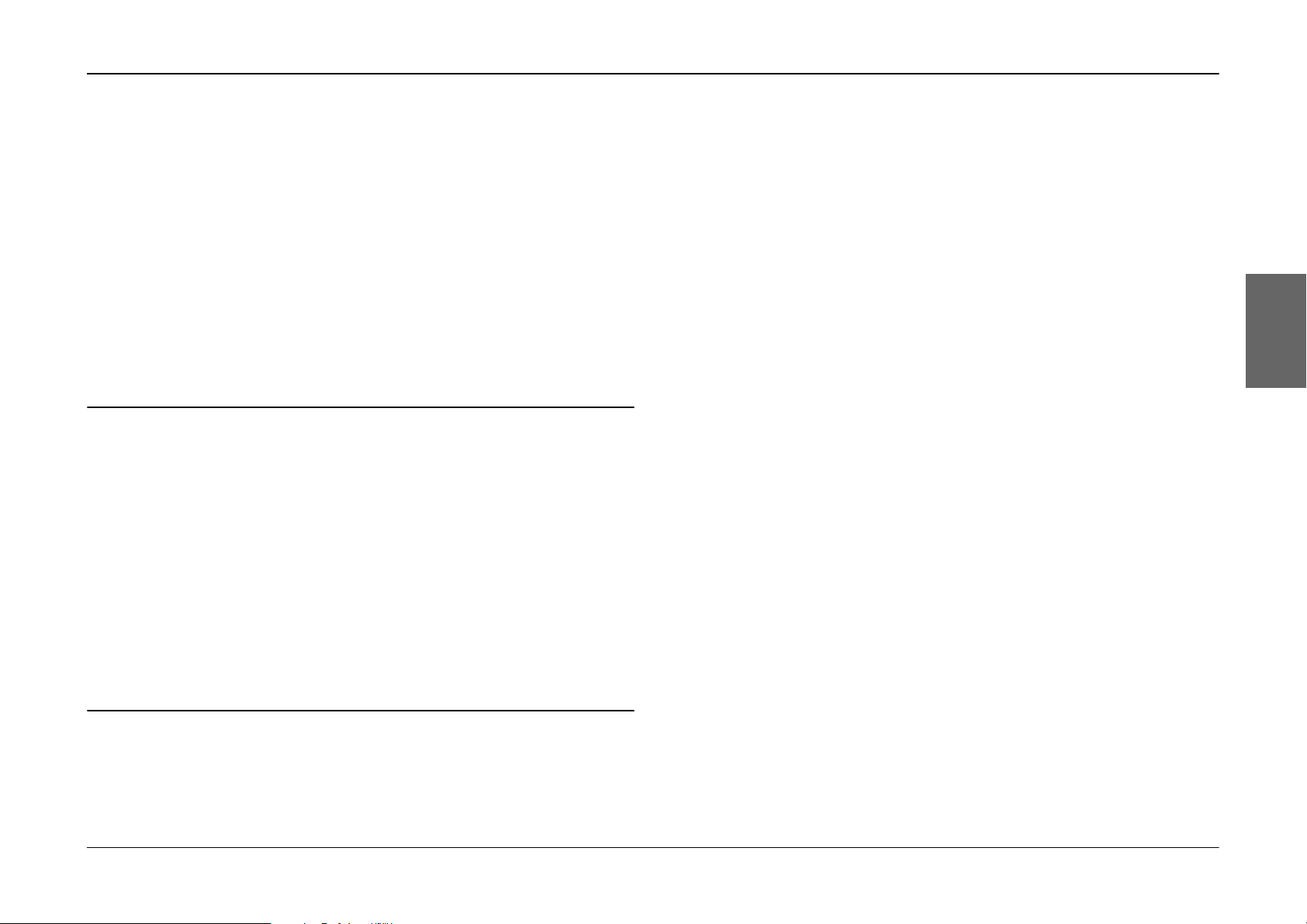
Inhaltsverzeichnis
SYMBOLE IM BENUTZERHANDBUCH. . . . . . . . . . . . . . . . . . . . . . 4
WICHTIGE SICHERHEITSHINWEISE . . . . . . . . . . . . . . . . . . . . . . . 4
VERWENDUNG DIESES PRODUKTS . . . . . . . . . . . . . . . . . . . 4
VERWENDUNG DES TRAGERIEMENS . . . . . . . . . . . . . . . . . 5
VERWENDUNG DER BATTERIEN . . . . . . . . . . . . . . . . . . . . . 5
FÜR ANWENDER IN HONGKONG . . . . . . . . . . . . . . . . . . . . 6
WAHL EINER SPANNUNGSQUELLE . . . . . . . . . . . . . . . . . . 6
MERKMALE DIESES EPSON-PRODUKTS . . . . . . . . . . . . . . . . . . . 8
Kapitel 1
TEILE . . . . . . . . . . . . . . . . . . . . . . . . . . . . . . . . . . . . . . . . . . . . . . . . . . . . . 9
DRAUFSICHT . . . . . . . . . . . . . . . . . . . . . . . . . . . . . . . . . . . . . . . . . . . . . 10
BATTERIEN UND SPEICHERKARTE EINSETZEN . . . . . . . . . . . . 11
KAMERA EINSTELLEN. . . . . . . . . . . . . . . . . . . . . . . . . . . . . . . . . . . . . 12
Kapitel 2
KAMERA HALTEN / VERSCHLUSS AUSLÖSEN. . . . . . . . . . . . . . 14
KAMERA EINRICHTEN
INHALT DER VERPACKUNG PRÜFEN. . . . . . . . . . . . . . . . . 9
ZUGANG ZU DEN BATTERIEN UND DER SPEICHERKARTE. . . . . . . 11
SPEICHERKARTE EINSETZEN UND ENTNEHMEN . . . . . 11
BATTERIEN EINSETZEN. . . . . . . . . . . . . . . . . . . . . . . . . . . . . . 12
BATTERIEWARNANZEIGE . . . . . . . . . . . . . . . . . . . . . . . . . . . 12
EIN-/AUSSCHALTEN . . . . . . . . . . . . . . . . . . . . . . . . . . . . . . . . 12
GRUNDEINSTELLUNGEN . . . . . . . . . . . . . . . . . . . . . . . . . . . . 13
NORMALE VERWENDUNG
AUSLÖSER HALB UND GANZ DRÜCKEN. . . . . . . . . . . . . . 14
BEREICH DER KAMERA . . . . . . . . . . . . . . . . . . . . . . . . . . . . . . 15
DAS BILDSYSTEM. . . . . . . . . . . . . . . . . . . . . . . . . . . . . . . . . . . . . . . . . .15
MIT DEM LCD-MONITOR FOTOGRAFIEREN. . . . . . . . . . . .15
SCHNELLANSICHT EIN-/AUSSCHALTEN. . . . . . . . . . . . . . 16
NUR DEN SUCHER VERWENDEN . . . . . . . . . . . . . . . . . . . . .16
WENN DIE AUFNAHME UNSCHARF IST . . . . . . . . . . . . . . .18
OPTISCHER ZOOM UND DIGITALER ZOOM. . . . . . . . . . . . 18
EINSTELLUNGEN FÜR BILDAUFZEICHNUNG. . . . . . . . . . 19
ANZAHL DER FOTOS FESTSTELLEN . . . . . . . . . . . . . . . . . . . 20
BLITZSTEUERUNG . . . . . . . . . . . . . . . . . . . . . . . . . . . . . . . . . . .20
SELBSTAUSLÖSER VERWENDEN . . . . . . . . . . . . . . . . . . . . . . 21
WIEDERGABESYSTEM . . . . . . . . . . . . . . . . . . . . . . . . . . . . . . . . . . . . .22
WIEDERGABE EINZELN . . . . . . . . . . . . . . . . . . . . . . . . . . . . . .22
MEHRERE BILDER ANZEIGEN. . . . . . . . . . . . . . . . . . . . . . . . .22
BILDVERGRÖSSERUNG AUF LCD-MONITOR . . . . . . . . . . . 22
DIASHOW . . . . . . . . . . . . . . . . . . . . . . . . . . . . . . . . . . . . . . . . . . .23
SCHNELLE ÜBERPRÜFUNG VON FOTOS. . . . . . . . . . . . . . . 23
DATEIEN LÖSCHEN. . . . . . . . . . . . . . . . . . . . . . . . . . . . . . . . . . . . . . . .23
EIN EINZELNES FOTO LÖSCHEN. . . . . . . . . . . . . . . . . . . . . .24
ALLE BILDER LÖSCHEN . . . . . . . . . . . . . . . . . . . . . . . . . . . . . .24
DIE BILDER VERWENDEN . . . . . . . . . . . . . . . . . . . . . . . . . . . . . . . . . .24
AUF EINEM FERNSEHGERÄT ANZEIGEN . . . . . . . . . . . . . .24
BILDER ZU EINEM COMPUTER EXPORTIEREN . . . . . . . . . 25
MIT BILDERN AUF EINEM COMPUTER ARBEITEN . . . . . . 25
VON DER KAMERA DIREKT AUF EINEM DRUCKER DRUCKEN . . . . . . . 25
NETZTEIL VERWENDEN. . . . . . . . . . . . . . . . . . . . . . . . . . . . . . . . . . . .25
NETZTEIL ANSCHLIESSEN. . . . . . . . . . . . . . . . . . . . . . . . . . . .25
Deutsch
1
Page 2
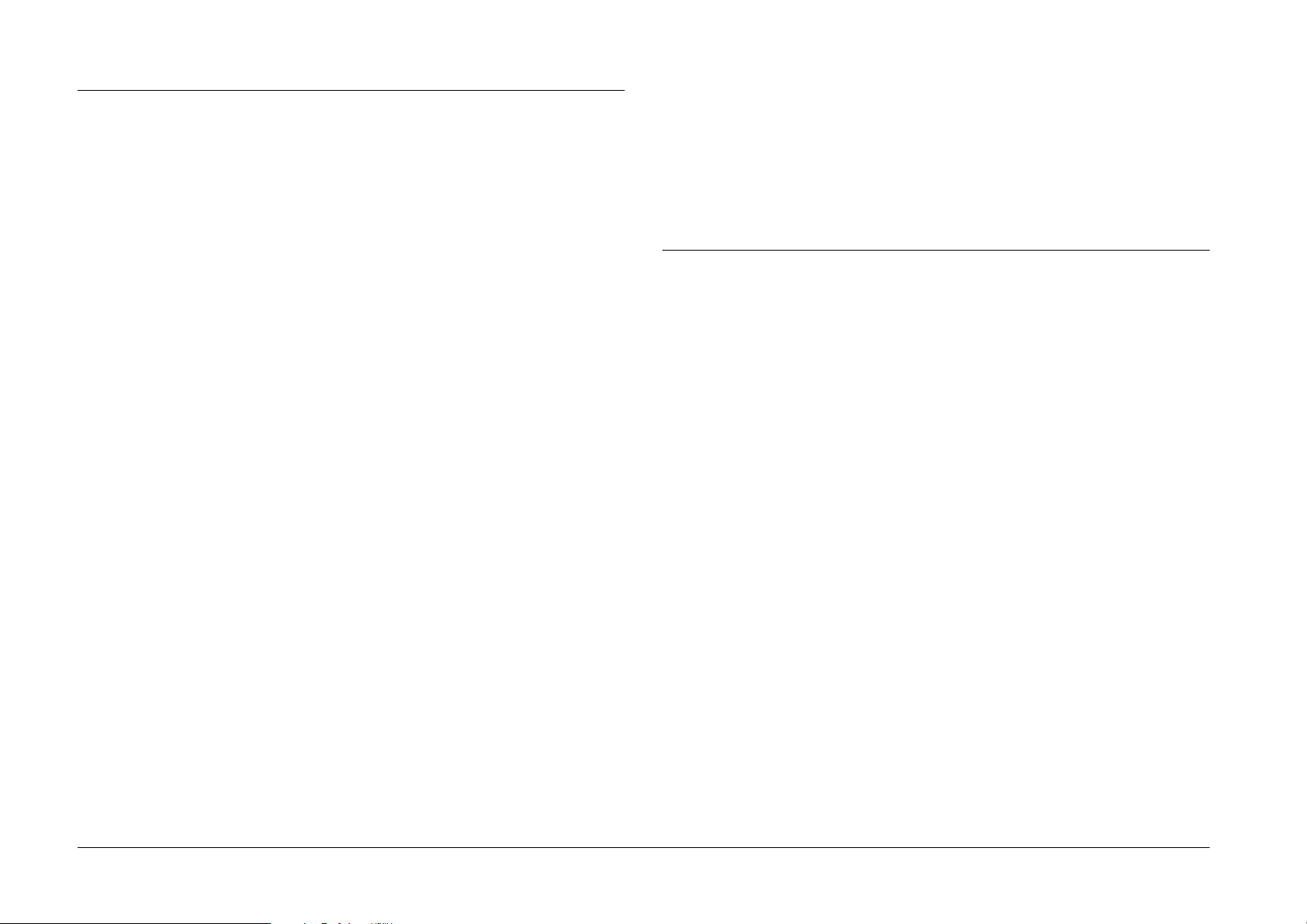
Kapitel 3
TASTE DISPLAY UND TASTE MENU EINSTELLEN . . . . . . . . . . 27
FUNKTION VON Print Image Framer (P.I.F.) . . . . . . . . . . . . . . . . . . 28
AUFNAHMEN MIT Print Image Framer (P.I.F.) . . . . . . . . . . . . . . . . 28
RAHMEN WECHSELN. . . . . . . . . . . . . . . . . . . . . . . . . . . . . . . . . . . . . . 29
MAKROMODUS . . . . . . . . . . . . . . . . . . . . . . . . . . . . . . . . . . . . . . . . . . . 30
SERIENAUFNAHMEN. . . . . . . . . . . . . . . . . . . . . . . . . . . . . . . . . . . . . . 31
SZENENMODI. . . . . . . . . . . . . . . . . . . . . . . . . . . . . . . . . . . . . . . . . . . . . 31
WEISSBALANCE . . . . . . . . . . . . . . . . . . . . . . . . . . . . . . . . . . . . . . . . . . . 32
LICHTEMPFINDLICHKEIT . . . . . . . . . . . . . . . . . . . . . . . . . . . . . . . . . 33
BELICHTUNGSEINSTELLUNGEN VORNEHMEN . . . . . . . . . . . . 33
ZURÜCK IN DEN STANDARDMODUS STELLEN . . . . . . . . . . . . 34
FORTGESCHRITTENE FUNKTIONEN
FUNKTION DER TASTE DISPLAY. . . . . . . . . . . . . . . . . . . . . . 27
FUNKTION DER TASTE MENU . . . . . . . . . . . . . . . . . . . . . . . . 27
FOTOS IM RAHMEN MACHEN. . . . . . . . . . . . . . . . . . . . . . . . 28
EIN P.I.F.-BILD ANZEIGEN. . . . . . . . . . . . . . . . . . . . . . . . . . . . 29
CD-ROM VERWENDEN. . . . . . . . . . . . . . . . . . . . . . . . . . . . . . . 29
VON DER WEBSITE HERUNTERLADEN. . . . . . . . . . . . . . . . 29
RAHMEN LÖSCHEN . . . . . . . . . . . . . . . . . . . . . . . . . . . . . . . . . 30
RAHMEN INSTALLIEREN . . . . . . . . . . . . . . . . . . . . . . . . . . . . 30
IM MAKROMODUS FOTOGRAFIEREN . . . . . . . . . . . . . . . . . 30
SERIENAUFNAHMEN . . . . . . . . . . . . . . . . . . . . . . . . . . . . . . . . 31
EINEN SZENENMODUS WÄHLEN . . . . . . . . . . . . . . . . . . . . 31
NORMALMODUS . . . . . . . . . . . . . . . . . . . . . . . . . . . . . . . . . . . . 32
LANDSCHAFTSMODUS . . . . . . . . . . . . . . . . . . . . . . . . . . . . . . 32
PORTRAITMODUS . . . . . . . . . . . . . . . . . . . . . . . . . . . . . . . . . . . 32
AUTOMATISCHE WEISSBALANCE . . . . . . . . . . . . . . . . . . . . 32
WEISSBALANCE MANUELL EINSTELLEN . . . . . . . . . . . . . 32
IN DEN MODUS FÜR AUTOMATISCHE
EMPFINDLICHKEIT WECHSELN . . . . . . . . . . . . . . . . . . . 33
LICHTEMPFINDLICHKEIT MANUELL EINSTELLEN. . . . . . . . 33
EINSTELLUNGEN . . . . . . . . . . . . . . . . . . . . . . . . . . . . . . . . . . . . 34
ZURÜCK IN DEN STANDARDMODUS STELLEN. . . . . . . . 34
DATEN DER AUFGEZEICHNETEN BILDER ANZEIGEN. . . . . . .35
DATEN DER AUFGEZEICHNETEN BILDER ANZEIGEN . . . . . . . 35
VIDEOCLIPS . . . . . . . . . . . . . . . . . . . . . . . . . . . . . . . . . . . . . . . . . . . . . . .35
EINEN VIDEOCLIP AUFNEHMEN. . . . . . . . . . . . . . . . . . . . . .35
EINEN VIDEOCLIP WIEDERGEBEN . . . . . . . . . . . . . . . . . . . .36
VIDEOCLIPS LÖSCHEN . . . . . . . . . . . . . . . . . . . . . . . . . . . . . . .36
Kapitel 4
DIREKTES DRUCKEN . . . . . . . . . . . . . . . . . . . . . . . . . . . . . . . . . . . . . .37
BEDIENUNG FÜR DIREKTES DRUCKEN. . . . . . . . . . . . . . . . . . . . .37
DRUCKEN MIT PRINT Image Framer (P.I.F.) . . . . . . . . . . . . . . . . . .39
PRINT Image Framer (P.I.F.)-BILDER DRUCKEN. . . . . . . . . . . . . . .39
DRUCKEINSTELLUNGEN. . . . . . . . . . . . . . . . . . . . . . . . . . . . . . . . . . .40
DRUCKER-UTILITYS . . . . . . . . . . . . . . . . . . . . . . . . . . . . . . . . . . . . . . .41
DIREKTES DRUCKEN
LISTE DER KOMPATIBLEN DRUCKER . . . . . . . . . . . . . . . . . .37
DAS AUF DEM LCD-MONITOR ANGEZEIGTE BILD DRUCKEN. . . . . . . . .37
ALLE BILDER IM SPEICHER DRUCKEN. . . . . . . . . . . . . . . . . 38
AUSGEWÄHLTE BILDER DRUCKEN . . . . . . . . . . . . . . . . . . .38
DAS AUF DEM LCD-MONITOR ANGEZEIGTE
P.I.F.-BILD DRUCKEN . . . . . . . . . . . . . . . . . . . . . . . . . . . . . .39
WEITERE OPTIONEN FÜR P.I.F.-DRUCK . . . . . . . . . . . . . . . .39
RAHMEN WECHSELN . . . . . . . . . . . . . . . . . . . . . . . . . . . . . . . .40
DRUCKEINSTELLUNGEN ÄNDERN. . . . . . . . . . . . . . . . . . . .40
PAPIERFORMAT EINSTELLEN . . . . . . . . . . . . . . . . . . . . . . . . .40
DRUCKRÄNDER WÄHLEN . . . . . . . . . . . . . . . . . . . . . . . . . . . .41
DATUM DRUCKEN . . . . . . . . . . . . . . . . . . . . . . . . . . . . . . . . . . .41
DRUCKEN MIT HOHER GESCHWINDIGKEIT . . . . . . . . . . .41
DRUCKER-UTILITYS . . . . . . . . . . . . . . . . . . . . . . . . . . . . . . . . . .41
PROBEDRUCK FÜR DÜSENTEST . . . . . . . . . . . . . . . . . . . . . . .42
DRUCKKOPFREINIGUNG . . . . . . . . . . . . . . . . . . . . . . . . . . . . .42
2
Page 3
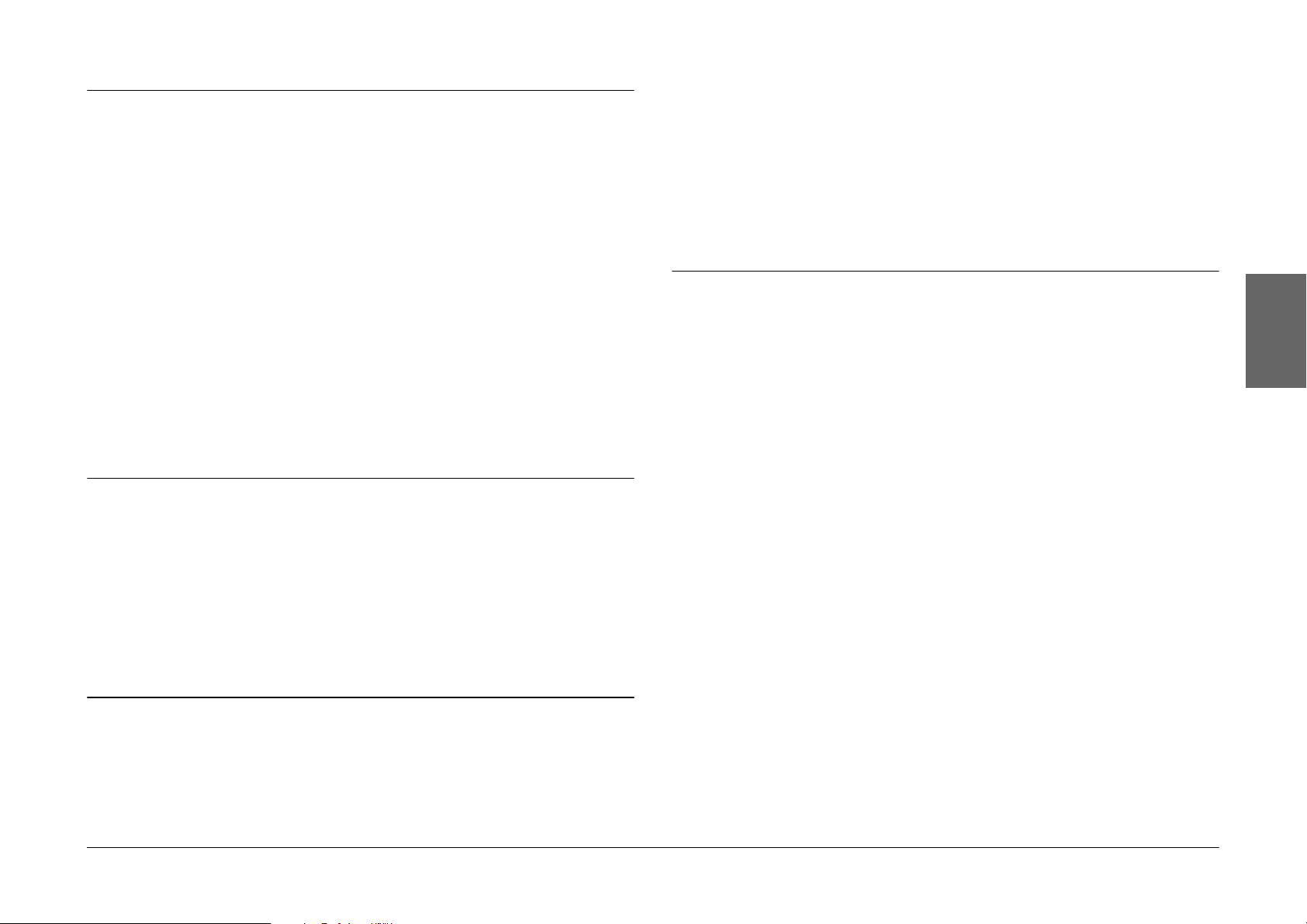
Kapitel 5
DIGITAL PRINT ORDER FORMAT (DPOF) . . . . . . . . . . . . . . 43
FOTOS IM DPOF-FORMAT SPEICHERN . . . . . . . . . . . . . . . . 43
TON- UND AUSLÖSER-EINSTELLUNGEN. . . . . . . . . . . . . . 44
AUTOMATISCHER ENERGIESPARMODUS. . . . . . . . . . . . . 44
AUTOMATISCHEN ENERGIESPARMODUS ANDERS
DATUM UND UHRZEIT UND DATUM/UHRZEIT-FORMATE . . . . . . 44
LCD-HELLIGKEIT EINSTELLEN . . . . . . . . . . . . . . . . . . . . . . . 45
SPEICHERKARTE FORMATIEREN . . . . . . . . . . . . . . . . . . . . . 45
REGELN FÜR DATEINAMEN (kumulative Funktion) . . . . . 45
DATEINUMMERN ZURÜCKSTELLEN . . . . . . . . . . . . . . . . . 46
VIDEOAUSGANG UMSTELLEN . . . . . . . . . . . . . . . . . . . . . . . 46
MENÜSPRACHE EINSTELLEN . . . . . . . . . . . . . . . . . . . . . . . . 46
STANDARDEINSTELLUNGEN DER KAMERA
ZUSÄTZLICHE EINSTELLUNGEN
EINSTELLEN . . . . . . . . . . . . . . . . . . . . . . . . . . . . . . . . . . . . . 44
ZURÜCKSETZEN . . . . . . . . . . . . . . . . . . . . . . . . . . . . . . . . . 46
PROBLEME MIT DEN BILDERN . . . . . . . . . . . . . . . . . . . . . . . . 51
PROBLEME BEIM DRUCKEN . . . . . . . . . . . . . . . . . . . . . . . . . . 51
LISTE DER FEHLERMELDUNGEN . . . . . . . . . . . . . . . . . . . . . . . . . . .52
MELDUNGEN IM FOTOMODUS . . . . . . . . . . . . . . . . . . . . . . .52
MELDUNGEN IM WIEDERGABEMODUS . . . . . . . . . . . . . . .52
MELDUNGEN IM SETUP-MODUS. . . . . . . . . . . . . . . . . . . . . .52
MELDUNGEN BEIM DIREKTEN DRUCKEN . . . . . . . . . . . . .53
EPSON-INFORMATIONEN
KONTAKT MIT DEM KUNDENDIENST AUFNEHMEN . . . . . . . 55
INDEX . . . . . . . . . . . . . . . . . . . . . . . . . . . . . . . . . . . . . . . . . . . . . . . . . . . . .57
Deutsch
Anhang A
KAMERA REINIGEN . . . . . . . . . . . . . . . . . . . . . . . . . . . . . . . . . . . . . . . 47
TECHNISCHE DATEN L-300 . . . . . . . . . . . . . . . . . . . . . . . . . . . . . . . . 47
CE-Kennzeichnung . . . . . . . . . . . . . . . . . . . . . . . . . . . . . . . . . . . . . . . . . 48
TECHNISCHE DATEN L-200 . . . . . . . . . . . . . . . . . . . . . . . . . . . . . . . . 48
CE-Kennzeichnung . . . . . . . . . . . . . . . . . . . . . . . . . . . . . . . . . . . . . . . . . 48
Anhang B
FEHLERBEHEBUNG. . . . . . . . . . . . . . . . . . . . . . . . . . . . . . . . . . . . . . . . 49
ZUSÄTZLICHE INFORMATIONEN
WENN DIE KAMERA GEREINIGT WERDEN MUSS. . . . . . 47
KAMERA AUFBEWAHREN . . . . . . . . . . . . . . . . . . . . . . . . . . . 47
FEHLERBEHEBUNG
BEI STÖRUNGEN . . . . . . . . . . . . . . . . . . . . . . . . . . . . . . . . . . . . 49
BEVOR SIE SICH AN DEN KUNDENDIENST WENDEN . . . . . . . . 49
PROBLEME DES KAMERAGEHÄUSES . . . . . . . . . . . . . . . . . 49
3
Page 4
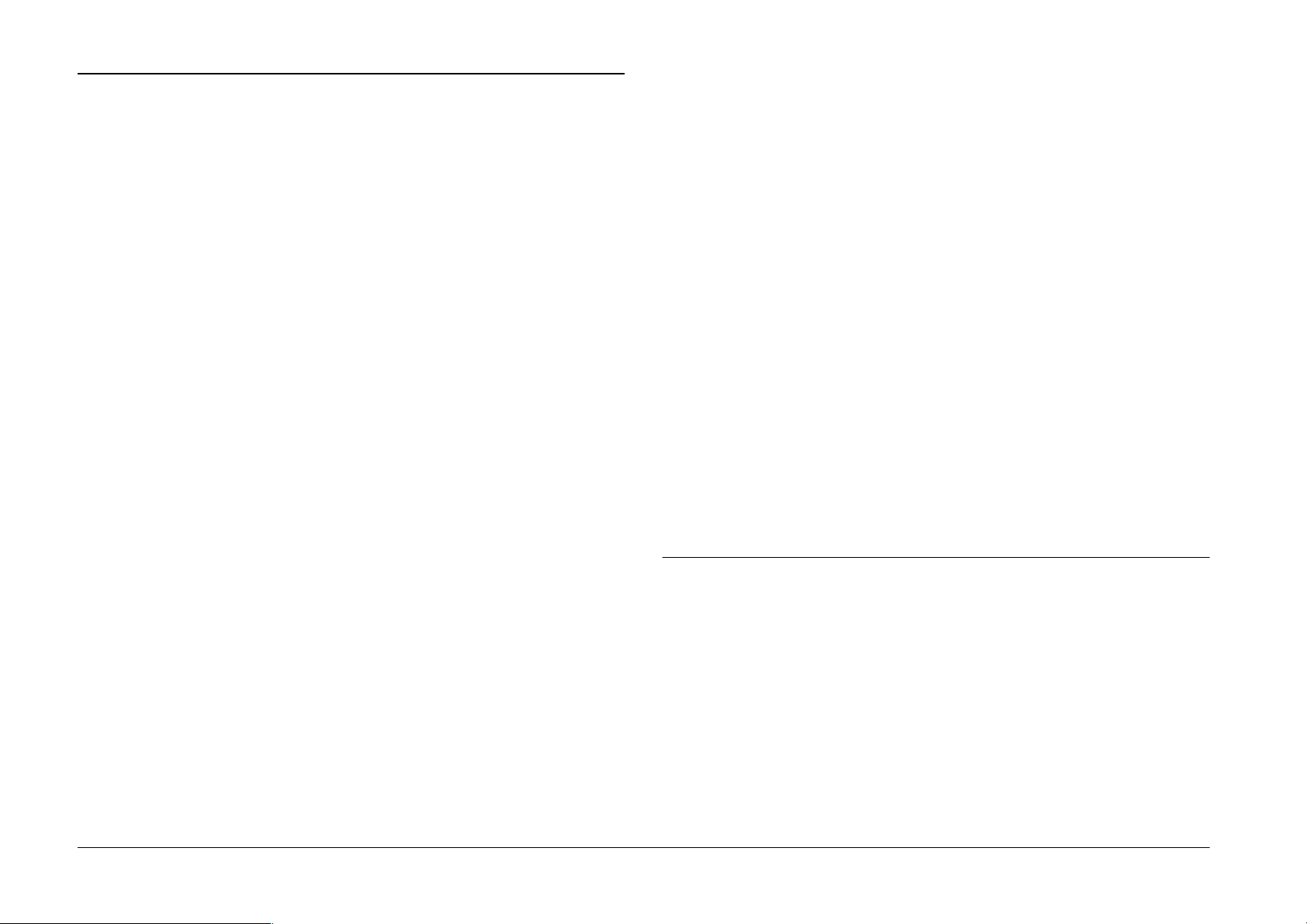
SYMBOLE IM BENUTZERHANDBUCH
Nachstehend werden die Symbole erläutert, die in diesem Handbuch
vorkommen.
Symbole
Muss gelesen werden
VORSICHT
w
c
WARNUNG
Lesen Sie diese Hinweise unbedingt, um das einwandfreie Funktionieren der
Kamera zu gewährleisten.
Nützliche Informationen
Hinweis:
Nützliche zusätzliche Informationen.
INFO
Informationen, die Ihnen bei der Arbeit helfen:
Technische Begriffe und professionelle Konzepte.
Diese Warnhinweise müssen unbedingt beachtet werden, um
Verletzungen zu vermeiden.
ACHTUNG
Lesen Sie diese Hinweise unbedingt, um Schäden an der Kamera oder
anderen Geräten zu vermeiden.
Weder die SEIKO EPSON CORPORATION noch deren
Tochterunternehmen haften gegenüber dem Käufer dieses Produkts oder
Dritten für Schäden, Verluste, Kosten oder Ausgaben des Käufers oder
Dritter als Folge von: Unfall, fehlerhafte Verwendung oder Missbrauch
dieses Produkts sowie nicht autorisierter Modifizierungen, Reparaturen
oder Änderungen an diesem Produkt oder (außerhalb der USA)
Nichtbeachtung der Betriebs- und Wartungsanweisungen der SEIKO
EPSON CORPORATION.
SEIKO EPSON CORPORATION haftet nicht für Schäden oder Störungen
durch die Verwendung von Optionen oder Verbrauchsmaterialien, wenn
diese keine originalen EPSON-Produkte sind oder keine ausdrückliche
Zulassung der SEIKO EPSON CORPORATION als "EPSON Approved
Product" haben.
Marken
EPSON ist eine eingetragene Marke von SEIKO EPSON CORPORATION.
PRINT Image Matching ist eine eingetragene Marke der SEIKO EPSON
CORPORATION. Das Logo PRINT Image Matching ist eine Marke von
SEIKO EPSON CORPORATION. DPOF ist eine Marke von CANON INC.,
Eastman Kodak Company, Fuji Photo Film Co., Ltd. und Matsushita Electric
Industrial Co., Ltd. PRINT Image Framer ist eine eingetragene Marke der
SEIKO EPSON CORPORATION. PRINT Image Framer wird in diesem
Handbuch als P.I.F. abgekürzt.
MultiMediaCard ist eine eingetragene Marke von Infineon Technologies
AG (Deutschland), lizenziert an MMCA (MultiMediaCard Association).
Allgemeiner Hinweis: Alle im Handbuch genannten Bezeichnungen von
Erzeugnissen sind Marken der jeweiligen Firmen. EPSON verzichtet auf
jedwede Rechte an diesen Warenzeichen.
Copyright 2003 SEIKO EPSON CORPORATION, Nagano, Japan.
TIPP
Diese Ratschläge verbessern Ihre Fotos.
Copyright und Marken
Copyright
Alle Rechte vorbehalten. Kein Teil dieses Handbuchs darf in irgendeiner
Form (Druck, Fotokopie, Mikrofilm oder ein anderes Verfahren) ohne die
schriftliche Genehmigung der SEIKO EPSON CORPORATION
reproduziert oder unter Verwendung elektronischer Systeme verarbeitet,
vervielfältigt oder verbreitet werden. Es wird keine Patenthaftung
hinsichtlich der hierin enthaltenen Informationen übernommen. Ferner
wird keine Haftung übernommen für Schäden, die durch die Verwendung
der hierin enthaltenen Informationen entstehen.
4
WICHTIGE SICHERHEITSHINWEISE
VORSICHT
w
VERWENDUNG DIESES PRODUKTS
Beachten Sie bei der Verwendung dieses Produkts die folgenden Anweisungen.
❏
❏
Lesen Sie diese Anweisungen vor der Verwendung des Produkts vollständig
durch und heben Sie sie zum späteren Nachschlagen auf. Beachten Sie alle
Warnhinweise und Anweisungen auf diesem Produkt und auf Optionen.
Öffnen Sie nicht das Gehäuses dieses Produkts oder von Optionen, um
das Risiko eines elektrischen Schlags zu reduzieren. Öffnen Sie keine Teile
des Produkts, außer gemäß den Anweisungen im Benutzerhandbuch.
Führen Sie keine Gegenstände durch die Öffnungen ein.
Page 5
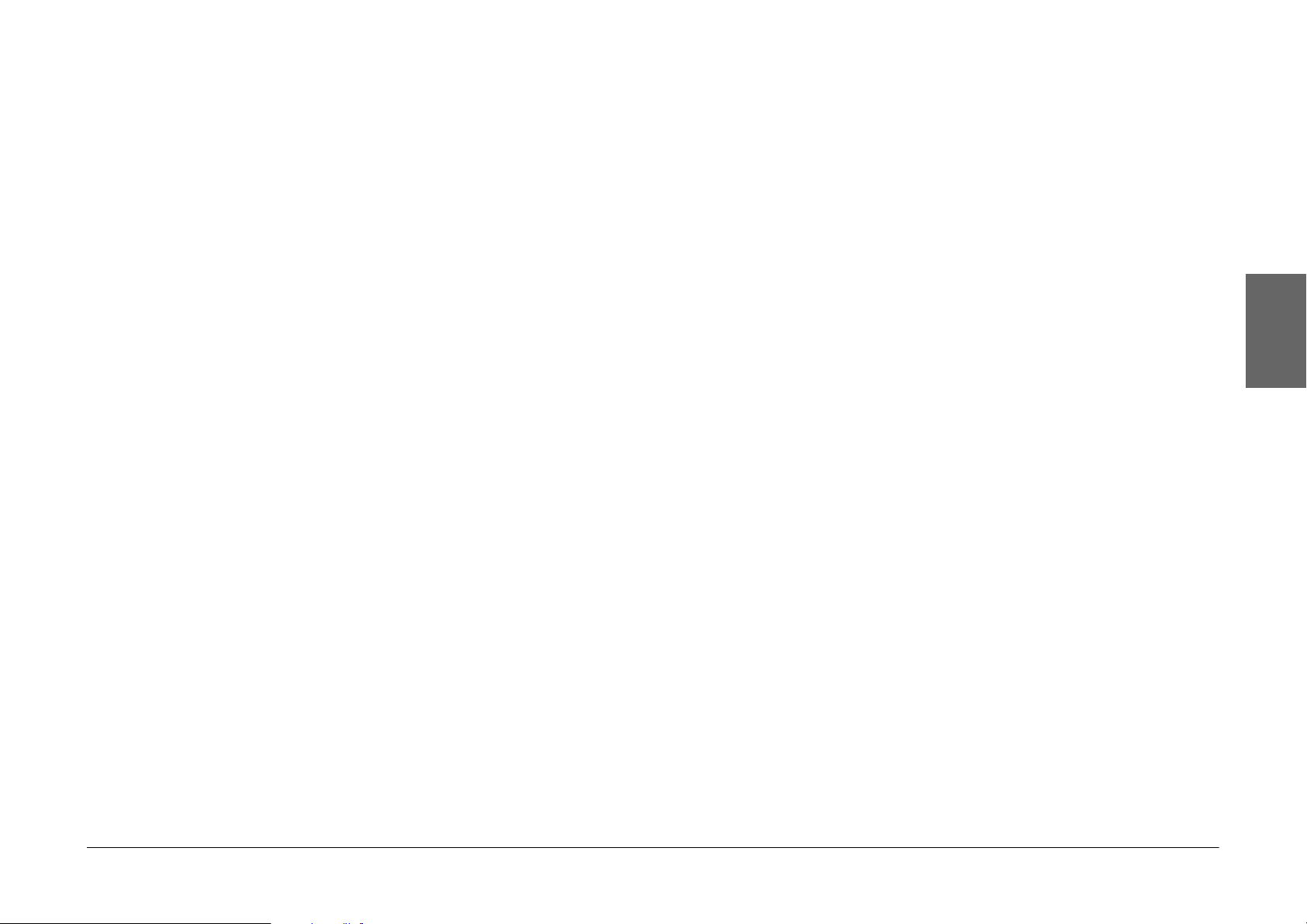
Setzen Sie dieses Produkt und die Optionen nicht Regen oder
❏
Feuchtigkeit aus, um Feuer und elektrische Schläge zu vermeiden.
Decken Sie dieses Produkt nicht mit einer Decke oder anderen
❏
Abdeckungen ab, die eine elektrische Aufladung abgeben können, um
Feuer und elektrische Schläge zu vermeiden.
Verwenden Sie dieses Produkt nicht im Bereich von entzündlichen oder
❏
flüchtigen Gasen, um Feuer und Explosionen zu vermeiden.
Verwenden Sie dieses Produkt während eines Gewitters nicht im Freien.
❏
Machen Sie keine Blitzaufnahmen in unmittelbarer Nähe der Augen
❏
anderer Personen, um mögliche Verletzungen zu vermeiden.
Entnehmen Sie in den folgenden Fällen die Batterien aus dem Produkt
❏
und/oder ziehen Sie seinen Netzstecker und lassen Sie es von
qualifiziertem Kundendienstpersonal warten:
Das Netzkabel oder der Stecker sind beschädigt; Flüssigkeit ist in das
Produkt oder seine Optionen eingedrungen; das Produkt oder seine
Optionen wurden fallen gelassen oder das Gehäuse wurde beschädigt;
das Produkt oder seine Optionen arbeiten nicht normal bzw. zeigen
auffällige Leistungsabweichungen; dieses Produkt oder seine Optionen
erzeugen ungewöhnliche Geräusche, Gerüche oder Rauch.
Nehmen Sie keine Einstellungen vor, die nicht in der Dokumentation
❏
beschrieben werden.
Sollte die Flüssigkristalllösung aus dem LCD-Monitor lecken und auf
❏
Ihre Hände geraten, waschen Sie sie gründlich mit Seife und Wasser.
Sollte die Flüssigkeit in Ihre Augen gelangen, spülen Sie sie sofort mit
Wasser aus.
Blicken Sie durch den Sucher nicht in die Sonne. Dadurch können Ihre
❏
Augen Schaden nehmen.
VERWENDUNG DES TRAGERIEMENS
Beachten Sie bei der Verwendung des Trageriemens dieses Produkts die
folgenden Anweisungen.
Schwenken Sie das Produkt nicht hin und her. Dadurch können dieses
❏
Produkt oder andere Gegenstände beschädigt oder Verletzungen
verursacht werden.
Ziehen Sie den Trageriemen beim Tragen nicht zu stark oder zu straff.
❏
Dadurch können schwere Verletzungen verursacht werden.
Halten Sie den Trageriemen von Kindern fern.
❏
VERWENDUNG DER BATTERIEN
Beachten Sie bei der Verwendung von Batterien die folgenden Anweisungen.
Verwenden Sie in EPSON-Digitalkameras nur die Batterien, die in
❏
diesem Handbuch angegeben werden.
Entfernen Sie nicht die äußere Umhüllung von Batterien, da diese gegen
❏
Kurzschluss schützt.
Achten Sie darauf, dass Batterien keinen Kontakt mit
❏
Metallgegenständen wie Münzen oder Schlüssel bekommen, die zu
einem Kurzschluss führen können.
Bringen Sie Batterien nicht nahe an oder in Feuer oder Wasser.
❏
Lesen Sie vor der Verwendung der Batterien alle Sicherheits- und
❏
Bedienungshinweise.
Verwenden Sie keine Manganbatterien (IEC R6).
❏
Versuchen Sie nicht, normale (nicht wiederaufladbare) Batterien
❏
aufzuladen.
Verwenden Sie keine Batterien, die undicht oder in irgendeiner Weise
❏
beschädigt sind, um Feuer und elektrische Schläge zu vermeiden.
Fassen Sie Batterien nicht mit nassen Händen an und verwenden Sie sie
❏
nicht in der Nähe von Wasser. Setzen Sie die Batterien nicht Wasser
oder hoher Feuchtigkeit aus.
Bringen Sie Batterien nicht nahe an oder in Wärmequellen oder Feuer.
❏
Lassen Sie Batterien nicht fallen, durchstechen und durchtrennen Sie
❏
sie nicht und schließen Sie sie nicht kurz.
Entfernen Sie nicht die äußere Umhüllung von Batterien, da diese gegen
❏
Kurzschluss schützt.
Achten Sie darauf, dass Batterien keinen Kontakt mit
❏
Metallgegenständen wie Münzen oder Schlüssel bekommen, die zu
einem Kurzschluss führen können.
Setzen Sie Batterien nicht in Netzsteckdosen oder andere
❏
Spannungsquellen wie Kfz-Zigarettenanzünderbuchsen ein.
Löten Sie keine Drähte oder Anschlüsse direkt an eine Batterie.
❏
Batterien ersetzen
Sie können die Batterien durch die nachstehenden Batterien ersetzen.
Alkalibatterien für einmalige Verwendung der Größe AA
Wiederaufladbare Ni-MH-Batterien der Größe AA
Wiederaufladbare Nickel-Mangan-Batterien der Größe AA
Hinweis:
Die Nutzungsdauer der Batterien unterscheidet sich in Abhängigkeit von der
Batteriesorte und dem Hersteller.
Wenn Sie wiederaufladbare Batterien in der L-300/200 verwenden, ersetzen Sie sie
durch vier vollständig aufgeladene Batterien. Sollten die Batterien nach mehrmaligem
Aufladen schnell wieder entladen sein, entladen Sie die Batterien vollständig, bevor
Sie sie wieder aufladen.
Umgang mit Batterien
Halten Sie die Enden der Batterien sauber, indem Sie sie mit einem
trockenen Tuch abwischen.
Deutsch
5
Page 6
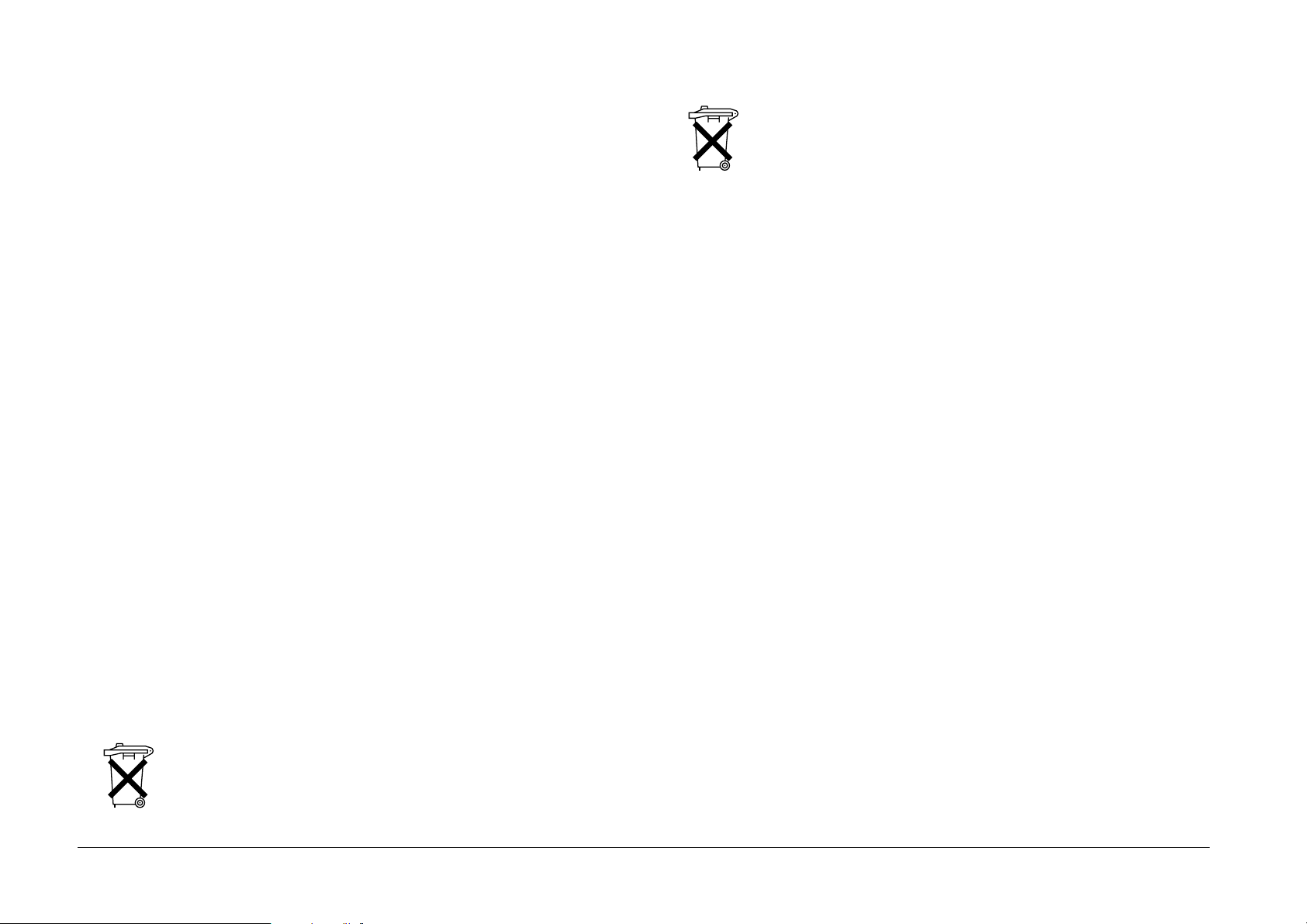
WARNUNG
❏
w
Batterien aufbewahren
Wenn Sie die Kamera für längere Zeit nicht verwenden werden, entnehmen
Sie die Batterien und bewahren Sie sie an einem kühlen, trockenen Platz auf.
w
Batterien entsorgen
Entladen Sie die Batterien vor der Entsorgung vollständig.
w
Für Anwender in den Niederlanden:
Batterien dürfen nicht im Hausmüll entsorgt werden. Entsorgen Sie sie
vielmehr als chemischen Kleinmüll entsprechend den geltenden Gesetzen
und der nachstehenden Dutch Government Gazette 45, KCA mit der
Bezeichnung:
Setzen Sie die Batterien nicht Wärme oder Druck aus. Sie dürfen nicht
geöffnet, fallen gelassen, kurzgeschlossen oder in Feuer oder Wasser
getan werden.
❏
Tragen Sie die Batterien nicht lose in der Tasche.
❏
Verwenden Sie nicht unterschiedliche Batteriesorten zusammen, weil
dadurch Feuer oder Explosion verursacht werden kann.
❏
Verwenden Sie immer Batterien aus der gleichen Packung als Satz.
Verwenden Sie alte und neue Batterien nicht zusammen.
WARNUNG
❏
Bewahren Sie die Batterien nicht zusammen mit Gegenständen aus
Metall auf, die zu einem Kurzschluss der Batterien führen können.
❏
Bewahren Sie Batterien nicht in sehr heißer oder feuchter Umgebung auf.
❏
Bewahren Sie Batterien außerhalb der Reichweite von Kindern auf.
❏
Entnehmen Sie immer die Batterien aus der Kamera und dem
Ladegerät, bevor Sie diese Geräte lagern. Batterien, die längere Zeit in
der Kamera oder dem Ladegerät bleiben, können auslaufen und
Schäden verursachen.
WARNUNG
❏
Überkleben Sie den Pluspol + jeder Batterie vor dem Entsorgen mit
Klebeband, um eine Entzündung oder Explosion zu vermeiden.
❏
Entsorgen Sie verbrauchte Batterien gemäß den Herstellerangaben und
entsprechend den geltenden Gesetzen. Informationen über Recycling und
Entsorgung von Batterien erhalten Sie von der zuständigen Behörde.
Dieses Produkt enthält Batterien. Wenn die Batterien entladen
sind, werfen Sie sie nicht weg. Entsorgen Sie sie als chemischen
Kleinmüll.
Für Anwender in Deutschland:
Batterien dürfen nicht im Hausmüll entsorgt werden. Entsorgen
Sie sie in einen Recycling-Behälter gemäß den geltenden
Gesetzen.
VORSICHT
w
Sollte Batteriesäure in Ihre Augen oder auf Ihre Haut gelangen, spülen Sie
den betroffenen Bereich unverzüglich gründlich mit Wasser und begeben
Sie sich in ärztliche Behandlung. Wenn eine Batterie verschluckt wird,
begeben Sie sich sofort in ärztliche Behandlung.
FÜR ANWENDER IN HONGKONG
Wenn der Stecker beschädigt wird, ersetzen Sie das gesamte Netzkabel oder
wenden Sie sich an einen qualifizierten Elektriker.
Ersetzen Sie Sicherungen ausschließlich durch Sicherungen gleicher Größe
und Bemessung.
WAHL EINER SPANNUNGSQUELLE
Das Netzteil wandelt Netzspannung aus einer Netzsteckdose in die richtige
Gleichspannung für das EPSON Produkt um.
1) Lesen Sie diese Anweisungen.
2) Bewahren Sie diese Anweisungen auf.
3) Beachten Sie alle Warnhinweise.
4) Beachten Sie sämtliche Anweisungen.
5) Verwenden Sie dieses Gerät nicht in der Nähe von Wasser.
6) Verwenden Sie zur Reinigung ausschließlich ein trockenes Tuch.
7) Die Lüftungsöffnungen dürfen nicht abgedeckt werden. Führen Sie
die Installation gemäß den Herstellerangaben durch.
8) Das Gerät darf nicht in der Nähe von Wärmequellen wie Heizungen,
Öfen und anderen Geräten (einschließlich Verstärkern), die Wärme
erzeugen, installiert werden.
9) Achten Sie darauf, dass keine Personen auf das Netzkabel treten und
dass es nicht eingeklemmt wird, insbesondere am Stecker, an der
Netzsteckdose und am Austrittspunkt aus dem Gerät.
10) Verwenden Sie nur vom Hersteller empfohlene Zusatz-/Zubehörteile.
11) Ziehen Sie den Netzstecker bei Gewittern und wenn das Gerät
längere Zeit nicht verwendet werden soll.
6
Page 7
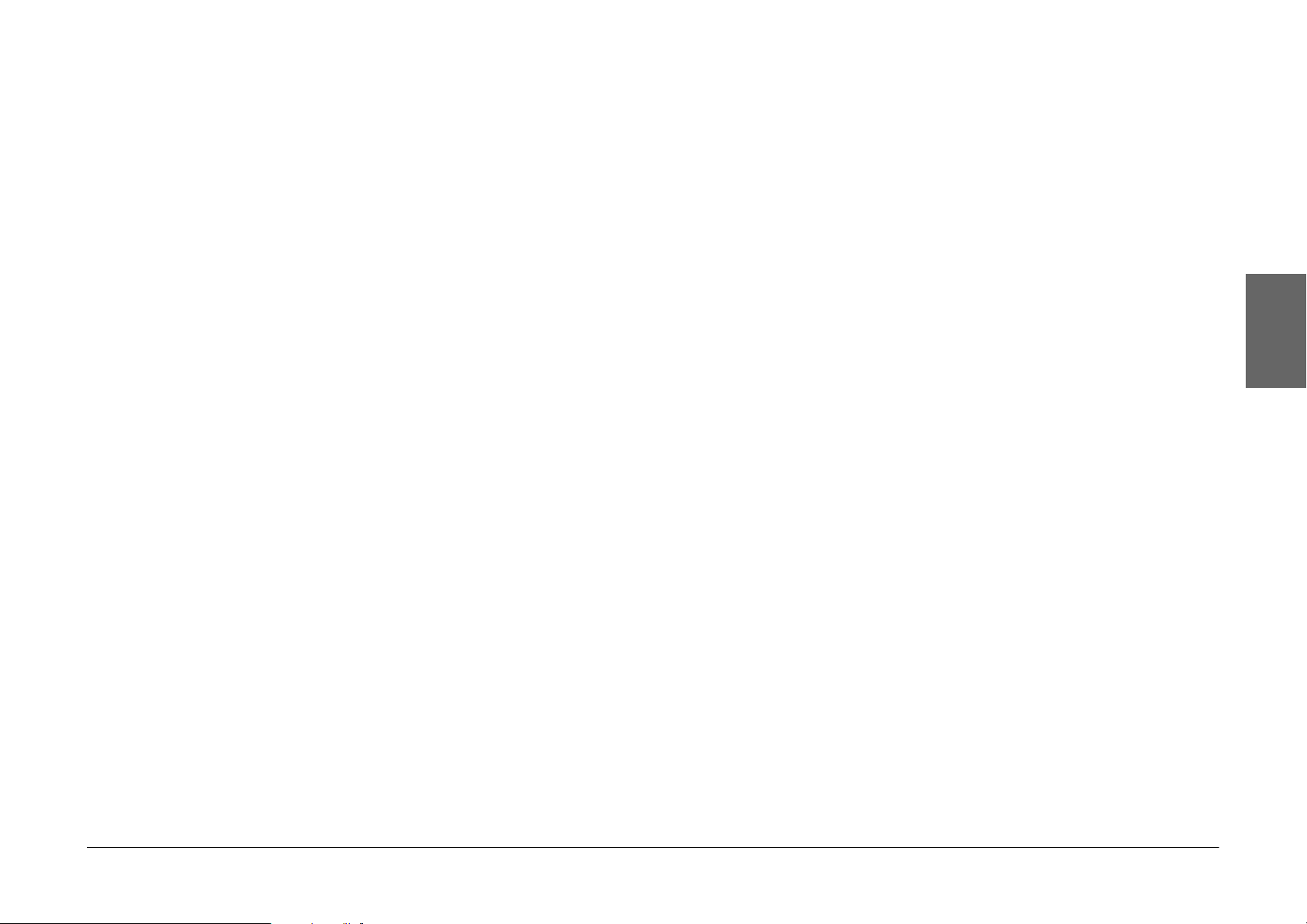
12) Wenden Sie sich für sämtliche Reparaturen an qualifiziertes
Kundendienstpersonal. Eine Wartung ist erforderlich, wenn das Gerät
in irgend einer Weise beschädigt ist, beispielsweise am Netzkabel oder
Netzstecker, wenn Flüssigkeit oder Gegenstände in das Gerät
eingedrungen sind, wenn das Gerät Regen oder Feuchtigkeit
ausgesetzt war, wenn es nicht einwandfrei funktioniert oder fallen
gelassen wurde.
VORSICHT
❏
w
Hinweis:
Das Netzteil Modell A211H erfüllt die Anforderungen des CE-Prüfzertifikats in
Übereinstimmung mit den EG-Richtlinien 73/23/EEC und 89/336/EEC.
Vermeiden Sie Situationen, die zu einem elektrischen Schlag führen
❏
können.
Verwenden Sie dieses Produkt nicht in der Nähe von Wasser und fassen
❏
Sie es nicht mit nassen Händen an.
Halten Sie das Produkt fern von Wärmequellen. Verwenden Sie das
❏
Ladegerät nicht außerhalb des Temperaturbereichs von 5 °C bis 35 °C.
Stecken Sie keine Gegenstände in die Öffnungen des Produkts, da diese
❏
mit gefährlicher Spannung in Berührung kommen oder Kurzschlüsse
verursachen können.
Bauen Sie dieses Produkt nicht auseinander und verändern Sie es nicht.
❏
Verwenden Sie es nur in geschlossenen Räumen in trockener Umgebung.
❏
Vermeiden Sie jeglichen Kontakt zu Wasser oder übermäßiger Feuchtigkeit.
❏
Verwenden Sie die auf dem Typenschild angegebene Spannungsquelle.
❏
Führen Sie die Spannung immer direkt von einer normalen
Netzsteckdose zu.
Setzen Sie dieses Gerät niemals Regen oder Feuchtigkeit aus, um die
Gefahr von Feuer und elektrischen Schlägen zu vermeiden.
❏
Das Gerät darf keinen Feuchtigkeitsspritzern oder Tropfen ausgesetzt
werden, keine mit Flüssigkeit gefüllte Behälter wie beispielsweise
Vasen dürfen auf das Gerät gestellt werden.
❏
Verwenden Sie ausschließlich dieses Netzteil gemäß der Beschreibung
in der Dokumentation des Produkts. Vergewissern Sie sich in der
Dokumentation des Produkts, dass dies das richtige Netzteil für das
Produkt ist.
❏
Lesen Sie alle relevanten Sicherheits- und Bedienungshinweise vor der
Verwendung dieser Produkte. Durch falsche Verwendung können
Verletzungen aufgrund von Feuer, Explosion, Auslaufen,
Überhitzung oder elektrische Schläge verursacht werden.
Heben Sie diese Sicherheits- und Bedienungshinweise auf, um auch
später darin nachschlagen zu können.
Schließen Sie nicht mehrere Geräte gleichzeitig an der Netzsteckdose an.
❏
Vergewissern Sie sich, dass das Netzkabel den geltenden
❏
Sicherheitsvorschriften entspricht.
Stecken Sie den Netzstecker nie mit feuchten Händen in die
❏
Netzsteckdose bzw. ziehen Sie den Netzstecker nie mit nassen Händen
aus der Netzsteckdose.
Schützen Sie die Netzkabel vor Abrieb und Abknicken sowie vor
❏
Schnitten und Quetschungen. Verlegen Sie die Kabel so, dass sie nicht
beschädigt werden. Stellen Sie keine Gegenstände auf das Netzkabel.
Verlegen Sie das Netzkabel so, dass niemand darauf treten oder darüber
stolpern kann. Achten Sie besonders darauf, dass das Netzkabel an den
Transformatorein- und -austrittspunkten gerade geführt wird.
Verwenden Sie keine beschädigten oder abgenutzten Netzkabel.
❏
In den folgenden Fällen müssen Sie die Geräte vom Netz trennen und
❏
sich an einen qualifizierten Servicetechniker wenden:
Das Netzkabel oder der Stecker sind beschädigt; Flüssigkeit ist in das
Produkt eingedrungen; das Produkt wurde Regen oder Wasser
ausgesetzt; das Produkt ist heruntergefallen oder beschädigt; das
Produkt arbeitet nicht mehr normal bzw. zeigt auffällige
Leistungsabweichungen. Betätigen Sie nur die Bedienelemente, die in
der Dokumentation des Produkts beschrieben werden.
Versuchen Sie niemals, das Produkt selbst zu reparieren.
❏
Unsachgemäße Reparaturen können Gefahren verursachen.
Ziehen Sie vor dem Reinigen des Produkts den Netzstecker.
❏
Reinigen Sie es nur mit einem weichen, trockenen Tuch.
❏
Verwenden Sie keine Flüssigreiniger oder Reinigungsmittel auf
❏
Aerosolbasis.
Halten Sie das Produkt außerhalb der Reichweite von Kindern.
❏
Für Benutzer in den USA und Kanada:
❏
Verwenden Sie stets ausschließlich das im Lieferumfang enthaltene
Netzkabel oder ein 1,80 bis 3 m langes, UL-zertifiziertes, 2 x 18
AWG-Kabel des Typs SPT-2 oder stärker mit einem 125-V/10-A-Stecker
und einem 125-V/7-A-Anschluss.
Wenn Sie vorhaben, das Netzteil in Deutschland zu benutzen, beachten
❏
Sie folgendes:
Um für diese Produkte einen ausreichenden Schutz gegen Kurzschluss
und Überstrom zu bieten, muss die Gebäudeinstallation mit einer
16-A-Sicherung abgesichert sein.
VORSICHT:
c
Dieses Produkt ist ausschließlich zur Verwendung mit EPSON Produkten
vorgesehen. Verwenden Sie es nicht mit anderen elektronischen Geräten.
Deutsch
7
Page 8
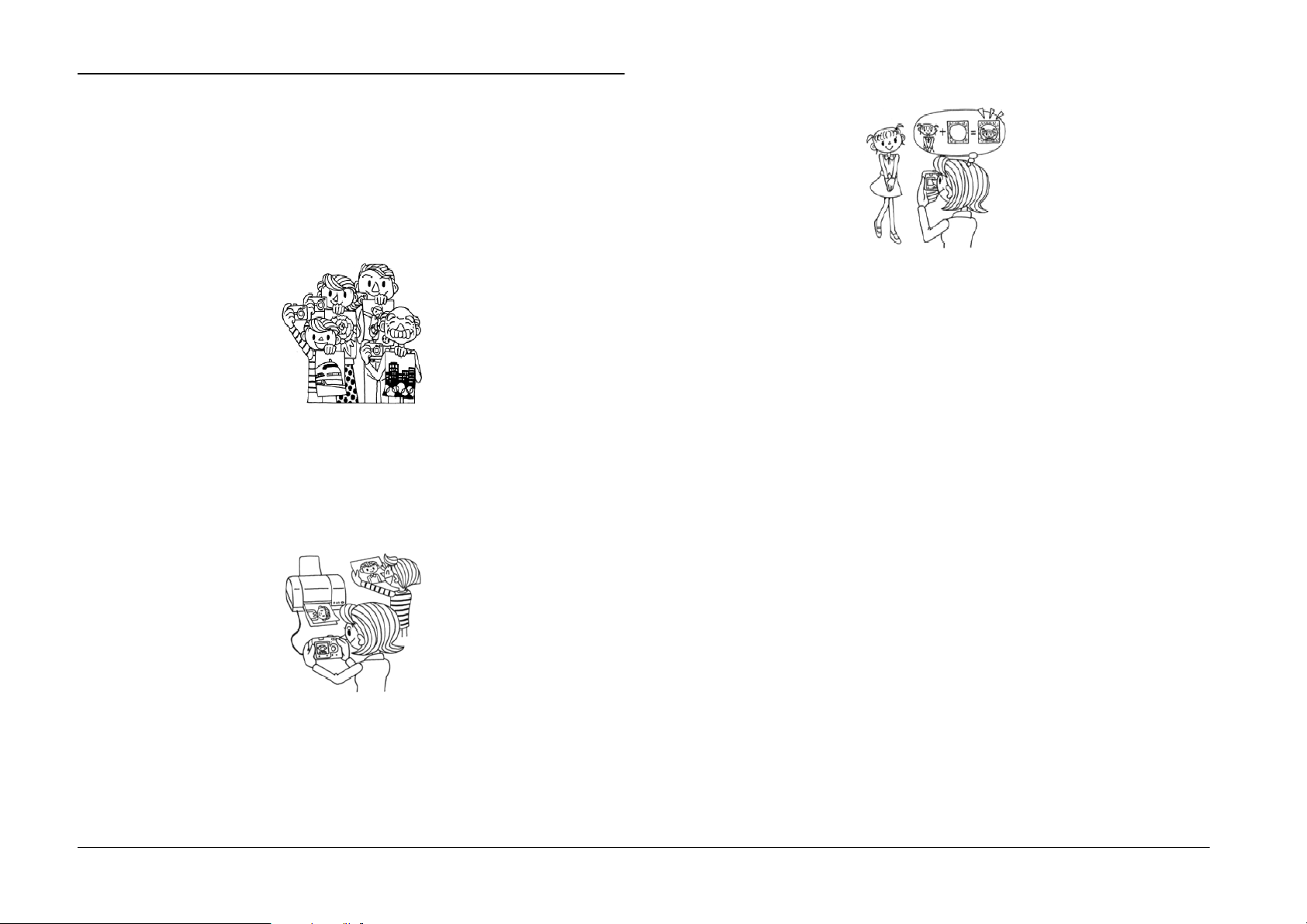
MERKMALE DIESES EPSON-PRODUKTS
Vielen Dank für den Erwerb einer EPSON L300/200. Diese Digitalkameras
weisen nicht nur hohe Qualität auf, sondern verfügen auch über viele
praktische Funktionen. Lesen Sie dieses Bedienungshandbuch zur
Vorbereitung auf viele Jahre Freude am Fotografieren aufmerksam durch.
Großartige Ergebnisse von vielen bedienungsfreundlichen
Kamerafunktionen!
Sie können Fotos hoher Qualität in der gleichen Weise wie mit einer
herkömmlichen Kamera aufnehmen. Diese Kamera verfügt über spezielle
"Szenenmodi", die in jeder Situation kinderleichtes automatisches
Fotografieren ermöglichen.
Informationen zu den "Szenenmodi" finden Sie auf Seite 31.
Drucken Sie Fotos direkt auf einem EPSON-Drucker!
Verschönern Sie Ihre Fotos mit speziellen Druckfunktionen!
Eine Vielzahl von in der Kamera gespeicherter Frames (Layoutdateien) steht
zur Auswahl, die den Fotos beim direkten Drucken von der Kamera zu
einem EPSON-Drucker hinzugefügt werden können.
Informationen zu "PRINT Image Framer" finder Sie auf Seite 28.
Informationen über "Direktes Drucken" finden Sie auf Seite 37.
Dafür ist kein Computer erforderlich. Über ein USB-Kabel können Sie direkt
auf einem EPSON-Drucker drucken. (Siehe Seite 37.) Die ausgezeichneten
Digitalbilder der Kamera ermöglichen direkte Ausdrucke hoher Qualität.
Informationen über "Direktes Drucken" finden Sie auf Seite 37.
8
Page 9
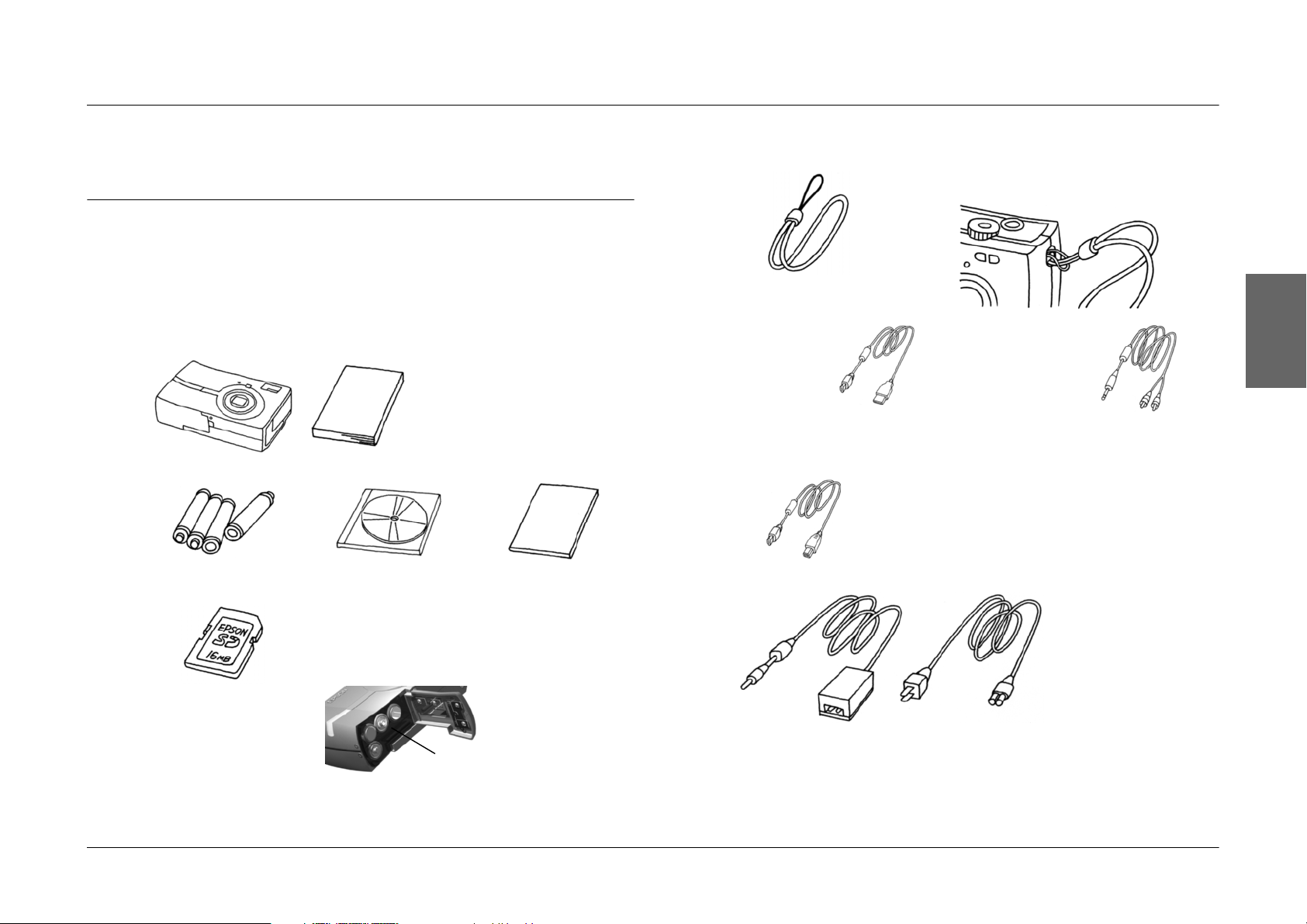
Kapitel 1
KAMERA EINRICHTEN
Einrichten der Kamera für optimale Leistung
TEILE
INHALT DER VERPACKUNG PRÜFEN
Überzeugen Sie sich, das der Karton der Kamera die nachstehend
abgebildeten Teile vollständig enthält und dass sie unbeschädigt sind.
Wenden Sie sich bei Problemen an das Geschäft, wo Sie die Kamera
erworben haben.
Benutzerhandbuch
Kamera
4 Alkalibatterien
(Mignonzellen, AA)
eine CD-ROM
SD-Speicherkarte
In der Kamera installiert
Batterien sind nicht in der Kamera eingesetzt.
Software-Handbuch
der Digitalkamera
Trageriemen anbringen
Siehe die Abbildung.
Trageriemen
PC-Kabel
Dient zum Anschließen der Kamera an einen
Drucker, der USB-DIREKTDRUCK unterstützt (STYLUS
Photo 935).
Druckerkabel
Deutsch
AV-Kabel
SD-Speicherkarte
❏
16-MB-Speicherkarte
(Modell L-300)
❏
8-MB-Speicherkarte
(Modell L-200)
SD-Speicherkarte
Netzteil (A211H) Netzteil-Netzkabel
Das im Lieferumfang des Netzteils enthaltene
Netzkabel ist für die Spannung des Erwerbslandes
ausgelegt.
KAMERA EINRICHTEN
9
Page 10
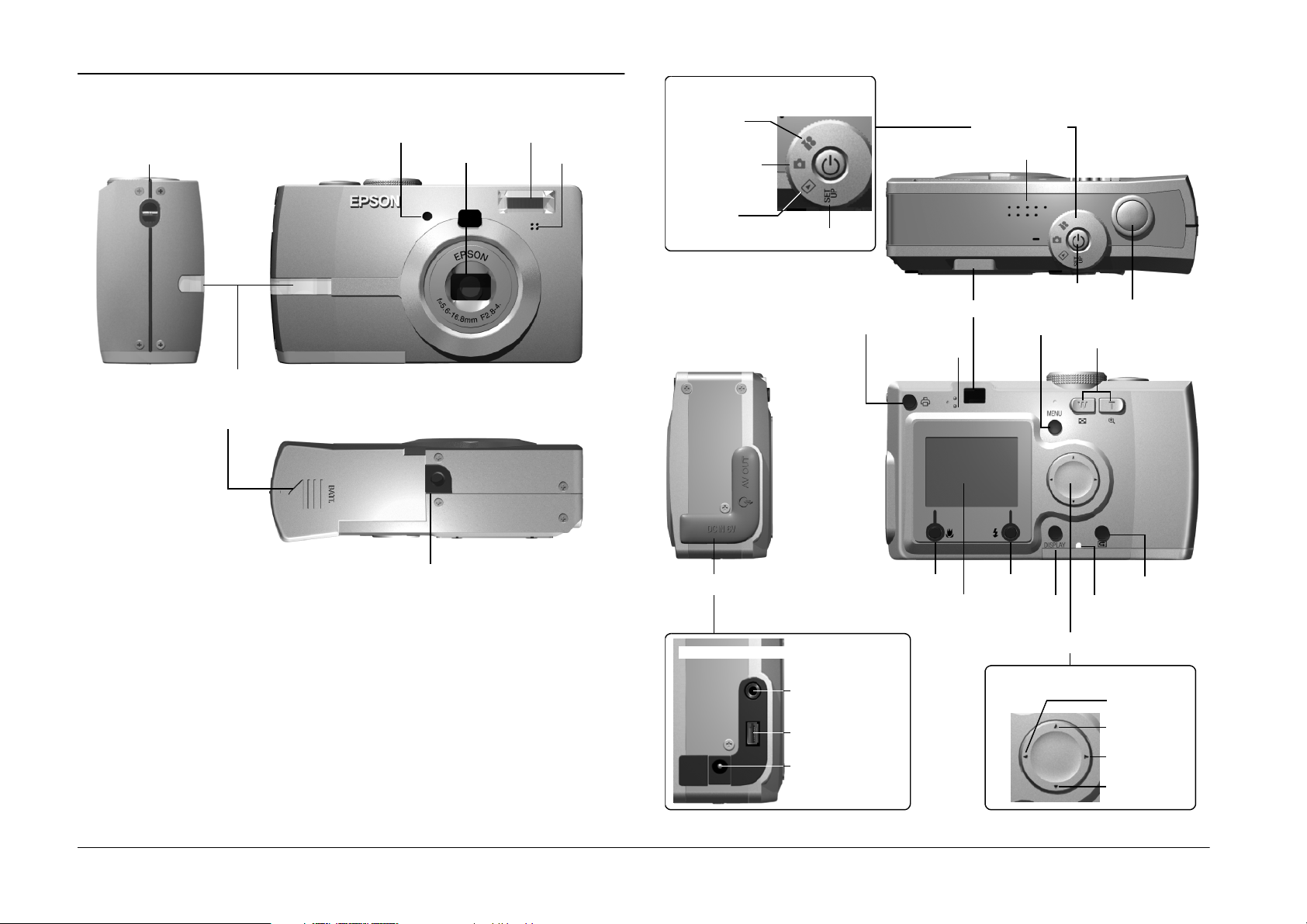
DRAUFSICHT
Öse zum Befestigen des Trageriemens
Kontrollleuchte
Batterie/Speicherkarten-Abdeckung
Lichtsensor
Objektiv/Objektivabdeckung
eingebauter Blitz
Mikrofon
Wahlschalter
VideoclipModus
Foto-Modus
Wiederga
bemodus
Setup-Modus
Taste Drucken
Anzeigen
Wahlschalter
Lautsprecher
Ein/Aus-Taste
AuslöserSucher
Menü-Ein/Aus-Taste
Zoomtaste
10
KAMERA EINRICHTEN
Stativgewinde
Anschlussabdeckung
unter der Anschlussabdeckung
AV-Anschluss
Digital-Schnittstel
lenanschluss
Netzteilanschluss
LCD-Monitor
Taste
Display
Multiwähler
Multiwähler
PrüftasteBlitztasteMakrotaste
SpeicherkartenZugriffsanzeige
Taste l
Taste u
Taste r
Taste d
Page 11
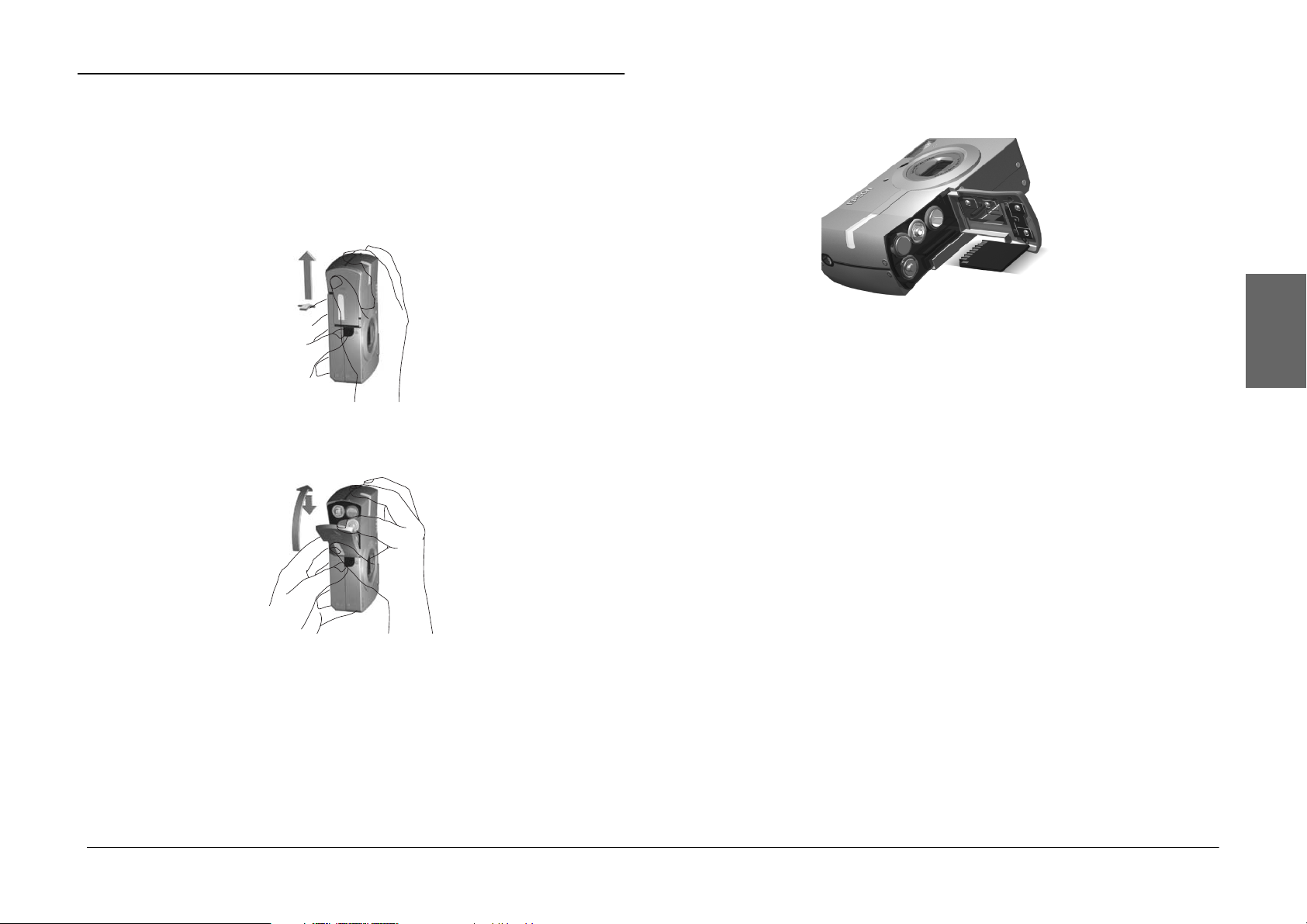
BATTERIEN UND SPEICHERKARTE EINSETZEN
ZUGANG ZU DEN BATTERIEN UND DER SPEICHERKARTE
WARNUNG
Vergewissern Sie sich vor dem Öffnen und Schließen der
Batterie/Speicherkarten-Abdeckung, dass die Kamera ausgeschaltet ist.
Abdeckung öffnen
Schieben Sie die Batterie/Speicherkarten-Abdeckung in Pfeilrichtung,
während Sie darauf drücken.
Abdeckung schließen
Schieben Sie die Batterie/Speicherkarten-Abdeckung in Pfeilrichtung, bis
sie einrastet.
SPEICHERKARTE EINSETZEN UND ENTNEHMEN
Die Speicherkarte wird ab Werk in die Kamera eingesetzt. Vergewissern Sie
sich, dass sie richtig eingesetzt ist.
SPEICHERKARTE EINSETZEN
Vergewissern Sie sich, dass die Karte in die richtige Richtung weist, und
schieben Sie sie hinein, bis sie einrastet.
SPEICHERKARTE ENTNEHMEN
Lösen Sie die Karte, indem Sie sie einmal drücken und dann mit den Fingern
herausziehen. (Drücken Sie sie einmal zum Einsetzen und erneut zum Lösen.)
ACHTUNG
c
Hinweis:
Sie können außerdem eine MultiMedia-Karte verwenden.
Sie können eine SD-Speicherkarte oder eine MultiMedia-Karte verwenden. (Siehe
Seiten 20, 47.)
Hinweis:
Die Speicherkarte muss in den folgenden Fällen entnommen werden:
❏
❏
Die Speicherkarte ist ein elektronisches Präzisionsbauteil. Befolgen Sie die
nachstehenden Anweisungen, um Beschädigungen zu vermeiden.
Berühren Sie die Anschlüsse nicht mit den Fingern oder Metallteilen. Die
❏
dadurch verursachte statische Aufladung kann Schäden verursachen.
Entladen Sie eine statische Aufladung Ihres Körpers, indem Sie einen
Metallgegenstand berühren, bevor Sie die Karte anfassen.
Die Speicherkarte darf nicht gebogen, fallen gelassen oder anderweitig
❏
Erschütterungen ausgesetzt werden.
Halten Sie die Speicherkarte fern von Wasser, übermäßiger Wärme
❏
und direkter Sonnenbestrahlung.
Die Speicherkarte darf nicht geöffnet oder zerlegt werden.
❏
Wenn Sie auf der Speicherkarte gespeicherte Bilder auf einen Computer
übertragen möchten.
Der Drucker über ein Speicherkartenlaufwerk verfügt, das Sie direkt
verwenden möchten.
Deutsch
KAMERA EINRICHTEN
11
Page 12
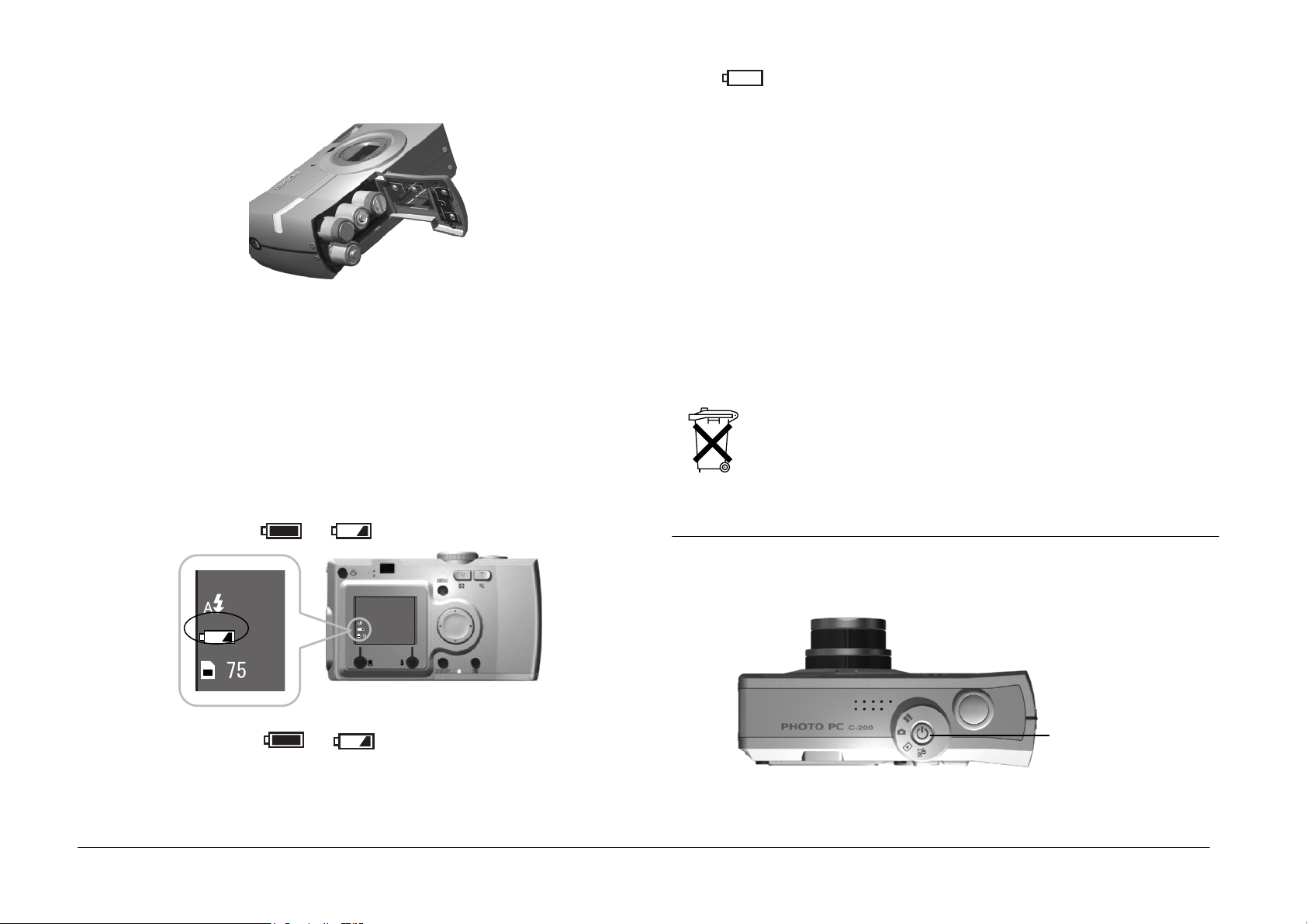
BATTERIEN EINSETZEN
Achten Sie unbedingt darauf, dass die Pole + und - richtig ausgerichtet sind.
BATTERIEN EINSETZEN
Setzen Sie die Batterien gemäß den Polkennzeichnungen auf der
Abdeckung ein.
Hinweis:
Informationen zu den verwendbaren Batterien finden Sie auf Seite 47.
Wenn blinkt
Die Batterien sind entladen, Fotografieren ist nicht mehr möglich.
Anschließend leuchtet die Anzeige rot und die Kamera schaltet sich
automatisch aus.
WARNUNG
❏
w
Hinweis:
Wenn die Batterien entladen sind, können Sie das Netzteil anschließen, um die
Kamera weiter zu verwenden. (Siehe Seite 25.)
Wenn Sie die Batterien ersetzen, ersetzen Sie alle vier gleichzeitig und
verwenden Sie Batterien der gleichen Marke.
❏
Die Nutzungsdauer der Batterien ist abhängig von der Sorte und
Güte. Die Nutzungsdauer wird außerdem durch die
Verwendungsbedingungen und Betriebsarten beeinflusst.
❏
Nichtwiederaufladbare Batterien können nicht wiederaufgeladen
werden. Entsorgen Sie die Batterien gemäß den entsprechenden
Anweisungen.
ACHTUNG
c
Wenn Sie die Batterien falsch einsetzen, können Undichtheit, Überhitzung
und Verletzungen verursacht werden. Außerdem kann die Kamera
dadurch beschädigt werden.
BATTERIEWARNANZEIGE
Bei abnehmender Spannung der Batterien verändert sich das Symbol auf
dem LCD-Moniter von zu .
Batteriesymbol
Wenn das Symbol von zu wechselt
Die Batterien sind fast entladen. Sie müssen bald neue einsetzen.
Wiederaufladbare Batterien sollten mit dem dafür
❏
vorgesehenen Ladegerät aufgeladen werden, bis sie keine
Aufladung mehr annehmen.
Batterien dürfen nicht im Hausmüll entsorgt werden.
❏
Entsorgen Sie sie in einen Recycling-Behälter gemäß den
❏
geltenden Gesetzen.
KAMERA EINSTELLEN
EIN-/AUSSCHALTEN
EIN/AUS-TASTE P
12
KAMERA EINRICHTEN
Page 13
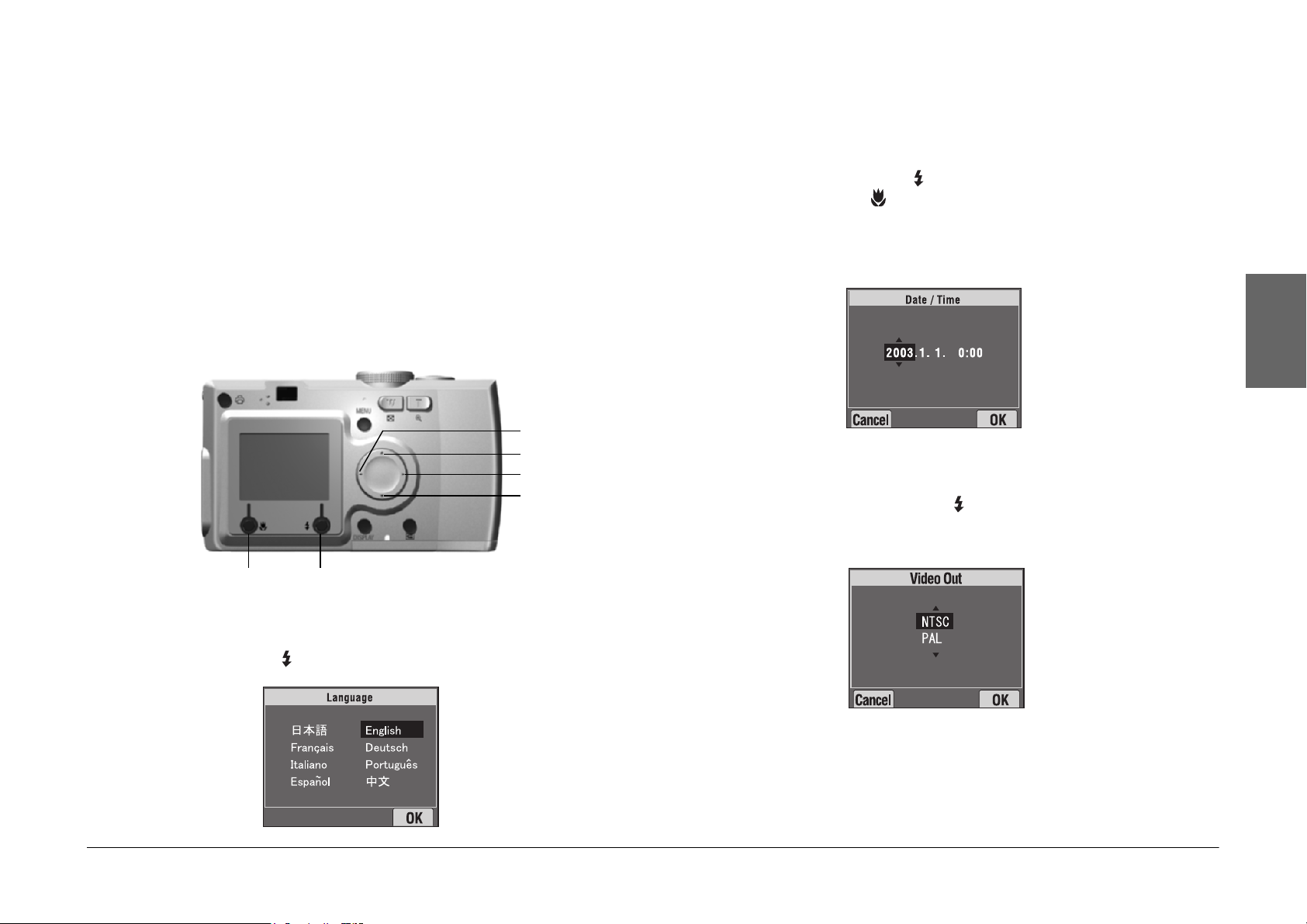
Kamera einschalten
Schalten Sie die Kamera ein, indem Sie die EIN/AUS-TASTE drücken. Die
Objektivabdeckung wird automatisch geöffnet und das Objektiv wird
herausgefahren.
Kamera ausschalten
Durch erneutes Drücken der EIN/AUS-TASTE wird die Kamera
ausgeschaltet. Das Objektiv wird automatisch eingefahren und die
Objektivabdeckung wird geschlossen.
Hinweis:
Bleibt die Kamera längere Zeit eingeschaltet, ohne dass sie benutzt wird, wird sie
automatisch ausgeschaltet, um die Batterien zu schonen. (Siehe Seite 44.)
GRUNDEINSTELLUNGEN
Bei der ersten Verwendung der Kamera müssen Sie die drei folgenden
Einstellungen vornehmen. Diese Einstellungen sind nur einmal erforderlich.
2. Datum und Uhrzeit einstellen
Anschließend wird der Bildschirm "Datum/Zeit" angezeigt, wobei das
Jahr hervorgehoben ist.
Ändern Sie die Angaben mit den Tasten ud.
Betätigen Sie die Tasten l r, um das nächste Element hervorzuheben.
Drücken Sie die BLITZTASTE , um die Einstellungen zu speichern.
Mit der MAKROTASTE kehren Sie zurück zu den vorherigen
Einstellungen.
Durch Gedrückthalten der Tasten ud wird der Bildlauf schneller.
Sie können diese Einstellungen später ändern. (Siehe Seite 44.)
Deutsch
Taste l
Taste u
Taste r
Taste d
MAKROTASTE
1. Sprache wählen
Beim ersten Einschalten der Kamera wird der Bildschirm "Sprache"
angezeigt. Wählen Sie Deutsch mit den Tasten ud und drücken Sie
dann die BLITZTASTE . (Siehe Seite 46.)
BLITZTASTE
3. Video-Ausgangssignal einstellen
Der letzte Bildschirm ist "Video Out".
Betätigen Sie die Tasten ud, um PAL oder NTSC hervorzuheben.
Drücken Sie dann die BLITZTASTE , um die Einstellung zu speichern.
(Siehe Seite 46.)
Damit sind die Grundeinstellungen beendet.
KAMERA EINRICHTEN
13
Page 14
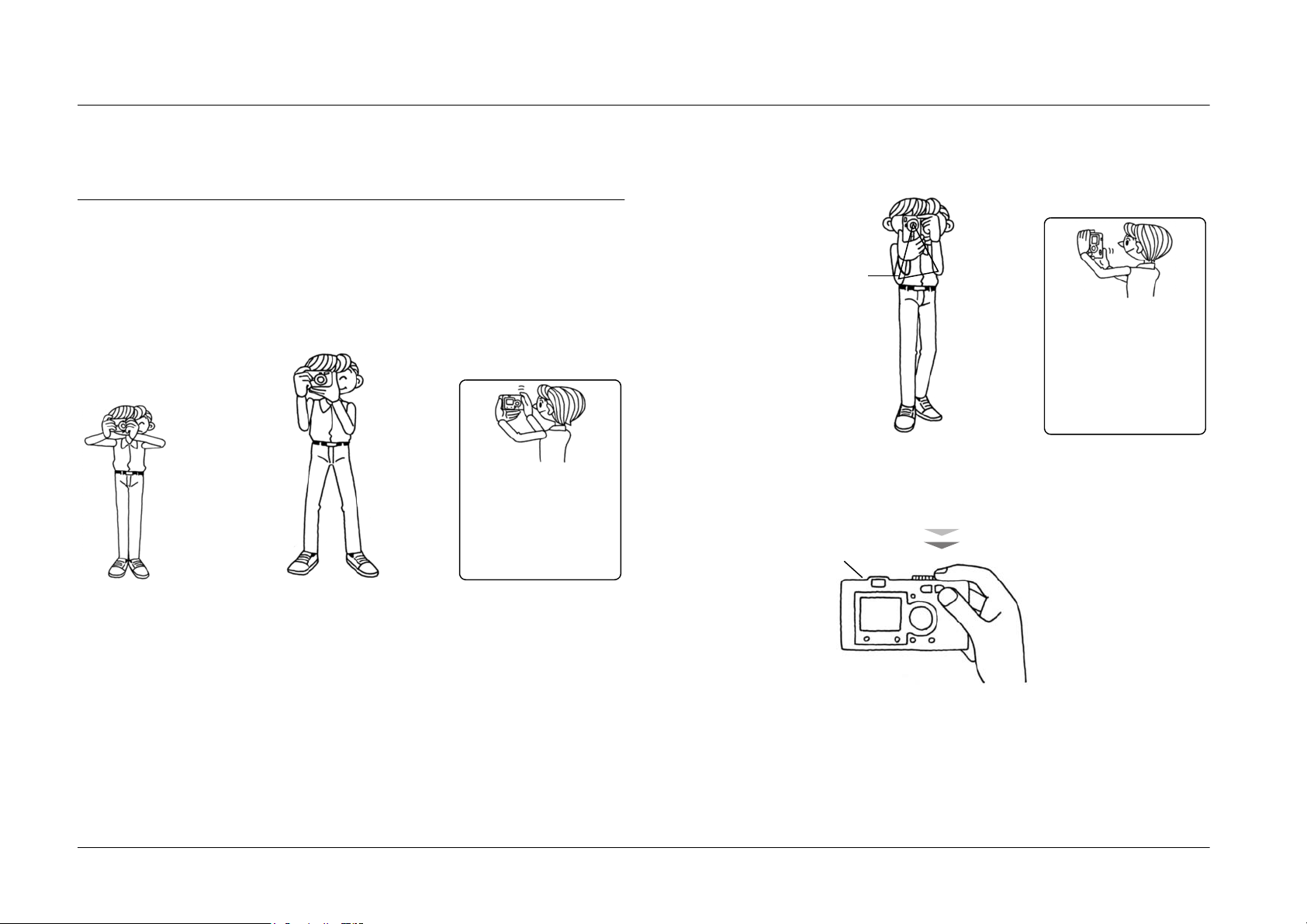
Kapitel 2
NORMALE VERWENDUNG
Dieser Abschnitt beschreibt die Verwendung im Automatikmodus.
KAMERA HALTEN / VERSCHLUSS AUSLÖSEN
Für diese Kamera gibt es keine besondere Haltung zum Fotografieren, aber
es ist nützlich, die nachstehenden Grundtechniken zum Erzielen guter Fotos
zu kennen.
Gute Haltung für Fotos im Querformat
Schlechte
Haltung
Krümmen Sie den
Auslöserfinger
nicht.
Beide Hände
klamme rn di e
Kamera fest.
Die Arme sind
abgewinkelt.
Die Knie sind
gestrafft.
Bilden Sie mit der
linken Hand ein
L-förmige
Auflage.
Beide Arme
befinden sich
nahe am
Körper.
Die Knie sind
leicht
gebeugt,
sodass sie
federn.
Haltung für LCD-Sucher
(Querformat)
Behalten Sie den gleichen
L-förmigen Griff der linken
Hand bei und entspannen
Sie die Schultern, sodass die
Arme nach vorne kommen.
Gute Haltung für Fotos im Hochformat
Der Auslöser wird
mit dem rechten
Daumen betätigt.
Bilden ein
menschlic
hes Stativ.
Der linke
Daumen
befindet sich
an der Stirn.
Beide Arme
befinden
sich nahe
am Körper.
Die Knie sind
leicht
gebeugt,
sodass sie
federn.
Haltung für LCD-Sucher
(Hochformat)
Der Auslöser wird mit
dem rechten Daumen
betätigt. Die linke schützt
die LCD vor Lichteinfall,
sodass sie besser
gesehen werden kann.
Hinweis:
Im P.I.F.-Modus werden die Bilder manchmal umgedreht angezeigt.
AUSLÖSER HALB UND GANZ DRÜCKEN
Halb gedrückt
Ganz gedrückt
Anzeigen
Die Anzeige leuchtet.
Der Verschluss wird ausgelöst.
14
Halb und ganz gedrückt
Der Auslöser weist zwei Stellungen auf. Wenn er bis zur Hälfte gedrückt
wird, blinkt die grüne Anzeige. Die Kamera stellt die Schärfe und
Verschlusszeit automatisch ein.
Wird der Auslöser ganz gedrückt, wird der Verschluss ausgelöst.
NORMALE VERWENDUNG
Page 15
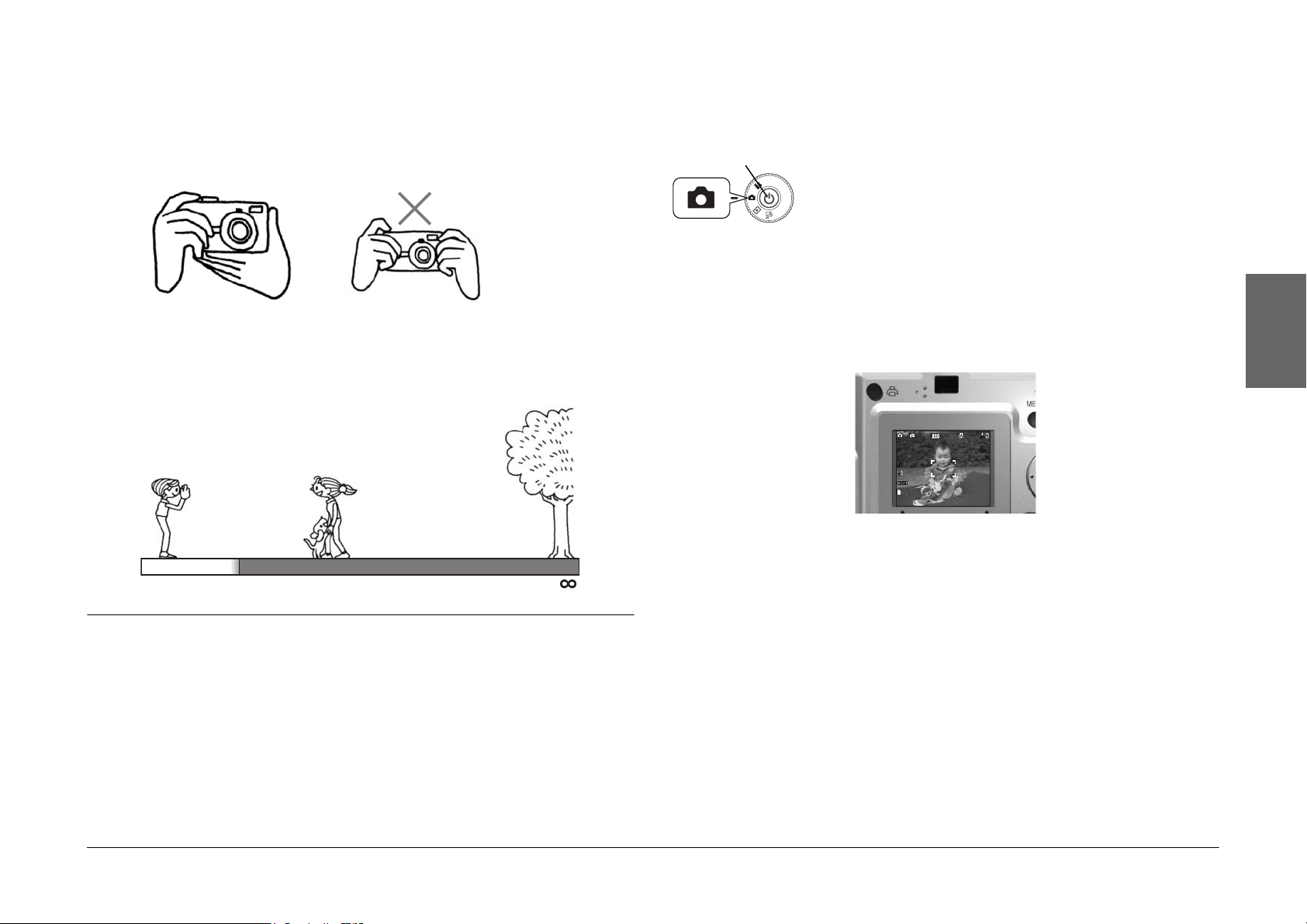
TIPP
P
Bilden Sie eine L-förmige Auflage mit den Fingern und achten Sie darauf, das
Objektiv oder den Blitz nicht mit den Fingern abzudecken. Wenn Sie den rechten
Zeigefinger krümmen, drücken Sie möglicherweise zu stark auf den Auslöser und
wackeln mit der Kamera, während der Verschluss ausgelöst wird. Außerdem ist es
schwierig, mit dem gekrümmten Finger die halb gedrückte Position beizubehalten.
BEREICH DER KAMERA
Beim Fotografieren sollte das Motiv mindestens 50 cm entfernt sein.
Verwenden Sie zum Fotografieren im Abstand von 50 cm den
MAKROMODUS, um bessere Ergebnisse zu erzielen. (Siehe Seite 30.)
ACHTUNG
c
EIN/AUS-TASTE
1. Drücken Sie die Taste EIN/AUS, um die Kamera einzuschalten.
2. Zentrieren Sie das Motiv in der Mitte des Fokusrahmens im
Legen Sie Ihre Finger nicht vor das Objektiv. Versuchen Sie nicht, das
Objektiv von Hand aus- oder einzufahren, weil der Mechanismus dadurch
beschädigt wird.
Drehen Sie den WAHLSCHALTER auf
FOTOMODUS.
Die Objektivabdeckung wird geöffnet und das Objektiv wird
herausgefahren.
Auf dem LCD erscheint das Bild.
LCD-Monitor.
Deutsch
Schärfebereich
50 cm
DAS BILDSYSTEM
Es folgt eine kurze Beschreibung, wie Sie Fotos machen.
MIT DEM LCD-MONITOR FOTOGRAFIEREN
Sie können bei automatischer Schärferegelung das Bild auf dem
LCD-Monitor ausrichten. Das fotografierte Bild wird angezeigt und dann
ausgeblendet.
3. Drücken Sie den AUSLÖSER bis zur Hälfte, um die Schärfe
einzustellen.
Nach erfolgter Scharfstellung leuchtet die Anzeige und der
Fokusrahmen im LCD-Monitor wird grün. Wenn das Bild nicht scharf
eingestellt ist, blinkt die Anzeige und wird der Fokusrahmen im
LCD-Monitor rot. Sollte dies vorkommen, nehmen Sie Ihren Finger vom
Auslöser, und versuchen Sie, das Bild erneut scharf zu stellen.
NORMALE VERWENDUNG
15
Page 16
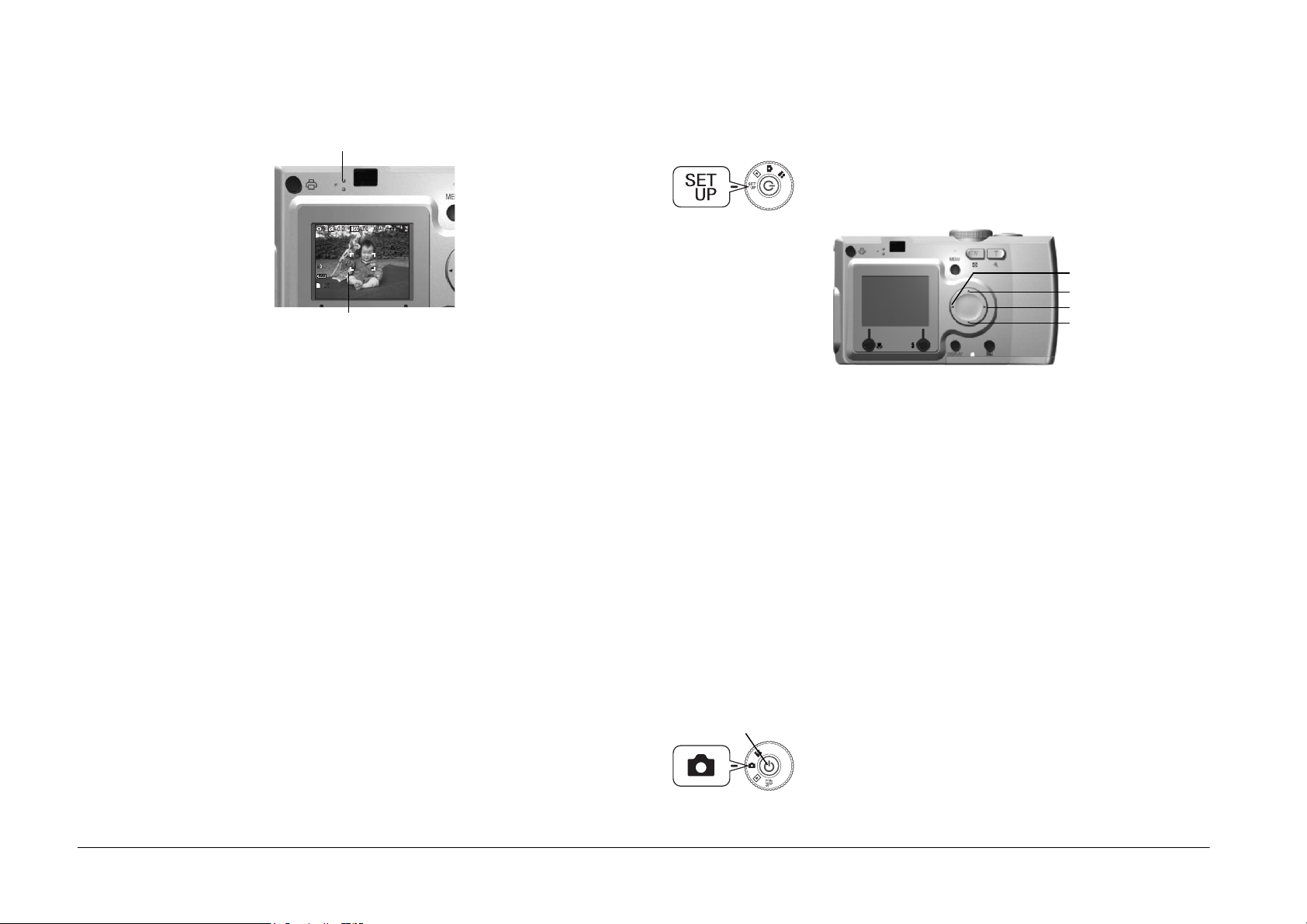
Beachten Sie, dass das Bild nicht scharf gestellt wird, wenn das Motiv
P
näher als 50 cm vor dem Objektiv ist. Verwenden Sie in diesem Fall den
MAKROMODUS. (Siehe Seite 30.)
Anzeige (grün)
Fokusrahmen
4. Drücken Sie den AUSLÖSER ganz, um die Aufnahme zu machen.
Wenn das Foto aufgenommen wurde, wird ein Verschlusston erzeugt.
Dieser Ton kann ausgeschaltet sein. (Siehe Seite 44.)
5. Nach der Aufnahme zeigt die Schnellansicht-Funktion das Foto für
3 Sekunden an.
Wenn der Auslöser zur Hälfte gedrückt wird, wird das
Schnellansicht-Bild sofort vom LCD-Monitor entfernt, sodass Sie bereit
für die nächste Aufnahme sind.
6. Wenn Sie fertig sind, drücken Sie die Taste EIN/AUS, um die Kamera
auszuschalten.
Das Objektiv wird eingefahren und die Objektivabdeckung wird
geschlossen.
SCHNELLANSICHT EIN-/AUSSCHALTEN
Diese Funktion zeigt das aufgenommene Foto für 3 Sekunden nach der
Aufnahme auf dem LCD-Monitor an. Diese Funktion lässt sich ein- und
ausschalten.
Drehen Sie den WAHLSCHALTER auf
SETUP-MODUS und drücken Sie die Taste EIN/AUS.
Taste l
Taste u
Taste r
Taste d
Betätigen Sie die Tasten ud, um SCHNELLANSICHT
hervorzuheben.
Betätigen Sie die Tasten l r, um EIN oder AUS zu wählen.
Das aufgenommene Bild wird angezeigt. Es verschwindet nach 3
Sekunden bzw. schon früher, wenn der Auslöser vorher bis zur Hälfte
gedrückt wird.
Wenn nur der SUCHER verwendet wird, ist die Funktion
SCHNELLANSICHT nicht verfügbar.
NUR DEN SUCHER VERWENDEN
Nachstehend wird beschrieben, wie nur mit dem Sucher bei
ausgeschaltetem LCD-Monitor fotografiert wird. Dieses Verfahren
entspricht dem Fotografieren mit einer herkömmlichen Sucherkamera. Im
Vergleich mit dem LCD-Monitor verbraucht die Kamera bei Sucherbetrieb
weniger Batterieleistung.
ACHTUNG
c
Legen Sie Ihre Finger nicht vor das Objektiv. Versuchen Sie nicht, das
Objektiv von Hand aus- oder einzufahren, weil der Mechanismus dadurch
beschädigt wird.
16
NORMALE VERWENDUNG
EIN/AUS-TASTE
Drehen Sie den WAHLSCHALTER auf
FOTOMODUS.
Page 17
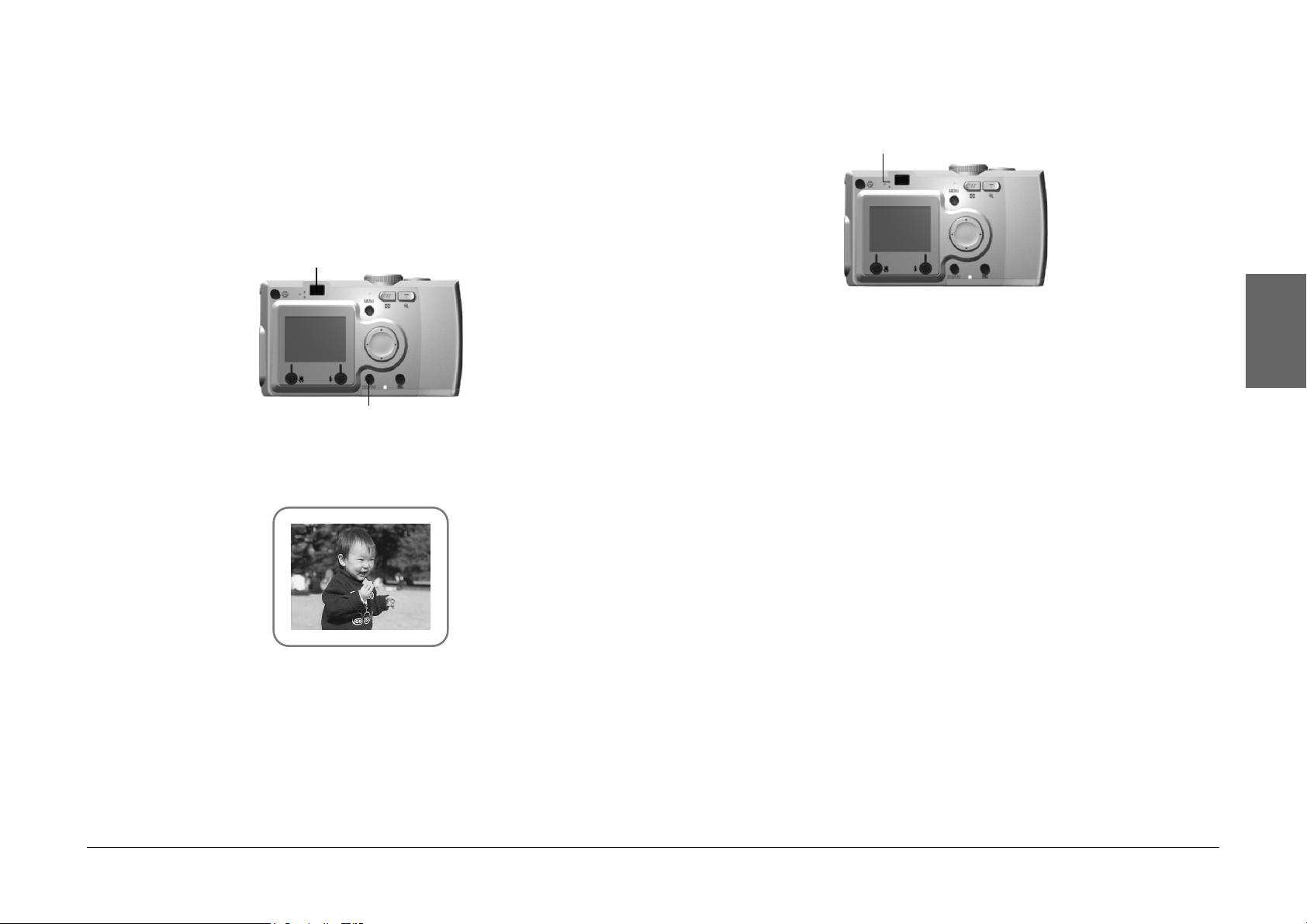
1. Drücken Sie die Taste EIN/AUS, um die Kamera einzuschalten.
SUC
A
)
Die Objektivabdeckung wird geöffnet und das Objektiv wird
herausgefahren. Auf dem LCD-Monitor erscheint das Motiv.
Im Folgenden wird die Erläuterung zum Einschalten der Kamera nicht mehr
angeführt.
2. Drücken Sie die TASTE DISPLAY, um den LCD-Monitor
auszuschalten.
Siehe Seite 27 für Erläuterungen zur Taste DISPLAY.
HER
TASTE DISPLAY
3. Zentrieren Sie das Motiv im Fokusrahmen.
Die Kamera stellt auf das Motiv scharf, das sich genau in der Mitte des
Rahmens befindet.
Beachten Sie, dass das Bild nicht scharf gestellt wird, wenn das Motiv
näher als 50 cm vor dem Objektiv ist. Verwenden Sie in diesem Fall den
MAKROMODUS. (Siehe Seite 30.)
nzeige (grün
5. Drücken Sie den AUSLÖSER ganz, um die Aufnahme zu machen.
Der Verschlusston gibt an, dass der Verschluss ausgelöst wurde.
Informationen zum Ausschalten des Verschlusstons finden Sie auf Seite
44. Sie sind bereit für die nächste Aufnahme, wenn die grüne Anzeige
aufhört zu blinken.
6. Schalten Sie die Kamera aus, wenn Sie fertig sind, indem Sie die
EIN/AUS-TASTE drücken.
Das Objektiv wird eingefahren und die automatische Abdeckung wird
geschlossen.
Im Folgenden wird die Erläuterung zum Ausschalten der Kamera nicht mehr
angeführt.
Deutsch
Der Sucher während der Aufnahme
4. Drücken Sie den AUSLÖSER bis zur Hälfte, um die Schärfe
einzustellen.
Wenn die Schärfe eingestellt ist, leuchtet die Anzeige. Wenn das Bild
nicht scharf gestellt ist, blinkt die Anzeige. Sollte dies vorkommen,
nehmen Sie Ihren Finger vom Auslöser, und versuchen Sie, das Bild
erneut scharf zu stellen.
WARNUNG
Wenn Sie Nahaufnahmen durch den SUCHER machen, besteht wegen der so
genannten Parallaxe ein geringer Unterschied zwischen dem, was Sie sehen und
was die Kamera durch das Objektiv aufnimmt. Beachten Sie diesen Unterschied bei
Nahaufnahmen durch den Sucher.
Hinweis:
Wenn Sie bei ausgeschaltetem LCD-Monitor Aufnahmen durch den SUCHER
machen, können Sie durch Drücken der Taste MENU die Funktionsmenüs
aktivieren, um Einstellungen für verschiedene Situationen vorzunehmen. (Siehe
Seiten 27, 31 - 33.)
Sie können die Menüs durch erneutes Drücken der Taste MENU wieder
ausschalten.
NORMALE VERWENDUNG
17
Page 18
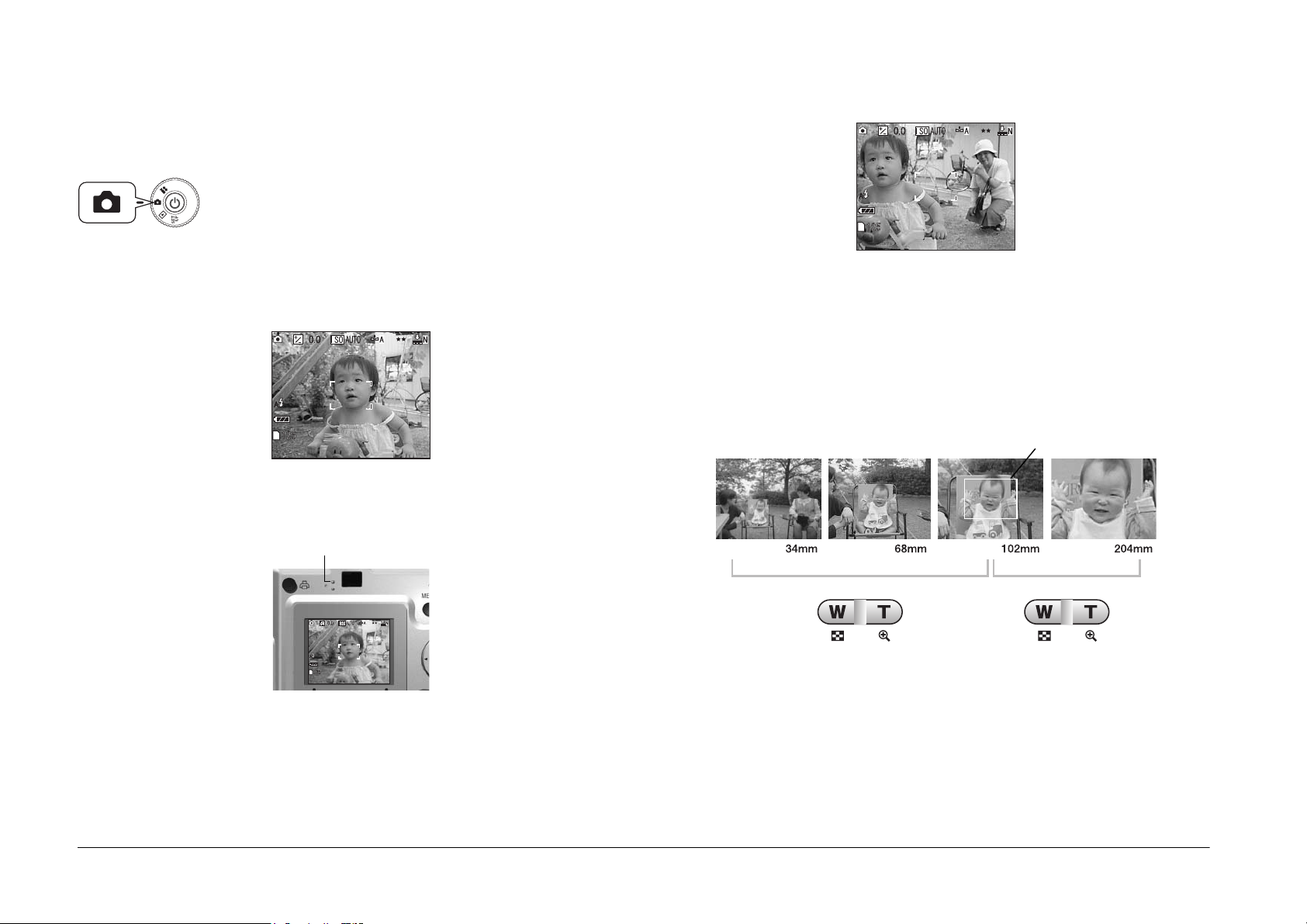
WENN DIE AUFNAHME UNSCHARF IST
Die Autofokusfunktion funktioniert nur, wenn das Motiv sich im
FOKUSRAHMEN befindet, während der AUSLÖSER zur Hälfte gedrückt
wird. Nachdem das Motiv scharf eingestellt ist, können Sie die Kamera nach
Wunsch anders ausrichten und den Verschluss auslösen.
Drehen Sie den WAHLSCHALTER auf
FOTOMODUS und schalten Sie die Kamera dann ein.
1. Richten Sie die Kamera so aus, dass sich das Motiv in der Mitte des
Fokusrahmens befindet.
Sie müssen das Motiv, das scharf gestellt werden soll, wie beim
Fotografieren durch den LCD-Monitor in die Mitte des Suchers bringen.
3. Halten Sie den Auslöser bis zur Hälfte gedrückt und richten Sie die
Kamera gegebenenfalls anders aus.
4. Drücken Sie den Auslöser ganz, um die Aufnahme zu machen.
Der Verschlusston gibt an, dass der Verschluss ausgelöst wurde.
OPTISCHER ZOOM UND DIGITALER ZOOM
Diese Kamera verfügt über einen 3-FACHEN OPTISCHEN ZOOM und
einen 2-FACHEN DIGITALEN ZOOM. Bei Verwendung des DIGITALEN
ZOOMS müssen Sie den LCD-Monitor verwenden, um die 6-fache
Vergrößerung anzuzeigen und das Bild richtig auszurichten.
2. Drücken Sie den Auslöser bis zur Hälfte, um die Schärfe einzustellen.
Nach erfolgter Scharfstellung hört die Anzeige im LCD-Monitor und
im SUCHER auf zu blinken.
Anzeige (grün)
18
NORMALE VERWENDUNG
Brennweiten des optischen
35-mm-Zoomobjektivs
OPTISCHER ZOOMBEREICH (3-fach) DIGITALER ZOOM (2-fach)
Drücken Sie T, um näher
heranzugehen, und W, um
weiter wegzugehen.
Zum Aktivieren des DIGITALEN ZOOMS
drücken Sie
herangeholt wird, nehmen Sie dann
Ihren Finger weg und drücken Sie T
erneut. Zum Ausschalten der digitalen
Zoomfunktion drücken Sie
Bild nicht weiter entfernt wird, nehmen
Sie dann Ihren Finger weg und
drücken Sie
Doppelte digitale
Vergrößerung von 204 mm
T
, bis das Bild nicht mehr
W
erneut.
W
, bis das
Page 19

Hinweis:
Digitales Zoomen über das MENÜ wählen
Digital Zoom
Drücken Sie die Taste MENU und dann die Tasten l r, um Digitaler Zoom
hervorzuheben.
Wählen Sie EIN oder AUS mit den Tasten du.
Hinweis:
1. Drücken Sie die TASTE MENU und dann l r, um AUFLÖSUNG
hervorzuheben.
Dieses
Anzeigebeispiel
stammt vom Modell
L-300.
2. Wählen Sie die Pixelzahl (Größe) aus Standard, Fein und Superfein
mit den Tasten ud.
AUFLÖSUNG L-300 L-300 (DIGI-
TAL ZOOM)
Standard 640
Fein 1600
Superfein 2048
×
480 Pixel 640×480 Pixel 640×480 Pixel 640×480 Pixel
×
Pixel
Pixel
1200
×
1536
1024×768
Pixel
1024×768
Pixel
L-200 L-200 (DIGI-
TAL ZOOM)
1280×960 Pixel 800×600 Pixel
1600×1200
Pixel
800×600 Pixel
Deutsch
Bei Verwendung der digitalen Vergrößerung wird der Zoom an der rechten Seite
von T angezeigt.
WARNUNG
Sie können den Digital-Zoom auch bei Aufnahmen durch den SUCHER
verwenden. Dabei ist jedoch zu beachten, dass alle digital vergrößerten Bilder eine
geringere Auflösung aufweisen.
EINSTELLUNGEN FÜR BILDAUFZEICHNUNG
Auflösung und Kompression wählen
Drehen Sie den WAHLSCHALTER auf
FOTOMODUS und schalten Sie die Kamera dann ein.
3. Drücken Sie die Taste MENU und dann l r, um KOMPRIMIERUNG
hervorzuheben.
Im Normalmodus ist eine hohe Kompression eingestellt, die weniger
Speicher verbraucht, jedoch auch eine geringere Bildqualität ergibt.
Der Modus Fein ergibt die höchste Bildqualität, verbraucht aber auch
mehr Speicher.
Compression
Normal
Fine
4. Drücken Sie die Tasten ud und wählen Sie die Komprimierung
Normal oder Fein.
NORMALE VERWENDUNG
19
Page 20

Hinweis:
Fotoqualität einstellen
Die Anzahl Fotos, die auf eine Speicherkarte passen, ist von der Fotoqualität
abhängig. (Siehe Seite 20.)
Die Kamera speichert die letzte Einstellung beim Ausschalten.
Die Kamera wird ab Werk in den Kompressionsmodus "Normal” eingestellt. Durch
Umstellung auf den Modus "Fein” wird die Qualität der Bilder verbessert (siehe
Seite 20), allerdings reduziert sich dann die Anzahl der Fotos, die auf eine
Speicherkarte passen.
Bei Aufnahmen im Modus VIDEOCLIPS erfolgt die Einstellung der Fotoqualität
automatisch.
ANZAHL DER FOTOS FESTSTELLEN
Die Anzahl der auf der Speicherkarte gespeicherten Fotos (bei den
jeweiligen Qualitäts- und Auflösungseinstellungen) wird auf dem
LCD-Monitor angezeigt.
Anzahl Bilder
Ungefähre Anzahl Bilder
Qualität Ungefähre Anzahl Bilder für
L-300 (16 MB)
KOMPRESSION
AUFLÖSUNG
Standard Ca. 127 Bilder Ca. 68 Bilder Ca. 62 Bilder Ca. 32 Bilder
Normal Fein Normal Fein
Ungefähre Anzahl Bilder für
L-200 (8 MB)
❏
Die Angaben auf dem LCD-Monitor sind lediglich Orientierungswerte. Die
tatsächliche Anzahl kann davon abweichen.
❏
Die Angaben auf dem LCD-Monitor können sich entsprechend den
Einstellungen für Bildaufzeichnung verändern.
❏
Unter Umständen verändern sich die Angaben auf dem LCD-Monitor nach
jeder Aufnahme. Jedes Bild belegt einen unterschiedlichen Speicherplatz. Die
Angaben werden auf der Basis von Durchschnittswerten berechnet.
❏
Bei der Aufnahme von VIDEOCLIPS verändert sich die Anzahl der Bilder, die
Sie aufzeichnen können, drastisch. Auf Seite 35 finden Sie ausführliche
Informationen über VIDEOCLIPS.
❏
Bis zu maximal 9999 Bilder können aufgezeichnet werden.
INFO
Die SD- und MultiMedia-Speicherkarte im Vergleich
Für diese Kamera können Sie SD- und MultiMediaCard-Speicherkarten (MMC)
verwenden. SD-Speicherkarten sind schnell und können große Datenmengen
aufnehmen. MultiMedia-Speicherkarten verbrauchen weniger Leistung, sodass die
Batterien länger halten.
Wenn Sie eine neue Speicherkarte erwerben möchten, wird die SD-Speicherkarte
wegen ihrer Geschwindigkeit und ihrer Fähigkeit, Daten vor dem Löschen zu
sichern, empfohlen. (Siehe Seite 45.)
BLITZSTEUERUNG
Sie können die Einstellung für den Blitz ändern, indem Sie die
BLITZTASTE drücken und die Symbole auf dem LCD-Monitor beachten.
Der Modus wechselt bei jedem Drücken der BLITZTASTE .
Grünes Blinken bedeutet,
Anzeige
Symbole für den BLITZMODUS
dass die Batterie für die
nächste Aufnahme
aufgeladen wird.
Fein Ca. 35 Bilder Ca. 17 Bilder Ca. 32 Bilder Ca. 16 Bilder
Superfein Ca. 21 Bilder Ca. 10 Bilder Ca. 16 Bilder Ca. 8 Bilder
Auf der mitgelieferten SD-Speicherkarte sind auch Rahmen enthalten.
Dadurch können sich die Angaben in der Tabelle reduzieren.
WARNUNG
❏
Diese Werte sind Ergebnisse von Werkstests durch den Hersteller.
20
NORMALE VERWENDUNG
BLITZTASTE
Hinweis:
Verwackelte Aufnahmen
Beim Fotografieren mit der Einstellung "Kein Blitz" oder "Zwangsblitz" (Sync.
langsam) ist die Verschlusszeit bei Weitwinkel länger als 1/30 s bzw. bei Tele länger
als 1/60 s. Bei diesen langen Verschlusszeiten bei geringer Beleuchtung kann das
Bild verwackeln, deshalb blinkt die grüne Anzeige zur Warnung.
Page 21

INFO
Aufnahmen mit der Funktion Synchro-Verschluss langsam
Diese Technik gestattet es, den Blitz mit langen Verschlusszeiten zu
synchronisieren. In den meisten Fällen wird der Hintergrund zu dunkel, wenn der
Blitz bei sehr geringer Beleuchtung eingesetzt wird. Bei den Einstellungen
Zwangsblitz wird jedoch die Belichtungszeit verlängert (Aufnahmen mit der
Funktion Synchro-Verschluss langsam) und der Hintergrund aufgehellt.
Verwenden Sie ein Stativ, um Verwackeln zu vermeiden.
Hauptfunktionen der Blitzsymbole
Automatischer Blitz
(Standardeinstellung)
Kein Blitz Der Blitz wird auch bei dunklen Szenen
Automatische
Rote-Augen-Reduktion
Zwangsblitz Der Blitz wird unabhängig von der
Der Blitz wird bei unzureichender
Beleuchtung automatisch ausgelöst. Bei
guter Beleuchtung wird der Blitz nicht
ausgelöst. Diese Einstellung kann für die
meisten Aufnahmen verwendet werden.
ausgeschaltet. Verwenden Sie diese
Einstellung für Nachtaufnahmen und in
Situationen, in denen Sie den Blitz nicht
einsetzen dürf en. Beachten Sie, dass di ese
Aufnahmen aufgrund der langen
Verschlusszeit verwackeln können. "Kein
Blitz" ist die automatische Einstellung im
Modus SERIENAUFNAHMEN und
VIDEOCLIP.
Verwenden Sie diese Einstellung für
Blitzaufnahmen bei Dunkelheit oder in
geschlossenen Räumen. Der Blitz wird
einmal und dann erneut bei der
eigentlichen Aufnahme ausgelöst.
Dadurch werden die roten Augen bei
Blitzaufnahmen reduziert.
Beleuchtung ausgelöst. Diese Einstellung
bietet sich bei hellem Hintergrund oder
Gegenlichtaufnahmen an. Bei geringer
Beleuchtung wird die Belichtungszeit
verlängert und zum Modus Aufnahmen
mit der Funktion Synchro-Verschluss
langsam gewechselt. Beachten Sie, dass
diese Aufnahmen verwackeln können.
Blitzbereich
ISO-Empfindlichkeit Normal
(Weitwinkel)
Normale
Empfindlichkeit
Hohe Empfindlichkeit ISO 200 0,5 - 3,7 m 0,5 - 2,1 m
Sehr hohe
Empfindlichkeit
ISO 100 0,5 - 2,6 m 0,5 - 1,5 m
ISO 400 0,5 - 5,2 m 0,5 - 3,0 m
Normal (Tele)
ISO-Filmempfindlichkeit (siehe Seite 33)
SELBSTAUSLÖSER VERWENDEN
Der Selbstauslöser ermöglicht es, sich selbst oder sich in einer
Personengruppe zu fotografieren. Damit kann außerdem Verwackeln
verhindert werden.
Drehen Sie den WAHLSCHALTER auf
FOTOMODUS und schalten Sie die Kamera dann ein.
Taste MENU
Taste l
Taste u
Taste r
Taste d
1. Drücken Sie die Taste MENU und wählen Sie SELBSTAUSLÖSER
mit den Tasten l r.
2. Wählen Sie entweder 2 Sek. oder 10 Sek. mit den Tasten ud.
TIPP
Kurze Vorlaufzeit des Selbstauslösers
Fotos am Abend, beim Sonnenuntergang oder im MAKROMODUS können leicht
verwackeln. Dies passiert, weil die Kamera beim Drücken des Auslösers bewegt
wird, während der Verschluss noch geöffnet ist. Bei Verwendung des
Selbstauslösers wird der Verschluss zwei Sekunden nach dem Drücken des
Auslösers ausgelöst, wodurch die Verwacklungsgefahr reduziert wird. Die Anzeige
blinkt in schneller Folge 2 Sekunden vor dem Auslösen des Verschlusses.
Deutsch
NORMALE VERWENDUNG
21
Page 22

3. Zentrieren Sie das Bild und drücken Sie den AUSLÖSER.
P
Im 10-Sekunden-Modus blinkt die
Kontrollleuchte für 8 Sekunden in
langsamer Folge und in den letzten 2
Die Kontrollleuchte
blinkt in langsamer
Folge für 8 Sekunden.
Sekunden vor dem Auslösen des
Verschlusses in schneller Folge.
Außerdem wird jede Sekunde ein
Signalton erzeugt. Sobald die Anzeige
Die Kontrollleuchte
blinkt in schneller
Folge für 2 Sekunden.
in schneller Folge blinkt, ertönt der
Signalton alle 0,5 Sekunden. Der
Signalton kann ausgeschaltet werden.
Der Verschluss
wird ausgelöst.
Kontrollleuchte
(Siehe Seite 44.)
Hinweis:
Wenn Sie den Selbstauslöser stoppen möchten, nachdem Sie den Auslöser im
Selbstauslösermodus gedrückt haben, drücken Sie die MAKROTASTE .
EPSON empfiehlt, in diesem Modus ein Stativ zu verwenden oder die Kamera auf
eine ebene, horizontale Fläche zu stellen.
WIEDERGABESYSTEM
Es gibt mehrere Möglichkeiten zur Wiedergabe von Fotos und Videoclips.
WIEDERGABE EINZELN
EIN/AUS-TASTE
Drehen Sie den WAHLSCHALTER auf WIEDERGABEMODUS und schalten Sie die Kamera dann ein.
Die Kamera fungiert als Wiedergabegerät und zeigt die
soeben gemachten Aufnahmen an.
Sie können das angezeigte Bild durch Drücken der MAKROTASTE
löschen. (Siehe Seite 23.)
Bei jedem Drücken der Taste DISPLAY werden die Symbole im
LCD-Monitor ein- und ausgeschaltet.
MEHRERE BILDER ANZEIGEN
Auf dem LCD-Monitor lassen sich 6 Bilder auf einmal anzeigen.
Drehen Sie den WAHLSCHALTER auf
WIEDERGABEMODUS und schalten Sie die Kamera
dann ein.
1. Drücken Sie die ZOOMTASTE W, um 6 Bilder auf einmal
anzuzeigen.
2. Durch Drücken der Tasten udl r werden die Bilder gewechselt.
Um nur ein Bild anzuzeigen, drücken Sie die ZOOMTASTE T.
Hinweis:
Auf dem LCD-Monitor können die folgenden Symbole angezeigt werden.
: VIDEOCLIP-Daten (Seite 35)
: P.I.F.-Rahmen (Seite 28)
: Anzeige nicht möglich oder Druckdaten
BILDVERGRÖSSERUNG AUF LCD-MONITOR
Sie können aufgezeichnete Bilder bis auf das 4-Fache vergrößern.
Drehen Sie den WAHLSCHALTER auf
WIEDERGABEMODUS und schalten Sie die Kamera
dann ein.
ZOOMTASTE
W
ZOOMTASTE
TASTE DISPLAYMAKROTASTE
T
Taste l
Taste u
Taste r
Taste d
Drücken Sie die Taste l, um das vorherige Bild anzuzeigen.
Durch Drücken der Taste r wird das nächste Bild angezeigt.
22
NORMALE VERWENDUNG
Drücken Sie die ZOOMTASTE T.
Mit der Taste T wird das Bild vergrößert und mit der Taste W
verkleinert.
Wenn Sie die Taste W weiter drücken, wird das Bild wieder in normaler
Größe angezeigt.
Verschieben Sie den Anzeigebereich mit den Tasten udl r.
Bei jedem Drücken der Taste DISPLAY werden die
Informationssymbole im LCD-Monitor ein- und ausgeschaltet.
Page 23

DIASHOW
Sie können Fotos in einer Reihe wiedergeben. Die Fotos können auch reihum
angezeigt werden.
Drehen Sie den WAHLSCHALTER auf
WIEDERGABEMODUS und schalten Sie die Kamera
dann ein.
SCHNELLE ÜBERPRÜFUNG VON FOTOS
Nachstehend wird beschrieben, wie Sie Fotos im FOTOMODUS
überprüfen.
Drehen Sie den WAHLSCHALTER auf
FOTOMODUS und schalten Sie die Kamera dann ein.
TASTE MENU
Taste l
Taste u
Taste r
Taste d
BLITZTASTEMAKROTASTE
1. Drücken Sie die TASTE MENU und wählen Sie DIASHOW mit den
Tasten l r.
Hinweis:
Bei der Anzeige von Standbildern während der Diashow wird jedes Bild für 3
Sekunden angezeigt. Wenn die Diashow gestartet wurde, werden Fotos und
Videoclips kontinuierlich wiedergegeben.
2. Drücken Sie die BLITZTASTE , um die Diashow zu starten.
Durch Drücken der MAKROTASTE pausiert die Diashow. Drücken
Sie die MAKROTASTE erneut, um die Diashow fortzusetzen.
Drücken Sie die BLITZTASTE , um die Diashow zu beenden.
ZOOMTASTE
W
BLITZTASTEMAKROTASTE
ZOOMTASTE
T
Taste l
Taste u
Taste r
Taste d
PRÜFTASTE
Drücken Sie die PRÜFTASTE . Der LCD-Monitor wechselt in den
PRÜFMODUS.
Mit der ZOOMTASTE T können Sie das Bild vergrößern.
Durch Drücken der ZOOMTASTE W kehrt es zu seiner normalen
Größe zurück.
l r Mit diesen Tasten werden die Bilder abgerufen.
Mit der MAKROTASTE wird das Bild gelöscht.
Mit der PRÜFTASTE wird zurück in den FOTOMODUS geschaltet.
DATEIEN LÖSCHEN
Nachstehend wird beschrieben, wie Sie Fotos löschen, die Sie nicht behalten
möchten.
Deutsch
NORMALE VERWENDUNG
23
Page 24

EIN EINZELNES FOTO LÖSCHEN
Sie können die Bilder einzeln löschen.
Drehen Sie den WAHLSCHALTER auf
WIEDERGABEMODUS und schalten Sie die Kamera
dann ein.
ZOOMTASTE
1. Wählen Sie das Foto, das Sie löschen möchten, mit den Tasten l r.
Drücken Sie dann die MAKROTASTE .
Drücken Sie die ZOOMTASTE W, um 6 Bilder auf einmal anzuzeigen.
2. Wählen Sie "Diese Datei löschen" mit den Tasten ud. Drücken Sie
die BLITZTASTE .
Wenn Sie keine Dateien löschen wollen, drücken Sie die
MAKROTASTE .
Wenn die Daten von einer anderen Kamera aufgenommen wurden und
gesperrt sind, wird die Meldung "Diese Datei kann nicht gelöscht werden, weil
sie gesperrt ist oder nicht gelöscht werden kann." angezeigt. (Siehe Seite 52.)
3. Sind noch Daten auf der Speicherkarte vorhanden, kehrt der Monitor
zurück zur Anzeige des WIEDERGABEMODUS. Wenn keine Daten
vorhanden sind, wird die Meldung "Keine Bilder" angezeigt.
W
BLITZTASTEMAKROTASTE
ZOOMTASTE
T
Taste l
Taste u
Taste r
Taste d
ALLE BILDER LÖSCHEN
Sie können alle Bilder auf einmal aus dem Speicher löschen.
Drehen Sie den WAHLSCHALTER auf
WIEDERGABEMODUS und schalten Sie die Kamera
dann ein.
2. Wählen Sie "Alle Dateien löschen." mit den Tasten ud.
3. Drücken Sie die BLITZTASTE . Die Meldung "Alle Dateien
löschen?" wird angezeigt. Drücken Sie die MAKROTASTE , um
alle Dateien zu löschen.
Durch Drücken der BLITZTASTE wird der Löschvorgang abgebrochen.
Wurde die Speicherkarte von einer anderen Kamera gesperrt, wird die Meldung
"Einige Dateien sind gesperrt oder können nicht gelöscht werden." im Monitor
angezeigt. (Siehe Seite 52.)
4. Nach dem Löschen der Bilder wird die Meldung "Keine Bilder" auf
dem Monitor angezeigt.
DIE BILDER VERWENDEN
AUF EINEM FERNSEHGERÄT ANZEIGEN
Verbinden Sie die Kamera mit dem AV-Anschlusskabel mit einem
Videowiedergabegerät.
ACHTUNG
c
Öffnen Sie die Anschlussabdeckung und verbinden Sie die Kamera über das
AV-Kabel mit dem Fernsehgerät.
Hinweis:
Vergewissern Sie sich, dass die Einstellung für "Video Out” dem Fernsehstandard
ihres Landes entspricht. Ab Werk wird der Fernsehstandard auf NTSC (Standard
in Japan) eingestellt.
(Informationen zum Ändern dieser Einstellungen finden Sie auf Seite 46.)
Vergewissern Sie sich vorher, dass die Kamera ausgeschaltet ist.
Öffnen Sie die Anschlussabdeckung vorsichtig, um eine Beschädigung zu
vermeiden.
Ton - weiße Buchse
Video - gelbe Buchse
1. Wählen Sie Löschen mit der MAKROTASTE .
Drücken Sie die ZOOMTASTE W, um 6 Bilder auf einmal anzuzeigen.
24
NORMALE VERWENDUNG
Page 25

BILDER ZU EINEM COMPUTER EXPORTIEREN
Sie können die Bilder direkt zu einem Computer übertragen.
ACHTUNG
c
Öffnen Sie die Anschlussabdeckung und verbinden Sie die Kamera über das
PC-Kabel mit dem Computer.
Vergewissern Sie sich vorher, dass die Kamera ausgeschaltet ist.
Öffnen Sie die Anschlussabdeckung vorsichtig, um eine Beschädigung zu
vermeiden.
Abhängig vom
Betriebssystem des
Computers müssen Sie unter
Umständen Treibersoftware
installieren. Die
Treibersoftware befindet sich
auf der mitgelieferten
CD-ROM. Weitere
Informationen finden Sie im
Software-Handbuch der
Digitalkamera.
MIT BILDERN AUF EINEM COMPUTER ARBEITEN
Zum Lieferumfang der Kamera gehört die Digitalfoto-Software "EPSON
Photo!4" und "EPSON PhotoQuicker".
Hinweis:
Wenn Bilder, die im P.I.F.-Modus aufgenommen wurden, zum Computer
übertragen werden, wird die Verknüpfung zwischen dem Bild und dem Rahmen
gelöst.
VON DER KAMERA DIREKT AUF EINEM DRUCKER DRUCKEN
Sie können ein gewähltes Bild auf einfache Weise drucken, indem Sie die
DRUCKTASTE der Kamera drücken. Da dies eine Digitalkamera ist, können
Sie ausgewählte Fotos sofort drucken, ohne dass dafür ein Computer
erforderlich ist. (Siehe Seite 37.)
Deutsch
NETZTEIL VERWENDEN
Nachstehend wird beschrieben, wie Sie das Netzteil anschließen. Beim
DIREKTEN DRUCKEN und bei Anschluss der Kamera an einem Computer
oder Fernsehgerät lässt sich das Netzteil verwenden, sodass die Batterien in
der Kamera nicht verbraucht werden.
Merkmale von EPSON Photo!4
Mit dieser Software können Sie die Bilder der Digitalkamera auf einfache
Weise speichern, prüfen und anordnen. Lesen Sie die Anweisungen, die
dem Datenträger beiliegen.
Merkmale von EPSON PhotoQuicker
Mit dieser Software können Sie Bilder drucken und bearbeiten wie in einem
Fotolabor.
Lesen Sie die Anweisungen, die dem Datenträger beiliegen.
NETZTEIL ANSCHLIESSEN
WARNUNG
Vergewissern Sie sich vor dem Anschließen des Netzteils, dass die Kamera
❏
ausgeschaltet ist.
Beim DIREKTEN DRUCKEN wird die Verwendung des Netzteils empfohlen.
❏
NORMALE VERWENDUNG
25
Page 26

❏
Netzteil (Modell N
A211H) Netzteil-Netzkabel
Das Netzteil lädt die in der Kamera vorhandenen Batterien NICHT auf.
r.
Schließen Sie das Netzteil wie dargestellt an.
ACHTUNG
c
Verwenden Sie keine Teile, die nicht im Handbuch angegeben werden.
Sicherheitsinformationen finden Sie auf Seite 4.
Verwenden Sie für den L-300/200 nur das mitgelieferte Netzteil (Modell
Nr. A211H). Verwenden Sie dieses Netzteil nicht für andere Elektrogeräte.
26
NORMALE VERWENDUNG
Page 27

Kapitel 3
FORTGESCHRITTENE FUNKTIONEN
TASTE DISPLAY UND TASTE MENU EINSTELLEN
Nachstehend werden die Funktionen der TASTE DISPLAY und TASTE
MENU beschrieben.
FUNKTION DER TASTE DISPLAY
Drehen Sie den WAHLSCHALTER auf
FOTOMODUS und schalten Sie die Kamera dann ein.
Drücken Sie die Taste DISPLAY, um die Funktionssymbole ein- oder
auszuschalten. Bei jedem Drücken der Taste DISPLAY wechselt der
Monitor zwischen Funktionssymbole ein, Funktionssymbole aus und
LCD-Monitor aus.
Funktionssymbol ein
Funktionssymbol aus
TASTE DISPLAY
FUNKTION DER TASTE MENU
Drehen Sie den WAHLSCHALTER auf
FOTOMODUS und schalten Sie die Kamera dann ein.
1. Drücken Sie die Taste MENU, dann wird das MENÜ auf dem
LCD-Monitor angezeigt. Bei jedem Drücken der Taste MENU wird
das Menü abwechselnd ein- und ausgeschaltet.
TASTE MENU
Taste l
Taste u
Taste r
Taste d
2. Wenn Sie im Modus FOTO die Taste MENU drücken, können Sie das
Menü mit den Tasten l r durchlaufen.
Im Modus WIEDERGABE werden die Menüoptionen durch Drücken
der Tasten l r aktiviert.
Deutsch
LCD-Monitor aus
FORTGESCHRITTENE FUNKTIONEN
27
Page 28

FUNKTION VON Print Image Framer (P.I.F.)
DARSTELLUNG VON PRINT I
PRINT Image Framer (P.I.F.) verknüpft bei der Aufzeichnung einen
Rahmen mit dem Foto. Dann können Sie den zusammengesetzten Rahmen
mit der Funktion DIREKTER DRUCK drucken.
WARNUNG
Fotos, die im P.I.F.-Modus aufgenommen und im DPOF-Format eingestellt wurden,
werden, wenn sie auf einer Speicherkarte gespeichert sind und mit dem Stylus Photo
935 gedruckt werden, mit dem ersten im Drucker gespeicherten Rahmen gedruckt.
mage Framer
Fertiges zusammengesetztes
P.I.F.-Rahmen
Aufnahme
Es gibt auch Rahmen im
Querformat. Der
abgebildete Rahmen ist
lediglich ein Beispiel.
Sie können jeweils bis zu 2
verschiedene Rahmen in
den Speicher der Kamera
laden. Bei der Auslieferung ist
bereits 1 Rahmen im
Speicher der Kamera
enthalten. Die mitgelieferte
SD-Speicherkarte verfügt
über 10 verschiedene
Rahmen. Weitere Rahmen
finden Sie auf der CD-ROM
und auf der EPSON-Website.
P.I.F.-Bild
Der P.I.F.-Rahmen wird nicht
auf dem Originalbild
aufgezeichnet, sondern
damit verknüpft. Die
Zusammenführung erfolgt
beim Drucken.
TIPP
Im P.I.F.-Modus erscheint eine grüne Linie auf dem LCD-Monitor. Achten Sie beim
Fotografieren darauf, dass die grüne Linie zur Oberseite des Rahmens kommt.
Hinweis:
P.I.F.-Aufzeichnung und -Druck
Im P.I.F.-Modus verwenden Sie P.I.F.-Rahmen, die Sie vorher in die Kamera
geladen haben. Wählen Sie einen Rahmen und machen Sie die Aufnahme. Das Foto
wird beim DIREKTEN DRUCKEN in diesem Rahmen gedruckt. Vor dem Drucken
können Sie sich für einen anderen Rahmen entscheiden.
Wenn Sie ein Bild, das im P.I.F.-Modus aufgenommen wurde, zu einem Computer
übertragen, geht die Verknüpfung zwischen dem Bild und dem P.I.F.-Rahmen
verloren.
AUFNAHMEN MIT Print Image Framer (P.I.F.)
FOTOS IM RAHMEN MACHEN
Drehen Sie den WAHLSCHALTER auf
FOTOMODUS und schalten Sie die Kamera dann ein.
TASTE MENU
Taste l
Taste u
Taste r
Taste d
MAKROTASTE BLITZTASTE
1. Drücken Sie die Taste MENU und heben Sie P.I.F. mit den Tasten l
r hervor. Drücken Sie die BLITZTASTE , um diese Funktion zu
wählen.
2. Suchen Sie den gewünschten Rahmen durch Drücken der Tasten ud.
Wählen Sie ihn mit der BLITZTASTE .
Zur Rückkehr zur Normalansicht drücken Sie die MAKROTASTE .
3. Das zusammengesetzte P.I.F.-Bild wird auf dem Monitor angezeigt.
Jetzt können Sie die Aufnahme machen.
Hinweis:
Auf dem LCD-Monitor wird der Rahmen schwarzweiß angezeigt.
Zur Rückkehr zur Normalansicht drücken Sie die MAKROTASTE .
Hinweis:
Durch erneutes Drücken der Taste MENU ändern sich die Symbole im
Monitor. Sie können dann die Einstellungen für BLITZ und MAKRO ganz
normal vornehmen, wobei der Rahmen sichtbar bleibt.
28
FORTGESCHRITTENE FUNKTIONEN
Page 29

EIN P.I.F.-BILD ANZEIGEN
Mit der PRÜFFUNKTION können Sie feststellen, welcher Rahmen dem Foto
zugeordnet wurde.
Drehen Sie den WAHLSCHALTER auf
WIEDERGABEMODUS und schalten Sie die Kamera
dann ein.
ZOOMTASTE W
ZOOMTASTE T
Taste l
Taste u
Taste r
Taste d
RAHMEN WECHSELN
Zum Hinzufügen oder Austauschen von Rahmen im Kameraspeicher
benötigen Sie eine Speicherkarte, auf der Rahmen gespeichert sind. Rahmen
finden Sie auf der mitgelieferten CD-ROM und auf der EPSON-Website.
CD-ROM VERWENDEN
WARNUNG
Sie benötigen einen Computer mit einem CD-ROM-Laufwerk.
Außerdem müssen Sie vorher PRINT Image Framer Tool installieren.
Übertragung auf
eine Speicherkarte.
MAKROTASTE BLITZTASTE
1. Wählen Sie VORSCHAU mit der BLITZTASTE .
Wenn keine Bilder mit zugeordneten Rahmen vorhanden sind, wird
das Menü VORSCHAU nicht angezeigt.
Drücken Sie die ZOOMTASTE W, um 6 Bilder auf einmal anzuzeigen.
2. Das Bild wird mit dem zugeordneten Rahmen angezeigt.
Hinweis:
Zu diesem Zeitpunkt kann der Rahmen nicht geändert werden, er kann jedoch
vor dem Drucken geändert oder gelöscht werden. (Siehe Seite 40.)
Durch Drücken der MAKROTASTE kehren Sie zurück zum
WIEDERGABEMODUS.
TIPP
Durch Drücken der Zoomtaste T wird das Bild näher herangeholt und durch
Drücken von W weiter entfernt.
Sie können den Bildbereich im Rahmen mit den Tasten udl r verschieben.
Ausführliche Informationen
finden Sie in der Online-Hilfe zu
EPSON PRINT Image Framer Tool.
VON DER WEBSITE HERUNTERLADEN
WARNUNG
Sie benötigen einen Computer mit Internetzugang.
Außerdem müssen Sie PRINT Image Framer Tool installieren.
Übertragung auf
eine Speicherkarte.
Ausführliche Informationen
finden Sie in der Online-Hilfe
der EPSON-Website.
WARNUNG
Bei den folgenden Beschreibungen wird vorausgesetzt, dass Sie bereits Rahmen von
einer SD-Speicherkarte in den Speicher der Kamera übertragen haben.
Deutsch
FORTGESCHRITTENE FUNKTIONEN
29
Page 30

RAHMEN LÖSCHEN
In diesem Abschnitt wird beschrieben, wie Rahmen gelöscht werden, die in
der Kamera oder auf der Speicherkarte gespeichert sind. Dieser Vorgang ist
erforderlich, um neue Rahmen hinzuzufügen, wenn einer dieser Speicher
bereits voll ist.
Drehen Sie den WAHLSCHALTER auf
SETUP-MODUS und schalten Sie die Kamera dann
ein.
1. Wählen Sie "P.I.F.-Rahmen" mit den Tasten ud und drücken Sie dann
die Taste r oder die BLITZTASTE .
2. Um in der Kamera gespeicherte Rahmen zu löschen, wählen Sie die
nicht mehr benötigten Rahmen mit den Tasten ud.
Sie können auch die BLITZTASTE drücken, um auf "Auf Speicherk."
zuzugreifen.
Hinweis:
Um auf der Speicherkarte gespeicherte P.I.F.-Rahmen zu löschen, wählen Sie "Auf
Speicherk." mit der Taste r. Wählen Sie die nicht mehr benötigten Rahmen mit den
Tasten ud.
Sie können auch die BLITZTASTE drücken, um auf "In Kamera" zuzugreifen.
3. Zum Löschen des ausgewählten Rahmens drücken Sie die
MAKROTASTE .
Auf dem Monitor wird eine Bestätigungsmeldung angezeigt.
Drücken Sie die BLITZTASTE , um den Rahmen zu löschen.
Durch Drücken der MAKROTASTE erfolgt kein Löschen.
RAHMEN INSTALLIEREN
Dieser Abschnitt beschreibt, wie Sie Rahmen von der Speicherkarte zur
Kamera und umgekehrt übertragen. Sie können bis zu 2 Rahmen in der
Kamera speichern.
Drehen Sie den WAHLSCHALTER auf
SETUP-MODUS und schalten Sie die Kamera dann
ein.
1. Wählen Sie "P.I.F.-Rahmen" mit den Tasten ud und drücken Sie dann
die Taste r oder die BLITZTASTE .
2. Wenn Sie Rahmen von der Speicherkarte zur Kamera übertragen
möchten, wählen Sie "Auf Speicherk." mit der Taste r und wählen
Sie dann den gewünschten Rahmen mit den Tasten ud.
Durch Drücken der MAKROTASTE wird der Rahmen gelöscht.
Hinweis:
Um auf in der Kamera gespeicherte Rahmen zu übertragen, wählen Sie "In Kamera"
mit der Taste l. Wählen Sie die gewünschten Rahmen mit den Tasten ud.
Durch Drücken der MAKROTASTE wird der Rahmen gelöscht.
3. Wenn Sie die BLITZTASTE drücken, wird eine
Bestätigungsmeldung auf dem Monitor angezeigt. Drücken Sie die
BLITZTASTE erneut, um den Rahmen zu installieren.
Durch Drücken der MAKROTASTE wird der Vorgang abgebrochen.
Hinweis:
Wenn nicht ausreichend Speicherplatz in der Kamera oder auf der Speicherkarte
vorhanden ist, wird die Meldung "Nicht genug freier Speicherplatz auf der
Speicherkarte" bzw. "Nicht genug freier Platz im Kameraspeicher" auf dem
Monitor angezeigt. In diesem Fall müssen Sie nicht mehr benötigte Rahmen
löschen, um Platz für den gewünschten Rahmen zu schaffen.
MAKROMODUS
Im MAKROMODUS können Sie Motive, die sich 11 bis 50 cm von der
Kamera entfernt befinden, scharf einstellen.
Stellen Sie die Kamera zum Fotografieren von Motiven, die 50 cm oder mehr
entfernt sind, zurück auf den NORMALMODUS. (Siehe Seite 15.)
IM MAKROMODUS FOTOGRAFIEREN
Drehen Sie den WAHLSCHALTER auf
FOTOMODUS und schalten Sie die Kamera dann ein.
Durch Drücken der MAKROTASTE wechseln Sie in den
Makromodus.
Im MAKROMODUS wird der Zoom automatisch auf W verriegelt.
Die ZOOMTASTEN sind dann nicht verfügbar.
30
FORTGESCHRITTENE FUNKTIONEN
Page 31

MAKROTASTE
Auch wenn Sie den LCD-Monitor mit der TASTE
DISPLAY ausschalten, ist das MAKROSYMBOL
weiterhin sichtbar.
TASTE DISPLAY
1. Drücken Sie die TASTE MENU und wählen Sie
SERIENAUFNAHMEN mit den Tasten l r.
2. Wählen Sie EIN mit den Tasten ud.
3. Solange der AUSLÖSER ganz gedrückt gehalten wird, werden
kontinuierlich Bilder aufgenommen.
Wird die Taste DISPLAY gedrückt, ersetzt das Symbol für
KONTINUIERLICH das Symbol für BLITZ .
TABELLE FÜR KONTINUIERLICHE AUFNAHME
Qualität Ungefähre Anzahl Aufnahmen
KOMPRESSION
AUFLÖSUNG
Standard Ca. 31 Aufnahmen Ca. 16 Aufnahmen
NORMAL FEIN
SCHÄRFEBEREICH
11cm
50cm
WARNUNG
Beachten Sie die Parallaxenverschiebung, wenn Sie im MAKROMODUS bei
ausgeschaltetem LCD-Monitor durch den SUCHER Fotos machen. (Siehe Seite 16.)
Wenn der Blitz auf sehr kurze Entfernungen eingesetzt wird, kann das Bild
überbelichtet sein. Auf Seite 20 finden Sie ausführliche Informationen über den
Blitzbereich.
SERIENAUFNAHMEN
Sie können Bilder kontinuierlich aufzeichnen, indem Sie den AUSLÖSER
gedrückt halten.
SERIENAUFNAHMEN
WARNUNG
Während der kontinuierlichen Aufnahme ist der Blitz nicht verfügbar.
Drehen Sie den WAHLSCHALTER auf
FOTOMODUS und schalten Sie die Kamera dann ein.
Fein Ca. 8 Aufnahmen Ca. 5 Aufnahmen
Deutsch
Superfein Ca. 4 Aufnahmen Ca. 4 Aufnahmen
WARNUNG
Die Gesamtzahl der Aufnahmen unterscheidet sich je nach Qualität, Kompression,
verfügbarer Speicher auf der Speicherkarte und Aufnahmebedingungen.
SZENENMODI
Bei Verwendung eines programmierten SZENENMODUS wird die Kamera
automatisch für die optimalen Aufnahmeeinstellungen für die jeweilige
Situation konfiguriert.
Durch die Wahl des richtigen Modus können Sie automatisch optimale
Fotos machen. In Kombination mit P.I.M.-Druck (siehe Seite 37) lassen sich
überragende Ergebnisse erzielen.
EINEN SZENENMODUS WÄHLEN
Drehen Sie den WAHLSCHALTER auf
FOTOMODUS und schalten Sie die Kamera dann ein.
1. Drücken Sie die TASTE MENU und wählen Sie
Szenenmodus mit den Tasten l r.
2. Wählen Sie den gewünschten SZENENMODUS mit den Tasten ud.
FORTGESCHRITTENE FUNKTIONEN
31
Page 32

Hinweis:
BLITZSTEUERUNG IM SZENENMODUS
Jede Blitzeinstellung (siehe Seite 20) kann im SZENENMODUS eingesetzt
werden. Beachten Sie, dass die Einstellung KEIN BLITZ und ZWANGSBLITZ bei
geringer Beleuchtung die Belichtungsdauer (Verschlussgeschwindigkeit) auf bis zu
0,5 Sekunde verlängert, wodurch die Aufnahmen verwackeln können. Verwenden
Sie ein Stativ, um Verwackeln zu vermeiden.
NORMALMODUS
Dies ist der beste Modus für die meisten Aufnahmen. Der BLITZ arbeitet
automatisch je nach der Beleuchtung des Motivs. Die VERSCHLUSSZEIT
wird so gewählt, dass minimale Verwacklungsgefahr besteht.
LANDSCHAFTSMODUS
Dieser Modus ist am besten für weite Landschaften geeignet. Der BLITZ
wird deaktiviert und die Tiefenschärfe wird erhöht. Bei schwacher
Beleuchtung wird die Verschlusszeit verlängert, sodass Nachtaufnahmen
möglich sind. Verwenden Sie ein Stativ, um Verwackeln zu vermeiden.
PORTRAITMODUS
Dieser Modus ist für Portraitaufnahmen von Personen vorgesehen. Die
Tiefenschärfe wird reduziert (1 bis 3 m) und der BLITZ wird automatisch
zur Reduzierung von roten Augen eingestellt.
Bei Verwendung von ZWANGSBLITZ bei geringer Beleuchtung wird die
Funktion SYNCHRO-VERSCHLUSS LANGSAM eingestellt (siehe Seite 20),
sodass Sie Aufnahmen mit einem helleren Hintergrund machen können.
Verwenden Sie ein Stativ, um Verwackeln zu vermeiden.
WARNUNG
Wenn ein SZENENMODUS eingestellt ist, wird die Kamera durch die Wahl von
MAKRO zurück in den NORMALMODUS geschaltet. Wird dann MAKRO
deaktiviert, bleibt die Kamera im NORMALMODUS.
Hinweis:
Arbeiten im SZENENMODUS
Bei Verwendung des SZENENMODUS in Verbindung mit der Software Exif 2.2
und PRINT Image Matching II lassen sich optimale Druckergebnisse erzielen.
Hinweis:
Andere Kameraeinstellungen und Funktionen im SZENENMODUS
Die Funktionen Selbstauslöser, Belichtung, Auflösung, Serienaufnahmen,
Digitaler Zoom, Rahmen usw. werden durch den SZENENMODUS nicht
beeinflusst.
WEISSBALANCE
Die Weißbalance-Funktion passt die Kamera an verschiedene
Lichtbedingungen an. Damit wird erreicht, dass Weiß in jeder Situation
gleich aussieht. Die Kamera verfügt über zwei Weißbalance-Modi,
automatisch und manuell. Im manuellen Modus können Sie die
Farbeinstellungen gemäß Ihren Erfordernissen vornehmen.
INFO
Weißbalance und Farbtemperatur
Licht kommt in verschiedenen Farben von Quellen hoher Temperatur wie z. B. die
Sonne, die bläulicher sind, bis zu "kalten” Glühbirnen, die rötlicher sind. Das
menschliche Auge passt sich automatisch an diese Unterschiede an, sodass Farben
unter den meisten Lichtbedingungen gleich erscheinen. Die Lichtsensoren der
Kamera müssen jedoch unter bestimmten Bedingungen eingestellt werden, um
wirklichkeitsgetreue Farben zu reproduzieren.
AUTOMATISCHE WEISSBALANCE
In diesem Modus erfasst die Kamera automatisch die Lichtquelle und
korrigiert die Farben so, dass bei jeder Beleuchtung das gleiche Weiß
erhalten wird. Normalerweise sollten Sie die Kamera in diesem Modus
verwenden.
Drehen Sie den WAHLSCHALTER auf
FOTOMODUS und schalten Sie die Kamera dann ein.
1. Drücken Sie die TASTE MENU und dann l r, um
WEISSBALANCE zu wählen.
2. Wählen Sie AUTO mit den Tasten ud.
WEISSBALANCE MANUELL EINSTELLEN
Sie können besondere Weißbalance-Einstellungen wählen, um unter
bestimmten Bedingungen wirklichkeitsgetreuere Farben zu erhalten:
TAGESLICHT, BEWÖLKT, GLÜHLAMPE und FLUORESZENZ.
Drehen Sie den WAHLSCHALTER auf
FOTOMODUS und schalten Sie die Kamera dann ein.
1. Drücken Sie die TASTE MENU und dann l r, um
WEISSBALANCE zu wählen.
2. Treffen Sie mit den Tasten ud die optimale Auswahl unter
Automatisch, Tageslicht, Bewölkt, Glühlampe und Fluoreszenz.
32
FORTGESCHRITTENE FUNKTIONEN
Page 33

TIPP
Wirksame Verwendung der manuellen WEISSBALANCE
Unter Neonbeleuchtung gemachte Fotos tendieren zu einem Grünstich.
❏
Verwenden Sie die Einstellung FLUORESZENZ, um dies zu korrigieren.
Das Licht von Glühbirnen bewirkt, dass Aufnahmen rötlich-gelb erscheinen.
❏
Mit der Einstellung TAGESLICHT bleiben die rötlich-gelben Farben von
Sonnenuntergängen unverändert.
LICHTEMPFINDLICHKEIT MANUELL EINSTELLEN
Sie können die Lichtempfindlichkeit auf manuelle Regelung einstellen.
Verwenden Sie diesen Modus, wenn Verwacklungsgefahr besteht, wenn Sie
die Tiefenschärfe einstellen möchten oder wenn Sie den Blitzbereich
kontrollieren möchten.
Drehen Sie den WAHLSCHALTER auf
FOTOMODUS und schalten Sie die Kamera dann ein.
LICHTEMPFINDLICHKEIT
Eine Filmrolle in einer herkömmlichen Kamera hat eine feste
Lichtempfindlichkeit, eine Digitalkamera dagegen ist flexibler. Sie können
die Lichtempfindlichkeit für besondere Zwecke jederzeit manuell ändern
oder sie automatisch von der Kamera wählen lassen.
INFO
Im Allgemeinen erleichtert eine höhere Lichtempfindlichkeit (ISO) die
Scharfstellung und verringert die Verwacklungsgefahr. Die Fotos werden dann
jedoch körniger und verlieren an Farbintensität. Beachten Sie vor der Einstellung
des ISO-Werts die Aufnahmebedingungen und die gewünschten Ergebnisse.
Aufnahmebedingungen
Superfokus
Weniger Verwackeln
Bildqualität
Feine Körnung
Schöne Farben
IN DEN MODUS FÜR AUTOMATISCHE EMPFINDLICHKEIT
WECHSELN
Die Kamera wird ab Werk auf AUTO eingestellt, sodass anfangs keine
Bedienung erforderlich ist, um diesen Modus zu verwenden. Dies ist die
beste Einstellung für die meisten Aufnahmen. Der Status wird auf dem
LCD-Monitor angezeigt. Sie können diese Funktion beim Fotografieren
durch den Sucher einstellen.
Drehen Sie den WAHLSCHALTER auf
FOTOMODUS und schalten Sie die Kamera dann ein.
1. Drücken Sie die TASTE MENU und dann die Tasten l r, um
Empfindlichkeit zu wählen.
2. Wählen Sie AUTO mit den Tasten ud.
1. Drücken Sie die Taste MENU und dann die Tasten l r, um
Empfindlichkeit zu wählen.
2. Mit den Tasten ud können Sie die gewünschte Empfindlichkeit
unter [100], [200] und [400] auswählen.
TIPP
Situationen für manuelle Einstellung der Lichtempfindlichkeit
Wenn das Motiv zu dunkel ist, Sie aber den Blitz nicht verwenden können.
❏
Oder wenn das Motiv verschwommen ist, Sie aber den Blitz nicht verwenden
können.
Wenn Sie die Kamera bewegen müssen, um eine Aufnahme zu machen.
❏
Oder wenn das Motiv verschwommen ist, weil es sich mit hoher
Geschwindigkeit bewegt.
Wenn Sie Probleme im MAKROMODUS oder bei Nahaufnahmen erwarten.
❏
Wenn Sie im MAKROMODUS oder bei Nahaufnahmen verschwommene
Ergebnisse erhalten.
Wenn Sie ein entferntes Motiv mit BLITZ aufnehmen möchten.
❏
Sie können den Blitzbereich vergrößern, indem Sie die Empfindlichkeit
erhöhen.
BELICHTUNGSEINSTELLUNGEN VORNEHMEN
Durch die Einstellung der Belichtung steuern Sie, wie viel Licht auf die CCD
fällt. Dadurch wird die Helligkeit des gesamten Bilds beeinflusst.
Normalerweise sind keine manuellen Einstellungen erforderlich, aber es ist
möglich, die Belichtung zu erhöhen (+) oder zu verringern (-), um einen
bestimmten Zweck zu erreichen.
Es wird empfohlen, diese Einstellungen bei Gegenlichtaufnahmen oder
hellem Hintergrund zu verwenden, wo die automatischen Sensoren unter
Umständen nicht einwandfrei arbeiten können.
Deutsch
FORTGESCHRITTENE FUNKTIONEN
33
Page 34

EINSTELLUNGEN
Drehen Sie den WAHLSCHALTER auf
FOTOMODUS und schalten Sie die Kamera dann ein.
1. Drücken Sie die Taste MENU und dann die Tasten l r, um
BELICHTUNGSEINSTELLUNG zu wählen.
2. Wählen Sie den Belichtungswert mit den Tasten ud.
Auswirkungen der Belichtungseinstellung
- 2 Lichtwert ±0 Lichtwert +2,0 Lichtwert
Hinweis:
Beim programmierten Fotografieren reicht die Belichtungseinstellung von
Lichtwert -2,0 bis +2,0. Es sind 9 Stufen von je 0,05 Lichtwert vorhanden. Sie
können die Einstellung auf dem LCD-Monitor überprüfen. (Siehe Seiten 15, 27.)
Sie können die Belichtung auch beim Fotografieren durch den SUCHER einstellen.
Gegenlichtaufnahme oder heller Hintergrund: +1,5 Lichtwert
❏
Aufnahmen mit der Sonne im Hintergrund werden heller.
❏
Motive vor sehr hellem reflektiertem Licht wie am Strand, im Schnee oder vor
einer weißen Wand werden heller. (Der Hintergrund wird möglicherweise zu
hell und undeutlich, aber das Motiv wird deutlich dargestellt.)
- Einstellungen
❏
Schwarze Motive werden schwärzer, Grautöne werden eliminiert.
❏
Für Motive, die durch einen Punktstrahler auf der Bühne beleuchtet werden.
❏
Zum Ausgleichen der Helligkeit beim Fotografieren vor einem Hintergrund
wie z. B. einer schwarzen Wand.
ZURÜCK IN DEN STANDARDMODUS STELLEN
Nachstehend wird beschrieben, wie alle Einstellungen zurück in den
Standardmodus gestellt werden.
ZURÜCK IN DEN STANDARDMODUS STELLEN
Drehen Sie den WAHLSCHALTER auf
FOTOMODUS und schalten Sie die Kamera dann ein.
1. Drücken Sie die Taste MENU und wählen Sie
STANDARDWERTE mit den Tasten l r.
Wenn die BLITZTASTE gedrückt wird, wird eine Meldung auf
dem Monitor angezeigt.
2. Drücken Sie zum Zurücksetzen auf die Standardeinstellungen die
MAKROTASTE , um die Rücksetzung zu bestätigen.
Durch Drücken der BLITZTASTE wird die Rücksetzung abgebrochen.
High-Key-Bild: +2,0 LichtwertLow-Key-Bild: -1 Lichtwert
TIPP
Wirksame Anwendung der Bedienelemente für Belichtungseinstellung
+ Einstellungen
❏
Weiße Motive werden weißer, besonders Aufnahmen von weißem Papier im
MAKROMODUS, Grautöne werden eliminiert.
34
FORTGESCHRITTENE FUNKTIONEN
Page 35

DATEN DER AUFGEZEICHNETEN BILDER ANZEIGEN
In diesem Abschnitt wird beschrieben, wie technische Informationen über
aufgezeichnete Bilder angezeigt werden.
DATEN DER AUFGEZEICHNETEN BILDER ANZEIGEN
Drehen Sie den WAHLSCHALTER auf
WIEDERGABEMODUS und schalten Sie die Kamera
dann ein.
1. Drücken Sie die Taste MENU und wählen Sie INFORMATION
mit den Tasten l r.
Die Bilddaten werden auf dem LCD-Monitor angezeigt.
Drücken Sie die Taste l, um zum MENÜ zurückzukehren.
2. Drücken Sie die Taste d, um die restlichen Daten für dieses Bild
anzuzeigen.
Durch Drücken von u werden die vorherigen Daten wieder angezeigt.
VIDEOCLIPS
Dieser Abschnitt beschreibt, wie VIDEOCLIPS mit Ton aufgenommen,
wiedergegeben und gelöscht werden.
EINEN VIDEOCLIP AUFNEHMEN
Drehen Sie den WAHLSCHALTER auf
VIDEOCLIP-MODUS und schalten Sie die Kamera
dann ein.
1. Auf dem LCD-Monitor wird der Bildschirm VIDEOCLIP angezeigt.
WARNUNG
Zusammen mit dem VIDEOCLIP wird auch Ton aufgezeichnet. Decken Sie bei der
Aufnahme das Mikrofon nicht ab.
2. Drücken Sie den AUSLÖSER, um die Aufzeichnung des
VIDEOCLIPS zu starten.
Oben links auf dem Monitor wird das Symbol VIDEOCLIP angezeigt,
während oben rechts die Sekunden, bis der Speicher der Kamera voll
ist, erscheinen.
3. Drücken Sie den AUSLÖSER erneut, um die Aufnahme zu stoppen.
Nach der Aufnahme wird die Sequenz zur Speicherkarte exportiert.
Sobald der Exportvorgang beendet ist, können Sie die Aufnahme
fortsetzen.
WARNUNG
Zur Aufnahme eines VIDEOCLIPS müssen Sie das Objektiv in der normalen Weise
scharf stellen, bevor Sie mit der Aufnahme beginnen. Sobald Sie die Aufnahme
gestartet haben, lässt sich die Schärfe nicht ändern. Dann funktionieren die
Zoomtasten nicht mehr.
Hinweis:
Auflösung für den VIDEOCLIP wählen
Durch Drücken der TASTE MENU im VIDEOCLIP-MODUS erscheint der
Bildschirm Auflösung auf dem Monitor.
Mit den Tasten ud können Sie zwischen 320 X 240 und 160 X 120 Pixel wählen.
Durch erneutes Drücken der TASTE MENU wird der Bildschirm Auflösung
wieder ausgeblendet.
Hinweis:
Dateien mit VIDEOCLIPS sind sehr groß. Vergewissern Sie sich vorher, dass
ausreichend Speicher verfügbar ist.
Bildgröße Aufnahmezeit (16 MB) Aufnahmezeit (8 MB)
320
×
240 ca. 60 Sekunden ca. 30 Sekunden
×
120 ca. 150 Sekunden ca. 70 Sekunden
160
Auf der mitgelieferten SD-Speicherkarte sind auch Rahmen enthalten. Dadurch
können sich die in der Tabelle angegebenen Gesamtwerte reduzieren.
Deutsch
FORTGESCHRITTENE FUNKTIONEN
35
Page 36

EINEN VIDEOCLIP WIEDERGEBEN
Sie können einen Videoclip auf dem LCD-Monitor anschauen.
Drehen Sie den WAHLSCHALTER auf
WIEDERGABEMODUS und schalten Sie die Kamera
dann ein.
1. Wählen Sie mit den Tasten l r eine Sequenz.
Auf dem LCD-Monitor werden Informationen über den VIDEOCLIP
angezeigt.
Hinweis:
Drücken Sie die ZOOMTASTE W, um gleichzeitig mehrere Bilder anzuzeigen. Das
Symbol wird für VIDEOCLIPS angezeigt.
2. Drücken Sie die BLITZTASTE , um einen VIDEOCLIP
wiederzugeben.
Durch Drücken der MAKROTASTE pausiert die Wiedergabe.
Wird die MAKROTASTE erneut gedrückt, wird die Wiedergabe
fortgesetzt.
Hinweis:
Lautstärke des Lautsprechers
Mit den Tasten ud können Sie die Lautstärke des Lautsprechers einstellen.
VIDEOCLIPS LÖSCHEN
VIDEOCLIPS werden wie folgt von der SD-Speicherkarte gelöscht (siehe
Seite 23).
Drehen Sie den WAHLSCHALTER auf
WIEDERGABEMODUS und schalten Sie die Kamera
dann ein.
2. Wählen Sie "Diese Datei löschen" oder "Alle Dateien löschen" mit
den Tasten ud. Drücken Sie dann die Taste , um die Löschung zu
bestätigen.
Wenn Sie keine Dateien löschen wollen, drücken Sie die
MAKROTASTE .
Wenn die Daten geschützt sind, wird die Meldung "Diese Datei kann
nicht gelöscht werden, weil sie gesperrt ist." oder "Löschen nicht
möglich." angezeigt (siehe Seite 52).
3. Sind noch Daten auf der Speicherkarte vorhanden, kehrt der Monitor
zurück in den WIEDERGABEMODUS. Wenn keine Daten
vorhanden sind, wird "Keine Bilder" angezeigt.
1. Suchen Sie den VIDEOCLIP mit den Tasten l r und drücken Sie
dann die MAKROTASTE , um ihn zu wählen.
Auf dem LCD-Monitor werden Informationen über den VIDEOCLIP
angezeigt.
Drücken Sie die ZOOMTASTE W, um 6 Bilder auf einmal anzuzeigen.
Das Symbol für VIDEOCLIPS wird angezeigt. Das Symbol wird für
VIDEOCLIPS angezeigt.
36
FORTGESCHRITTENE FUNKTIONEN
Page 37

Kapitel 4
DIREKTES DRUCKEN
DIREKTES DRUCKEN
INFO
Exif Print und PRINT Image Matching
Direktes Drucken von der Kamera zum Drucker wird als DIREKTES
DRUCKEN bezeichnet. Sie können von dieser Kamera direkt auf einem
Drucker drucken, ohne dass ein Computer angeschlossen ist. Verschiedene
Modelle unterstützen unterschiedliche Optionen und Hardware.
Überprüfen Sie daher vor der Verwendung die Möglichkeiten des Druckers.
WARNUNG
Das Kabel, das verwendet werden muss, kann je nach Druckermodell
unterschiedlich sein. Näheres finden Sie in der nachstehenden Liste.
LISTE DER KOMPATIBLEN DRUCKER
Mit L300/200 kompatible Drucker
MODELL KABEL MODELL KABEL
Stylus
Photo 810
Stylus
Photo 830
Stylus
Photo 830U
Stylus
Photo 900
Stylus
Photo 1290s
Druckerkabel
zur Kamera
zum Drucker
Stylus
Photo 935
zur Kamera
zum Computer und Drucker
Stand: April 2003
PC-Kabel
PRINT Image Matching ist ein Programm, das mit der
Digitalkamera und dem Drucker arbeitet und Bilder hoher
Qualität erzeugt. Mit dieser Kamera aufgenommene Bilder
können unverändert zum Drucker übertragen werden und
werden dann genauso gedruckt, wie sie von der Kamera
aufgenommen wurden.
Aktuelle Informationen finden Sie auf der EPSON-Website.
Deutsch
WARNUNG
Wenn Sie auf einem Drucker drucken, der PRINT Image Matching nicht
unterstützt, oder wenn Sie mit einem Fotobearbeitungsprogramm Änderungen
vorgenommen haben, werden die Parameter von PRINT Image Matching nicht
beachtet. Das Bild wird als normales Foto behandelt (gedruckt), die in der Kamera
vorgenommenen Änderungen werden ignoriert.
BEDIENUNG FÜR DIREKTES DRUCKEN
Verwenden Sie das richtige Kabel, um die Kamera an den Drucker
anzuschließen.
Schalten Sie den Drucker ein und stellen Sie ihn auf Bereitschaft.
Informationen finden Sie im Handbuch des Druckers.
WARNUNG
Durch Drucken werden die Batterien schnell entladen. Zum Drucken wird
empfohlen, das Netzteil zu verwenden.
Hinweis:
Die festen Informationen und Einstellungen für jedes Bild werden von dieser
Kamera im Format Exif.2.2 aufgezeichnet. Diese Informationen umfassen den
SZENENMODUS und Schwachlichtszenen.
Mit PRINT Image Matching können Sie auf jedem Drucker drucken, der dieses
System unterstützt.
DAS AUF DEM LCD-MONITOR ANGEZEIGTE BILD DRUCKEN
Nur die auf dem LCD-Monitor angezeigten Bilder werden gedruckt.
Drehen Sie den WAHLSCHALTER auf
WIEDERGABEMODUS und schalten Sie die Kamera
dann ein.
DIREKTES DRUCKEN
37
Page 38

1. Drücken Sie die Taste DRUCKEN , dann wechselt die Anzeige zum
Modus DIREKTER DRUCK, und "Angezeigtes Bild" wird
hervorgehoben.
Durch Drücken der MAKROTASTE kehren Sie zurück zum
WIEDERGABEMODUS.
2. Drücken Sie die DRUCKTASTE erneut, um die Auswahl zu
bestätigen. Wählen Sie die Anzahl der Ausdrucke mit den Tasten ud.
Zum Ändern der Druckeinstellung drücken Sie die TASTE MENU.
(Siehe Seite 40.)
Drücken Sie die BLITZTASTE , um den P.I.F.-Bearbeitungsmodus zu
aktivieren.
3. Drücken Sie die DRUCKTASTE , um den Druckvorgang zu starten.
Drücken Sie die MAKROTASTE , um den Druckvorgang abzubrechen.
ALLE BILDER IM SPEICHER DRUCKEN
Gehen Sie wie folgt vor, um alle Bilder auf der Speicherkarte zu drucken.
Drehen Sie den WAHLSCHALTER auf
WIEDERGABEMODUS und schalten Sie die Kamera
dann ein.
1. Drücken Sie die DRUCKTASTE , um in den Modus DIREKTER
DRUCK zu wechseln.
Durch Drücken der MAKROTASTE kehren Sie zurück zum
WIEDERGABEMODUS.
2. Wählen Sie "Alle Bilder" mit den Tasten ud und drücken Sie dann
die Taste DRUCKEN .
Zum Ändern der Druckeinstellung drücken Sie die TASTE MENU.
(Siehe Seite 40.)
Zeigen Sie die einzelnen Bilder mit den Tasten l r an. Wählen Sie die
Anzahl der Ausdrucke für jedes Bild mit den Tasten ud. Die
Standardeinstellung ist 1 Ausdruck. Sie können die Anzahl auf "--"
stellen, wenn Sie von einem Bild keinen Ausdruck möchten.
Durch Drücken der MAKROTASTE kehren Sie zurück zum
vorherigen Schritt.
Drücken Sie die BLITZTASTE , um den P.I.F.-Bearbeitungsmodus zu
aktivieren.
3. Drücken Sie die DRUCKTASTE , um den Druckvorgang zu starten.
Drücken Sie die MAKROTASTE , um den Druckvorgang abzubrechen.
WARNUNG
Die Kamera und der StylusPhoto935 zeigen die Anzahl der noch zu druckenden
Fotos auf dem LCD an. Die angezeigten Werte unterscheiden sich jedoch. (Wenn
zum Beispiel zwei Ausdrucke von Foto A und drei Ausdrucke von Foto B gedruckt
werden sollen und die zwei Ausdrucke von Foto A und der erste Ausdruck von Foto
B bereits gedruckt wurden, zeigt die Kamera 2/5 und der Drucker 2/3 an.) Die
Kamera zeigt die restliche Anzahl aller Fotos und der Drucker die restliche Anzahl
von jedem Foto an.
AUSGEWÄHLTE BILDER DRUCKEN
Gehen Sie wie folgt vor, um ein Bild auszuwählen und zu drucken.
Drehen Sie den WAHLSCHALTER auf
WIEDERGABEMODUS und schalten Sie die Kamera
dann ein.
1. Drücken Sie die DRUCKTASTE , um in den Modus DIREKTER
DRUCK zu wechseln.
Durch Drücken der MAKROTASTE kehren Sie zurück zum
WIEDERGABEMODUS.
2. Wählen Sie "Bilder auswählen" mit den Tasten ud und drücken Sie
dann die Taste DRUCKEN.
3. Wählen Sie die Bilder mit den Tasten l r und geben Sie dann die
gewünschte Anzahl der Ausdrucke mit den Tasten ud ein.
Durch Drücken der MAKROTASTE kehren Sie zurück zum Schritt 2.
Zum Ändern der Druckeinstellung drücken Sie die TASTE MENU.
(Siehe Seite 40.)
Drücken Sie die BLITZTASTE , um den P.I.F.-Bearbeitungsmodus zu
aktivieren.
4. Drücken Sie die Taste DRUCKEN , um den Druckvorgang zu
starten.
Drücken Sie die MAKROTASTE , um den Druckvorgang
abzubrechen.
WARNUNG
Wenn DPOF-Dateien (siehe Seite 43) vorhanden sind, werden Sie in einer Meldung
gefragt, ob Sie die Einstellungen verwenden möchten. Wenn Sie sich dafür entscheiden,
die Einstellungen nicht zu verwenden, werden alle Bilder auf "0" gestellt.
38
DIREKTES DRUCKEN
Page 39

DRUCKEN MIT PRINT Image Framer (P.I.F.)
PRINT Image Framer (P.I.F.)-BILDER DRUCKEN
Bilder, die im P.I.F.-Modus aufgenommen wurden, müssen mit der
Funktion DIREKTER DRUCK gedruckt werden, damit der Rahmen auf dem
Ausdruck erscheint. Bei jeder anderen Druckmethode wird die
Verknüpfung zwischen dem Rahmen und dem Bild aufgehoben, sodass nur
das Bild ohne Rahmen gedruckt wird.
Aufnahme im P.I.F.-Modus
Drucken über den
Computer
Von der
Speicherkarte
drucken
DIREKTER DRUCK
Ausdruck erfolgt richtig
Wird ein Bild, das im P.I.F.-Modus aufgenommen
wurde, z u einem Computer übertragen, geh t die
Verknüpfung verloren, sodass der Rahmen nicht
auf dem Bild gedruckt wird.
MIT EINEM Stylus Photo 935 DRUCKEN
Der Rahmen wird nicht gedruckt.
IN EINEM DIGITAL-FOTOLABOR DRUCKEN
Der Rahmen wird nicht gedruckt.
WARNUNG
Wenn Bilder im P.I.F.-Modus aufgenommen wurden und die Daten im
DPOF-Format auf der Speicherkarte vorhanden sind, wird beim Drucken auf einem
Stylus Photo 935 der erste Rahmen in der Liste gewählt.
DAS AUF DEM LCD-MONITOR ANGEZEIGTE P.I.F.-BILD DRUCKEN
Gehen Sie wie folgt vor, um P.I.F.-Aufnahmen mit der Methode DIREKTER
DRUCK zu drucken.
Drehen Sie den WAHLSCHALTER auf
WIEDERGABEMODUS und schalten Sie die Kamera
dann ein.
1. Wählen Sie ein P.I.F.-Bild aus und zeigen Sie es auf dem Monitor an.
DRUCKTASTE
TASTE MENU
Taste l
Taste u
Taste r
Taste d
BLITZTASTEMAKROTASTE
2. Drücken Sie die DRUCKTASTE , um den Bildschirm für
DIREKTEN DRUCK anzuzeigen.
Durch Drücken der MAKROTASTE kehren Sie zurück zum
WIEDERGABEMODUS.
3. Drücken Sie die Taste DRUCKEN erneut, um das Bild zu drucken.
Drücken Sie die TASTE MENU, um die Druckeinstellungen zu ändern.
(Siehe Seite 40.)
Durch Drücken der MAKROTASTE kehren Sie zurück zum Schritt 2.
WEITERE OPTIONEN FÜR P.I.F.-DRUCK
Sie können alle Aufnahmen oder eine Aufnahme, die im P.I.F.-Modus
gemacht wurden, drucken.
Drehen Sie den WAHLSCHALTER auf
WIEDERGABEMODUS und schalten Sie die Kamera
dann ein.
1. Drücken Sie die DRUCKTASTE . Auf dem LCD-Monitor wird der
Bildschirm für Drucken angezeigt.
Durch Drücken der MAKROTASTE kehren Sie zurück zum
WIEDERGABEMODUS.
Deutsch
DIREKTES DRUCKEN
39
Page 40

2. Wählen Sie die Druckoption mit den Tasten ud und drücken Sie
dann die Taste DRUCKEN .
Wenn Sie "Alle Bilder" wählen, werden alle Bilder gedruckt. Es ist
jedoch auch möglich, nur eine Gruppe ausgewählter Bilder zu drucken.
(Siehe Seite 38.)
Wenn Sie "Bilder auswählen" wählen, werden nur die markierten Bilder
zusammen mit ihren Rahmen gedruckt. Bilder ohne
P.I.F.-Informationen werden normal gedruckt. Sie können von jedem
Bild auch mehrere Ausdrucke erstellen. (Siehe Seite 38.)
WARNUNG
Wenn DPOF-Dateien (siehe Seite 43) vorhanden sind, werden Sie in einer Meldung
gefragt, ob Sie die Einstellungen verwenden möchten. Wenn Sie sich dafür entscheiden,
die Einstellungen nicht zu verwenden, werden alle Bilder auf "0" gestellt.
3. Drücken Sie die DRUCKTASTE , um den Druckvorgang zu starten.
Drücken Sie die TASTE MENU, um die Druckeinstellungen zu ändern.
(Siehe Seite 40.)
Durch Drücken der MAKROTASTE kehren Sie zurück zum Schritt 2.
RAHMEN WECHSELN
Beim direkten Drucken von der Kamera ist es möglich, die Rahmen zu wechseln.
Drehen Sie den WAHLSCHALTER auf
WIEDERGABEMODUS und schalten Sie die Kamera
dann ein.
1. Wenn 1 Bild angezeigt wird, verwenden Sie die Tasten l r, und wenn
6 Bilder angezeigt werden, wählen Sie die Bilder, die Sie drucken
möchten, mit den Tasten udl r. Drücken Sie die Taste DRUCKEN
, um zum Bildschirm Drucken zu wechseln.
Einzelheiten zum Modus DRUCKEN finden Sie auf Seite 40.
2. Wählen Sie die gewünschte Option mit den Tasten ud und drücken
Sie dann die Taste DRUCKEN .
Drücken Sie die TASTE MENU, um die Druckeinstellungen zu ändern.
(Siehe Seite 40.)
3. Drücken Sie die BLITZTASTE , dann werden die
Wahlmöglichkeiten für Rahmen auf dem Monitor angezeigt.
Durch Drücken der MAKROTASTE kehren Sie zurück zum Schritt 2.
4. Zeigen Sie den Rahmen, den Sie verwenden möchten, mit den Tasten
ud an. Um einen Rahmen zu entfernen, wählen Sie die Nummer "--".
Durch Drücken der MAKROTASTE kehren Sie zurück zum Schritt 2.
5. Drücken Sie die BLITZTASTE , um den angezeigten Rahmen mit
dem Bild zu verknüpfen.
DRUCKEINSTELLUNGEN
Gehen Sie wie folgt vor, um verschiedene Druckeinstellungen für bessere Bilder zu
wählen.
DRUCKEINSTELLUNGEN ÄNDERN
Drehen Sie den WAHLSCHALTER auf
WIEDERGABEMODUS und schalten Sie die Kamera
dann ein.
DRUCKTASTE
1. Drücken Sie die DRUCKTASTE , um in den Modus DIREKTER
DRUCK zu wechseln.
Durch Drücken der MAKROTASTE kehren Sie zurück zum
WIEDERGABEMODUS.
2. Wählen Sie die Druckoption mit den Tasten ud und drücken Sie
dann die Taste DRUCKEN .
3. Drücken Sie die Taste MENU, um zu DRUCKEINSTELLUNGEN zu wechseln.
Durch Drücken der TASTE MENU oder der MAKROTASTE kehren
Sie zurück zum Schritt 2.
Drücken Sie die Tasten l r, um zum Bildschirm "Utility" zu wechseln.
Die nächsten Schritte werden alle ab 4 fortgesetzt.
PAPIERFORMAT EINSTELLEN
Gehen Sie wie folgt vor, um das Papierformat für Fotos vorzugeben.
Fortsetzung von Seite 40
4. Drücken Sie die Tasten ud und wählen Sie "Papierformat".
Durch Drücken der TASTE MENU oder der MAKROTASTE kehren
Sie zurück zum Schritt 2.
TASTE MENU
Taste l
Taste u
Taste r
Taste d
BLITZTASTEMAKROTASTE
40
DIREKTES DRUCKEN
Page 41

5. Betätigen Sie die Tasten l r, um die Einstellungen zu ändern.
Durch Drücken der TASTE MENU oder der MAKROTASTE kehren
Sie zurück zum Schritt 2.
Hinweis:
Zum Drucken stehen zwei Formate von Premium Glossy Paper zur Auswahl:
"4" X 6"/ PM Glossy", "100 X 150 mm/PM Glossy"
DRUCKRÄNDER WÄHLEN
Sie können Bilder mit und ohne Rand drucken.
Ränder und Rahmen dürfen nicht verwechselt werden. Mit Rand ist der weiße
Freiraum zwischen dem Foto und der Papierkante gemeint.
Fortsetzung von Seite 40
4. Drücken Sie die Tasten ud und wählen Sie "Rand".
Durch Drücken der TASTE MENU oder der MAKROTASTE kehren
Sie zurück zum Schritt 2.
5. Betätigen Sie die Tasten l r, um die Einstellung zu ändern.
Durch Drücken der TASTE MENU oder der MAKROTASTE kehren
Sie zurück zum Schritt 2.
DATUM DRUCKEN
Für alle Aufnahmen wird das Datum (J.M.T. oder T.S.M.) aufgezeichnet.
Sie können das Datum auf den Bildern drucken.
Fortsetzung von Seite 40
4. Drücken Sie die Tasten ud und wählen Sie "Datum".
Durch Drücken der TASTE MENU oder der MAKROTASTE kehren
Sie zurück zum Schritt 2.
5. Betätigen Sie die Tasten l r, um die Einstellungen zu ändern.
Durch Drücken der TASTE MENU oder der MAKROTASTE kehren
Sie zurück zum Schritt 2.
WARNUNG
Diese Kamera kann ein Foto mit einem Rahmen kombinieren, sodass es mit der
Funktion Direktes Drucken gedruckt werden kann. Wenn Datum drucken und ein
Rahmen gleichzeitig gewählt werden, wird das Datum nicht gedruckt, da Fotodruck
mit Rahmen Priorität hat.
DRUCKEN MIT HOHER GESCHWINDIGKEIT
Sie können die Bilder schneller drucken, dabei leidet jedoch die Qualität.
Mit HOHE GESCHWINDIGKEIT AUS werden Ausdrucke höher er Qualität
erhalten.
Fortsetzung von Seite 40
4. Drücken Sie die Tasten ud und wählen Sie "Druckmodus".
Durch Drücken der TASTE MENU oder der MAKROTASTE kehren
Sie zurück zum Schritt 2.
5. Betätigen Sie die Tasten l r, um die Einstellungen zu ändern.
Durch Drücken der TASTE MENU oder der MAKROTASTE kehren
Sie zurück zum Schritt 2.
WARNUNG
Wenn an der Kamera der Modus Kurze Verschlusszeit gewählt wird, druckt der
StylusPhoto935 das Bild im Qualitätsmodus "Hoch". Wird an der Kamera der
Modus Normale Verschlusszeit gewählt, druckt der StylusPhoto935 das Bild im
Qualitätsmodus "Superhoch".
Das fertige Produkt kann abhängig von der Papiersorte und dem
verwendeten Drucker geringfügig abweichen.
Das auf dem LCD-Monitor angezeigte P.I.F.-Bild kann sich vom Ausdruck
unterscheiden.
DRUCKER-UTILITYS
Verschiedene unterstützte Drucker-Utilitys stehen zur Verfügung.
DRUCKER-UTILITYS
Drehen Sie den WAHLSCHALTER auf
WIEDERGABEMODUS und schalten Sie die Kamera
dann ein.
DRUCKTASTE
TASTE MENU
Taste l
Taste u
Taste r
Taste d
Deutsch
BLITZTASTEMAKROTASTE
DIREKTES DRUCKEN
41
Page 42

1. Drücken Sie die Taste DRUCKEN , um in den Modus DIREKTER
DRUCK zu wechseln.
Durch Drücken der MAKROTASTE kehren Sie zurück zum
WIEDERGABEMODUS.
2. Wählen Sie die Druckoption mit den Tasten ud und drücken Sie
dann die DRUCKTASTE .
3. Drücken Sie die Taste MENU, um zu DRUCKEINSTELLUNGEN zu
wechseln.
Durch Drücken der TASTE MENU oder der MAKROTASTE kehren
Sie zurück zum Schritt 2.
4. Drücken Sie die Taste r, um zum Bildschirm "Utility" zu wechseln.
Drücken Sie die Taste l, um zum Bildschirm "Druckeinstellungen" zu
wechseln.
Die nächsten Schritte werden alle ab Schritt 5 fortgesetzt.
PROBEDRUCK FÜR DÜSENTEST
Mit "Düsentest" können Sie den Drucker überprüfen, wenn das gedruckte
Bild ein Problem aufweist.
Fortsetzung von Seite 41
5. Drücken Sie die Tasten ud und wählen Sie "Düsentest".
Durch Drücken der TASTE MENU oder der MAKROTASTE kehren
Sie zurück zum Schritt 2.
6. Drücken Sie die BLITZTASTE .
Die Meldung "Soll ein Düsentestmuster gedruckt werden? Legen Sie
A4- oder Letter-Papier ein." wird auf dem Monitor angezeigt. Legen Sie
das Papier in den Drucker und drücken Sie dann die BLITZTASTE ,
um das Düsentestmuster zu drucken.
Informationen zum Prüfen des gedruckten Düsentestmusters und zum
Beheben von Lücken finden Sie in der Dokumentation des Druckers.
DRUCKKOPFREINIGUNG
Wenn die Ausdrucke verschmiert oder fleckig sind, reinigen Sie den
Druckkopf mit diesem Utility.
Fortsetzung von Seite 41
5. Drücken Sie die Tasten ud und wählen Sie "Druckkopfreinigung".
Durch Drücken der TASTE MENU oder der MAKROTASTE kehren
Sie zurück zum Schritt 2.
6. Drücken Sie die BLITZTASTE .
Die Meldung "Druckkopf reinigen?" wird auf dem Monitor angezeigt.
Drücken Sie die BLITZTASTE , um die Druckkopfreinigung zu
starten.
WARNUNG
Wenn der verwendete Drucker die Funktion Druckkopfreinigung nicht unterstützt,
wird die Meldung "Diese Funktion kann von der Kamera nicht ausgeführt werden
mit dem verwendeten Drucker." auf dem Monitor angezeigt. In diesem Fall finden
Sie Informationen im Handbuch des Druckers.
WARNUNG
Wenn der verwendete Drucker die Funktion Düsentest nicht unterstützt, wird die
Meldung "Diese Funktion kann von der Kamera nicht ausgeführt werden mit dem
verwendeten Drucker." auf dem Monitor angezeigt. In diesem Fall finden Sie
Informationen im Handbuch des Druckers.
42
DIREKTES DRUCKEN
Page 43

Kapitel 5
ZUSÄTZLICHE EINSTELLUNGEN
DIGITAL PRINT ORDER FORMAT (DPOF)
DPOF ist die Abkürzung für Digital Print Order Format
(Digitaldruck-Bestellformat). Mit diesem Format können Sie Informationen
auf der SD-Speicherkarte aufzeichnen, darunter auch, welche Bilder und
wie viele Exemplare Sie drucken möchten.
Mit der DRUCKTASTE der Kamera können Sie Bilder auswählen und als
DPOF-formatierte Bilddateien einstellen. Wenn Sie diese Informationen auf
einer Speicherkarte speichern, können Sie auf einem Drucker, der
DPOF-Dateien lesen kann, diese Bilder auf einfache Weise drucken.
Dafür wird kein Computer benötigt. Zum Formatieren der Dateien
verwenden Sie lediglich die Bedienelemente am LCD-Monitor.
WARNUNG
Rahmen-Informationen können nicht im DPOF-Format erfasst werden. Daher
werden Dateien mit P.I.F.-Verknüpfung nicht richtig auf DPOF-Druckern gedruckt.
FOTOS IM DPOF-FORMAT SPEICHERN
Drehen Sie den WAHLSCHALTER auf
WIEDERGABEMODUS und schalten Sie die Kamera
dann ein.
1. Drücken Sie die DRUCKTASTE , um in den Modus DIREKTER
DRUCK zu wechseln.
Durch Drücken der MAKROTASTE kehren Sie zurück zum
WIEDERGABEMODUS.
2. Wählen Sie "Druckfolge festl." mit den Tasten ud und drücken Sie
die Taste DRUCKEN .
Durch Drücken der MAKROTASTE kehren Sie zurück zum Schritt 1.
WARNUNG
Wenn bereits DPOF-Dateien vorhanden sind, werden Sie in einer Meldung gefragt,
ob Sie die Einstellungen verwenden möchten. Entscheiden Sie sich dafür, diese
Einstellungen nicht zu verwenden, werden bereits vorhandenen DPOF-Dateien
gelöscht.
Hinweis:
Meldungssymbole
Anzeige auf LCD-Monitor möglich, Drucken nicht möglich.
3. Markieren Sie ein Bild, das Sie als DPOF drucken möchten, mit den
Tasten l r. Geben Sie die Anzahl Exemplare mit den Tasten l r ein.
Drücken Sie dann die BLITZTASTE , um die Daten auf der
Speicherkarte zu speichern.
Bei Erstellung einer DPOF-Druckbestellung können Sie bis zu 99
Exemplare eines Fotos drucken. Sie können bis zu 999 verschiedene
Bilder kopieren, aber Sie können nur bis zu 9999 Exemplare in DPOF
drucken.
Durch Drücken der MAKROTASTE wird der Vorgang abgebrochen.
INFO
DPOF-Druckoptionen
Sie können die ausgewählten Bilder mit [EPSON PhotoQuicker] drucken,
❏
wenn Sie die Kamera an den Computer anschließen und EPSON Camera
Starter ausführen.
Sie können die ausgewählten Bilder drucken, indem Sie die Speicherkarte aus
❏
der Kamera entnehmen und in einen Drucker, der zum Drucken von
DPOF-Dateien vorgesehen ist, einsetzen.
Sie können die Speicherkarte aus der Kamera entnehmen und zu einem
❏
Fotolabor bringen, wo die ausgewählten Dateien dann gedruckt werden.
WARNUNG
Rahmendaten können nicht von DPOF-Druckern gelesen werden. Bilder mit
Rahmen können nur als DIREKTER DRUCK gedruckt werden. (Siehe Seite 37.)
Deutsch
ZUSÄTZLICHE EINSTELLUNGEN
43
Page 44

TON- UND AUSLÖSER-EINSTELLUNGEN
)
Sie können einen der verschiedenen Verschlussauslöser-Töne wählen
und/oder den Auslöser- und andere Tastenbetätigungs-Töne ein- und
ausschalten.
Drehen Sie den WAHLSCHALTER auf
SETUP-MODUS und schalten Sie die Kamera dann ein.
Auf dem LCD-Monitor erscheint das SETUP-Menü.
1. Wählen Sie "Auslöser" oder "Sound" mit den Tasten ud. Betätigen
Sie die Tasten l r, um die Einstellungen zu ändern.
Einstellungen für Auslöser-Ton
EINSTELLUNGEN WIRKUNG
Piep (Standard) Piepton
Ton 1 Herkömmlicher Auslöser-Ton A
Ton 2 Herkömmlicher Auslöser-Ton B
Toneinstellungen
EINSTELLUNGEN WIRKUNG
EIN (Standard) Die Töne für TASTENBETÄTIGUNG und AUSLÖSER sind beide eingeschaltet.
AUS Die Töne für TASTENBETÄTIGUNG und AUSLÖSER sind beide ausgeschaltet.
AUSLÖSER Nur der Ton für AUSLÖSER ist eingeschaltet.
AUTOMATISCHER ENERGIESPARMODUS
Bleibt die Kamera längere Zeit eingeschaltet, ohne dass sie benutzt wird,
schaltet sie sich automatisch aus, um die Batterien zu schonen.
1. Nach 3 Minuten Inaktivität schaltet die Kamera in den
Bereitschaftsmodus.
Im Bereitschaftsmodus blinkt die grüne Anzeige. Der LCD-Monitor
wird ausgeschaltet und der Zentralprozessor schaltet in den
Bereitschaftsmodus.
Anzeige (grün
LCD-Monitor
Hinweis:
Zum Ausschalten des Bereitschaftsmodus drücken Sie den AUSLÖSER oder eine
beliebige andere Taste an der Rückseite der Kamera. Sie können auch einfach den
WAHLSCHALTER drehen.
2. Bleibt die Kamera länger als 10 Minuten im Bereitschaftsmodus,
schaltet sie sich vollständig aus.
Das Objektiv wird eingefahren und die Objektivabdeckung wird
geschlossen.
AUTOMATISCHEN ENERGIESPARMODUS ANDERS EINSTELLEN
Sie können die Einstellungen für den automatischen Energiesparmodus
ändern. Die Standardeinstellung ist 3 Minuten, aber Sie können auch 1, 5
oder 20 Minuten einstellen.
Drehen Sie den WAHLSCHALTER auf
SETUP-MODUS und schalten Sie die Kamera dann ein.
Auf dem LCD-Monitor erscheint das SETUP-Menü.
1. Wählen Sie "Energie sparen" mit den Tasten ud.
Betätigen Sie die Tasten l r, um die Einstellung zu ändern.
Hinweis:
Bei Verwendung eines Netzteils
Wenn Sie ein Netzteil verwenden, schaltet die Kamera nach 20 Minuten in den
Bereitschaftsmodus (unabhängig von den Einstellungen). 5 Minuten, nachdem sie
in den Bereitschaftsmodus geschaltet hat, schaltet sich die Kamera aus.
DATUM UND UHRZEIT UND DATUM/UHRZEIT-FORMATE
Nachstehend wird beschrieben, wie Sie das Datum und die Uhrzeit einstellen.
Drehen Sie den WAHLSCHALTER auf
SETUP-MODUS und schalten Sie die Kamera dann ein.
Auf dem LCD-Monitor erscheint das SETUP-Menü.
1. Wählen Sie "Datum/Zeit" mit den Tasten ud.
Betätigen Sie die Tasten l r, um Jahr/Monat/Datum zu wählen.
Hinweis:
Die Begrenzung für die Einstellung von DAUM und UHRZEIT ist 2033.12.31.
2. Ändern Sie den Wert mit den Tasten ud und drücken Sie dann die
BLITZTASTE zur Bestätigung der neuen Einstellung.
Durch Drücken der MAKROTASTE wird die Auswahl rückgängig
gemacht.
3. Wählen Sie "Datenformat" mit den Tasten ud und wählen Sie dann
"J.M.T. 24 St." mit den Tasten l r.
44
ZUSÄTZLICHE EINSTELLUNGEN
Page 45

4. Wechseln Sie mit den Tasten ud zu "M.T.J.". Betätigen Sie die Tasten
l r, um das Stundenformat "St." zu wählen. Betätigen Sie dann die
Tasten ud erneut, um zu "12 St." zu wechseln.
5. Drücken Sie zur Bestätigung der neuen Formate die BLITZTASTE .
Durch Drücken der MAKROTASTE wird die Auswahl rückgängig
gemacht.
LCD-HELLIGKEIT EINSTELLEN
Sie können die Helligkeit des LCD-Monitors ändern.
Drehen Sie den WAHLSCHALTER auf
SETUP-MODUS und schalten Sie die Kamera dann ein.
Auf dem Monitor erscheint das SETUP-Menü.
Betätigen Sie die Tasten ud, um "LCD-Helligkeit" zu wählen.
Betätigen Sie die Tasten l r, um die Einstellung zu ändern.
Formatieren Sie niemals eine Kamera-Speicherkarte auf einem Computer.
❏
Verwenden Sie dafür nur diese Kamera.
Drehen Sie den WAHLSCHALTER auf
SETUP-MODUS und schalten Sie die Kamera dann ein.
Auf dem LCD-Monitor erscheint das SETUP-Menü.
1. Wählen Sie FORMATIEREN mit den Tasten ud und drücken Sie
dann die Taste r oder die BLITZTASTE .
2. Die Meldung "Alle Daten auf der Speicherkarte werden gelöscht."
wird angezeigt.
Durch Drücken der MAKROTASTE erfolgt die Formatierung.
Zum Abbrechen der Formatierung drücken Sie die BLITZTASTE .
Hinweis:
SCHREIBSCHUTZ DER SD-SPEICHERKARTE
Gehen Sie wie folgt vor, um Fotos vor ungewolltem Löschen zu schützen. Schieben Sie
den kleinen Schalter an der Seite der SD-Speicherkarte in Pfeilrichtung auf die Position
LOCK. Dann können die Bilder nicht mehr gelöscht oder überschrieben werden. Wenn
Sie ein Foto machen wollen und die Speicherkarte gesperrt ist, wird die Meldung "Diese
Speicherkarte ist schreibgeschützt." auf dem Monitor angezeigt.
Deutsch
Delete Delete
LCD-Monitor heller LCD-Monitor dunkler
SPEICHERKARTE FORMATIEREN
Sie können die Speicherkarte zurück in den ursprünglichen Zustand
versetzen.
WARNUNG
Alle Daten werden von der Speicherkarte gelöscht!
❏
Beachten Sie, dass beim Formatieren einer Speicherkarte auch alle ab Werk
❏
enthaltenen Daten wie z. B. PRINT Image Framer-Rahmen gelöscht werden.
Sichern Sie Bilder, die Sie behalten möchten, vor dem Formatieren auf einem
❏
Computer.
REGELN FÜR DATEINAMEN (kumulative Funktion)
Nachstehend werden die Regeln zur Benennung von Dateien erläutert.
Das Format für eine Bilddatei muss immer EPSNXXXXXX.xxx sein.
Fotos (Bilddateien) und verknüpfte Dateien werden automatisch von der
Kamera nummeriert. Wenn die Einstellung für "Dateinr. zurück"
eingeschaltet ist, beginnt die Nummerierung in jedem neuen Ordner mit
EPSN0001.xxx.
Ist "Dateinr. zurück" ausgeschaltet, erfolgt die Nummerierung kumulativ.
Wenn beispielsweise das letzte Bild auf einer Speicherkarte den Namen
ESPN0500.jpg hat, erhält das erste Bild auf einer neuen Speicherkarte den
Namen ESPN0501.jpg.
ZUSÄTZLICHE EINSTELLUNGEN
45
Page 46

WARNUNG
Speicherkarten und Dateinamen
❏
Wenn Sie den Namen einer Datei auf der Speicherkarte ändern, hat die Kamera
möglicherweise Probleme, diese Datei abzurufen.
❏
Wenn die Anzahl der Ordner 999 oder die Anzahl der Dateien 9999 erreicht,
können Sie dieser Speicherkarte keine weiteren Fotos hinzufügen. Verwenden
Sie dann eine neue Speicherkarte.
❏
Achten Sie beim Übertragen von Daten zu einem Computer darauf, dass der
gleiche Dateiname (Nummer) nicht bereits im Bildordner vorhanden ist. Die
übertragene Datei kann die vorhandene überschreiben, sodass diese verloren ist.
DATEINUMMERN ZURÜCKSTELLEN
Es ist möglich, die Sequenz der Bilddateinummer zurückzustellen.
INFO
Hinweis zu den Dateinummern
Bilddateien werden automatisch nummeriert, sodass zwei Dateien niemals die
gleiche Nummer haben können. Sie werden in der Reihenfolge der Aufnahme
nummeriert.
MENÜSPRACHE EINSTELLEN
Sie können die Sprache des LCD-Monitors ändern.
Drehen Sie den WAHLSCHALTER auf
SETUP-MODUS und schalten Sie die Kamera dann ein.
Auf dem LCD-Monitor erscheint das SETUP-Menü.
1. Wählen Sie "Sprache" mit den Tasten ud.
Betätigen Sie die Tasten r, um die Liste der Sprachen zu wählen.
2. Markieren Sie mit den Tasten udl r die Sprache, die Sie für den
LCD-Monitor verwenden möchten. Drücken Sie die BLITZTASTE ,
um die vorgenommene Auswahl zu bestätigen.
STANDARDEINSTELLUNGEN DER KAMERA ZURÜCKSETZEN
Gehen Sie wie folgt vor, um die Kamera zurück auf die ursprünglichen
Standardeinstellungen ab Werk zurückzusetzen.
Drehen Sie den WAHLSCHALTER auf
SETUP-MODUS und schalten Sie die Kamera dann ein.
Drehen Sie den WAHLSCHALTER auf
SETUP-MODUS und schalten Sie die Kamera dann ein.
Auf dem LCD-Monitor erscheint das SETUP-Menü.
Wählen Sie "Dateinr.zurück" mit den Tasten ud und wählen Sie
dann EIN oder AUS mit den Tasten l r.
VIDEOAUSGANG UMSTELLEN
Es kann erforderlich sein, den "Videoausgang" auf das Videosystem der
Region, in der Sie Fotos zeigen, umzustellen.
Drehen Sie den WAHLSCHALTER auf
SETUP-MODUS und schalten Sie die Kamera dann ein.
Auf dem LCD-Monitor erscheint das SETUP-Menü.
Betätigen Sie die Tasten ud, um "Video Out" zu wählen.
Betätigen Sie die Tasten l r, um die Einstellung zu ändern.
Hinweis:
Hinweise zu Videosignalen
Es gibt zwei verfügbare Einstellungen, NTSC und PAL, die in verschiedenen
Ländern verwendet werden.
46
ZUSÄTZLICHE EINSTELLUNGEN
Auf dem LCD-Monitor erscheint das SETUP-Menü.
1. Wählen Sie STANDARDWERTE mit den Tasten ud. Drücken Sie
die BLITZTASTE .
2. Drücken Sie die BLITZTASTE , um die Kamera auf die
ursprünglichen Standardeinstellungen zurückzusetzen.
Zum Abbrechen der Rücksetzung auf die Standardeinstellungen
drücken Sie die MAKROTASTE .
Page 47

Anhang A
ZUSÄTZLICHE INFORMATIONEN
KAMERA REINIGEN
Es ist wichtig, die Kamera sauber zu halten, damit sie funktionsbereit ist,
wenn Sie sie benötigen.
ACHTUNG
c
WENN DIE KAMERA GEREINIGT WERDEN MUSS
KAMERA VON AUSSEN REINIGEN
Wischen Sie das Äußere der Kamera mit einem weichen, trockenen Tuch
nach. Verwenden Sie bei hartnäckiger Verschmutzung ein Tuch, das mit
einem neutralen Reinigungsmittel befeuchtet wurde. Wischen Sie mit einem
weichen, trockenen Tuch nach.
Zum Reinigen des Objektivs muss die Kamera ausgeschaltet sein. Blasen Sie
losen Staub und Schmutz mit einem Kamera-Reinigungspinsel fort.
Hauchen Sie dann auf das Objektiv und wischen Sie sämtliche Feuchtigkeit
mit einem weichen, trockenen Tuch weg.
Verwenden Sie zum Reingen des LCD-Monitors auch ein weiches,
trockenes Tuch.
BATTERIEKLEMMEN REINIGEN
Wenn die Batterieklemmen oder die Kontakte an der Batterie-Abdeckung
und im Batteriefach dunkler werden (oxidieren), wischen Sie diese Teile mit
einem weichen, trockenen Tuch ab.
Durch verschmutzte Batterieklemmen kann die Nutzungsdauer der
Batterie kürzer werden.
c
Trennen Sie bei der Durchführung von Pflegearbeiten das Netzteil ab, um
elektrische Schläge zu vermeiden.
ACHTUNG
Verwenden Sie niemals flüchtige Lösungsmittel wie Alkohol,
Farbverdünner und Benzin. Dadurch kann das Kameragehäuse beschädigt
werden. Das gleiche gilt für das Batteriefach.
KAMERA AUFBEWAHREN
ACHTUNG
c
Bewahren Sie die Kamera an einem kühlen, trockenen Platz auf und
entnehmen Sie die Batterien, um Korrosion und Auslaufen zu vermeiden,
wenn die Kamera für längere Zeit nicht verwendet werden soll.
Die Kamera enthält elektronische Präzisionsbauteile, die durch starke
magnetische Felder beeinträchtigt werden können.
Achten Sie darauf, wo Sie die Kamera aufbewahren. Siehe die
SICHERHEITSHINWEISE am Anfang dieses Handbuchs. Weitere
Informationen finden Sie auf Seite 55 im Abschnitt KUNDENDIENST.
TECHNISCHE DATEN L-300
Allgemein
Abmessungen 105 mm (Breite) × 60 mm (Höhe) × 31,5 mm (Tiefe)
Gewicht 185 g
Spannungsversorgung
Externe
Spannungsversorgung
Aufnahmemedien SD-Speicherkarte, max. 512 MB
Bildaufzeichnungskapazität
außer hervorstehenden Teilen
ohne Batterien, Speicherkarte und Trageriemen
4 Alkalibatterien der Größe AA
4 Ni-MH-Batterien der Größe AA
4 Nickel-Manganbatterien der Größe AA
Manganbatterien und Lithiumbatterien der Größe AA dürfen
nicht verwendet werden
dediziertes Netzteil Modell: A211H
Eingang: Netz 100 - 240 V, 50 - 60 Hz Ausgang: Gleichspannung
6,0 V, 2,0 A
Leistungsaufnahme: 0,3 A, 16 W Temperatur: 5 bis 35 °C
Abmessungen: 43 × 104 × 31 mm
MultiMedia-Karte (MMC), max. 512 MB
Hitachi- oder SanDisk MMC-Karten v2.1 oder höher
<bei Verwendung einer SD-Speicherkarte von 16 MB>
Standard 640 × 480 Pixel: 127 Bilder
Fein 1600 × 1200 Pixel: 35 Bilder
Superfein 2048 × 1536 Pixel: 21 Bilder
Neue oder formatierte Speicherkarten ohne P.I.F-Daten und
Aufnahmen bei normaler Kompression.
Deutsch
ZUSÄTZLICHE INFORMATIONEN
47
Page 48

Optisch
CCD Farb-CCD, 1/2,5 Zoll
Effektive Pixel 3.24 Megapixel
Objektiv f = 5,6 bis 16,8 mm
Blende Weitwinkel: F2.8/F4.8, Tele: F4.9/F8.4
Sucher Optischer Echtbild-Blickbereich ca. 77 %
Schärfe Autofokus
Brennweite 0,5 m bis unendlich
Verschluss Mechanischer Verschluss mit elektrischer Irisblende
Verschlussgesch
windigkeit
Primärfarbfilter
entspricht einem 34- bis 102-mm-Objektiv an einer
35-mm-Kamera
F2.8 (WEITWINKEL) bis 4.9 (TELE)
7 Elemente in 6 Gruppen (einschließlich von 2 asphärischen
Linsen)
0,11 bis 0,5 m (Makromodus, Weitwinkel)
Standbild: Normalmodus
Landschaftsmodus
Portraitmodus
Film: 1/32 - 1/6200 s
1/2 - 1/2000
Sekunden
1/2 - 1/2000
Sekunden
1/2 - 1/2000
Sekunden
CE-Kennzeichnung
Dieses Produkt entspricht den folgenden Richtlinien und Normen:
Richtlinie 89/336/EWG:
EN 55022, Klasse B
EN 55024
Externe
Spannungsversorgung
Aufnahmemedien SD-Speicherkarte, max. 512 MB
Bildaufzeichnungsk
apazität
Optisch
CCD Farb-CCD, 1/2,5 Zoll
Effektive Pixel 2,00 Megapixel
Objektiv f = 5,6 bis 16,8 mm
Blende Weitwinkel: F2.8/F4.8, Tele: F4.9/F8.4
Sucher Optischer Echtbild-Blickbereich ca. 77 %
Schärfe Autofokus
Brennweite 0,5 m bis unendlich
Verschluss Mechanischer Verschluss mit elektrischer Irisblende
Verschlussgesc
hwindigkeit
dediziertes Netzteil Modell: A211H
Eingang: Netz 100 - 240 V, 50 - 60 Hz Ausgang: Gleichspannung
6,0 V, 2,0 A
Leistungsaufnahme: 0,3 A, 16 W Temperatur: 5 bis 35 °C
Abmessungen: 43 × 104 × 31 mm
MultiMedia-Karte (MMC), max. 512 MB
Hitachi- oder SanDisk MMC-Karten v2.1 oder höher
<bei Verwendung einer SD-Speicherkarte von 8 MB>
Standard 640 × 480 Pixel: 62 Bilder
Fein 1280 × 960 Pixel: 32 Bilder
Superfein 1600 × 1200 Pixel: 16 Bilder
Neue oder formatierte Speicherkarten ohne P.I.F-Daten
und Aufnahmen bei normaler Kompression.
Primärfarbfilter
entspricht einem 34- bis 102-mm-Objektiv an einer
35-mm-Kamera
F2.8 (WEITWINKEL) bis 4.9 (TELE)
7 Elemente in 6 Gruppen (einschließlich von 2 asphärischen
Linsen)
0,11 bis 0,5 m (Makromodus, Weitwinkel)
Standbild: Normalmodus
Landschaftsmodus
Portraitmodus
Film: 1/32 - 1/6200 s
1/2 - 1/2000 Sekunden
1/2 - 1/2000 Sekunden
1/2 - 1/2000 Sekunden
TECHNISCHE DATEN L-200
Allgemein
Abmessungen 105 mm (Breite) × 60 mm (Höhe) × 31,5 mm (Tiefe)
Gewicht 185 g
Spannungsversorgung 4 Alkalibatterien der Größe AA
48
ZUSÄTZLICHE INFORMATIONEN
außer hervorstehenden Teilen
ohne Batterien, Speicherkarte und Trageriemen
4 Ni-MH-Batterien der Größe AA
4 Nickel-Manganbatterien der Größe AA
Manganbatterien und Lithiumbatterien der Größe AA dürfen
nicht verwendet werden
CE-Kennzeichnung
Dieses Produkt entspricht den folgenden Richtlinien und Normen:
Richtlinie 89/336/EWG:
EN 55022, Klasse B
EN 55024
Page 49

Anhang B
Prüf
Prüf
Prüf
Prüf
Prüf
Prüf
Prüf
Prüf
FEHLERBEHEBUNG
FEHLERBEHEBUNG
Dieser Abschnitt enthält eine Liste von Bedienungsproblemen und
einfachen Lösungen. Suchen Sie das Problem und schlagen Sie
gegebenenfalls auf der entsprechenden Seite im Handbuch nach.
BEI STÖRUNGEN
Die Liste der Kameraprobleme und Lösungen beginnt auf Seite 52.
❏
Eine Erläuterung der auf dem LCD-Monitor angezeigten
❏
Fehlermeldungen finden Sie auf Seite 52.
ACHTUNG
c
Entnehmen Sie in den folgenden Fällen sofort die Batterien aus der Kamera,
ziehen Sie den Stecker des Netzteils oder Ladegeräts und lassen Sie die
Kamera in dem Geschäft, wo Sie sie erworben haben, oder von einer
EPSON-Kundendienststelle überprüfen.
Wenn die Kamera, das Ladegerät oder das Netzteil sich auf übermäßige
❏
Temperaturen erwärmt oder sich in der Form verändert.
Wenn die Kamera ungewöhnliche Gerüche oder Geräusche erzeugt
❏
oder Rauch entwickelt. Im Geräteinneren sind hohe Spannungen
vorhanden. Das Gerät nicht öffnen, um elektrische Schläge zu
vermeiden.
PROBLEME DES KAMERAGEHÄUSES
DIE KAMERA LÄSST SICH NICHT EINSCHALTEN.
ung
Haben Sie die Batterien richtig eingesetzt?
Vergewissern Sie sich, dass die Batterien polaritätsrichtig (+, -) eingesetzt
sind. (Siehe Seite 12.)
ung
Sind die Batterien entladen?
Das Batterie-Warnsymbol auf der Anzeige gibt an, wenn die
Batterien entladen sind. Ersetzen Sie sie, wenn anfängt zu blinken.
(Siehe Seite 12.)
ung
Haben Sie den WAHLSCHALTER richtig gedreht?
Drehen Sie den WAHLSCHALTER richtig auf den gewünschten Modus
und drücken Sie die EIN/AUS-TASTE ganz. (Siehe Seite 12.)
FOTOGRAFIEREN IST NICHT MÖGLICH.
ung
Ist der Ein/Aus-Schalter eingeschaltet?
Siehe [Die Kamera lässt sich nicht einschalten] weiter oben und prüfen
Sie die Kamera.
ung
Haben Sie eine Speicherkarte eingesetzt?
Fotografieren ist ohne Speicherkarte nicht möglich. (Siehe Seite 11.)
Deutsch
BEVOR SIE SICH AN DEN KUNDENDIENST WENDEN
Lesen Sie die "Liste der Fehlermeldungen", bevor Sie sich mit Fragen oder
für eine Reparatur an den Kundendienst wenden. Wenn Sie in der Liste
keine Antwort finden, wenden Sie sich an die entsprechende Stelle.
Wenn die Kamera ausfällt
Sie können die Kamera nicht selbst reparieren oder Teile in der Kamera
ersetzen. Wenn die Kamera ausfällt oder überprüft werden muss, wenden
Sie sich an das Geschäft, wo Sie die Kamera erworben haben, oder an eine
EPSON-Kundendienststelle.
Telefonnummern der EPSON-Kundendienststellen finden Sie auf Seite 55.
ung
Ist auf der Speicherkarte noch ausreichend Platz vorhanden?
Fotografieren ist nicht möglich, wenn die Speicherkarte voll ist. (Siehe
Seite 11.)
Haben Sie den AUSLÖSER ganz und gerade nach unten gedrückt?
ung
Zum Fotografieren muss der AUSLÖSER ganz und gerade nach unten
gedrückt werden.
ung
Wird 0 für die Anzahl der Fotos auf dem LCD-Monitor angezeigt?
Dies bedeutet, dass die Speicherkarte voll ist. Übertragen Sie den Inhalt
der vollen Karte auf einen Computer und löschen Sie dann die
Speicherkarte, um Platz zu schaffen. (Siehe Seite 20.)
FEHLERBEHEBUNG
49
Page 50

Prüf
ung
Prüf
Prüf
Prüf
Prüf
Prüf
Prüf
Prüf
Prüf
Prüf
Prüf
Prüf
Prüf
Prüf
Prüf
Prüf
Leuchtet die rote Anzeige?
Schalten Sie die Kamera aus. Drehen Sie den WAHLSCHALTER auf
FOTOMODUS und schalten Sie die Kamera wieder ein. Wenn die Kamera sich nicht ausschalten l ässt, entnehmen Sie die Batteri en bzw. trennen
Sie das Netzteil ab, setzen Sie die Batterien wieder ein bzw. schließen
Sie das Netzteil wieder an und schalten Sie die Kamera dann ein. Wenn
die rote Anzeige weiterhin leuchtet, wenden Sie sich mit der Kamera an
das Geschäft, wo Sie sie erworben haben, oder an eine EPSON-Kundendienststelle.
DIE KAMERA SCHALTET SICH AUTOMATISCH AUS.
ung
Ist der Energiesparmodus eingeschaltet?
Schalten Sie die Energiesparfunktion aus. (Siehe Seite 44.)
DAS FOTOGRAFIEREN DAUERT LANGE.
ung
Haben Sie den AUSLÖSER ganz gedrückt?
Normalerweise sollten Sie den AUSLÖSER bis zur Hälfte drücken und so
halten, um die Kamera scharf zu stellen, und ihn dann zum Fotografieren
ganz drücken. (Siehe Seite 14.)
Wenn Sie den AUSLÖSER gleich ganz drücken, dauert die Einstellung der
Schärfe und Belichtung eine gewisse Zeit, bevor der Verschluss ausgelöst
wird. Es kann so scheinen, als ob dies länger dauert als in zwei Schritten.
KEIN BLITZ.
ung
Der Blitz arbeitet nicht.
Ist die Einstellung für BLITZ richtig? "Kein Blitz" Wenn der Blitz für externe
Beleuchtung eingestellt wurde, wird der Blitz der Kamera nicht aktiviert.
(Siehe Seite 20.)
AUF DEM LCD-MONITOR WIRD KEIN WIEDERGABEBILD ANGEZEIGT.
ung
Haben Sie den WAHLSCHALTER vollständig gedreht?
Drehen Sie den WAHLSCHALTER sorgf ältig auf WIEDERGABE. Drücken Sie
die EIN/AUS-TASTE ganz (siehe Seite 22).
ung
Ist der Energiesparmodus eingeschaltet?
Schalten Sie die Energiesparfunktion aus. (Siehe Seite 44.)
ung
Ist die Kamera an einem Fernsehgerät angeschlossen?
Wenn die Kamera bei Batteriebetrieb an einem Fernsehgerät
angeschlossen ist, ist der LCD-Monitor deaktiviert.
ung
Ist die Kamera an einem Computer angeschlossen?
Wenn die Kamera an einem Computer angeschlossen ist, ist der
LCD-Monitor deaktiviert.
NACH DEM FOTOGRAFIEREN ÜBER DEN LCD-MONITOR ERLISCHT
DIE ANZEIGE.
ung
Ist der Energiesparmodus eingeschaltet?
Wenn die Zeitdauer für den Energiesparmodus auf 1 Minute eingestellt
ist, ist dies möglicherweise die normale Ausschaltung. Sie können die
Zeitdauer vor dem Umschalten in den Bereitschaftsmodus verlängern.
Es ist auch möglich, diese Funktion zu deaktivieren. (Siehe Seite 44.)
ung
Verfügen die Batterien über ausreichend Spannung?
Wenn die Batterien schwach sind, wird der LCD-Monitor kurz ausgeschaltet, während die Kamera sich für die nächste Aufnahme vorbereitet.
DER LCD-MONITOR IST SCHWER ZU ERKENNEN.
ung
Haben Sie die Helligkeit des LCD-Monitors anders eingestellt?
Stellen Sie die Option "LCD-Helligkeit" ein. (Siehe Seite 45.)
AUF DEM LCD-MONITOR WERDEN SENKRECHTE LINIEN ANGEZEIGT.
ung
Haben Sie die Kamera auf eine sehr helle Lichtquelle gerichtet?
Wenn Sie über den LCD-Monitor f otografieren, kann sehr helles Li cht sich
derart auf den CCD auswirken, dass die Linien auf dem Monitor
angezeigt werden. Dies e Linien sind im aufgezeichneten Bi ld selbst nicht
enthalten.
BEI ANGESCHLOSSENER KAMERA ERSCHEINT KEIN BILD AUF DEM
FERNSEHSCHIRM.
ung
Ist der Ein/Aus-Schalter eingeschaltet?
Siehe [Die Kamera lässt sich nicht einschalten] auf Seite 49 und prüfen
Sie die Kamera.
ung
Ist die Kamera richtig am Fernsehgerät angeschlossen?
Vergewissern Sie sich, dass das Kamera-AV-Kabel an beiden Enden
richtig angeschlossen ist. (Siehe Seite 24.)
ung
Ist das Fernsehgerät so eingestellt, dass es die Kamera als Bildquelle
erkennt?
Vergewissern Sie sich, dass der Fernsehempfang/Video-Wahlschalter
am Fernsehgerät auf [Video] eingestellt ist. Einzelheiten finden Sie im
Bedienungshandbuch des Fernsehgeräts.
ung
Ist [Video Out] richtig an der Kamera eingestellt?
Vergewissern Sie sich, dass die Option [Video Out] (NTSC/PAL) richtig für
den Fernsehstandard des jeweiligen Landes eingestellt ist. (Siehe Seite
46.)
50
FEHLERBEHEBUNG
Page 51

PROBLEME MIT DEN BILDERN
Prüf
Prüf
Prüf
Prüf
Prüf
Prüf
Prüf
Prüf
Prüf
Prüf
Prüf
Prüf
Prüf
Prüf
Prüf
DIE BILDER SIND UNSCHARF.
ung
Haben Sie die Autofokus-Funktion richtig verwendet?
Für die automatische Scharfstellung müssen Sie das Motiv in die Mitte
des Suchers bringen und den AUSLÖSER bis zur Hälfte drücken. (Siehe
Seite 14.)
ung
Ist die Kamera auf den richtigen Entfernungsmodus eingestellt?
Für Motive, die weiter als 50 cm von der Kamera entfernt sind, muss der
NORMALMODUS verwendet werden. Im Entfernungsbereich von 11 bis
50 cm schalten Sie auf den MAKROMODUS. (Siehe Seite 30.)
ung
Ist das Objektiv verschmutzt?
Verwenden Sie einen Blasepi nsel oder blasen Sie den Schmutz vorsi chtig
vom Objektiv. Hauchen Sie dann auf das Objektiv und wischen Sie es
mit einem weichen, trockenen Tuch ab. (Siehe Seite 47.)
ung
Ist die Aufnahme verwackelt?
Halten Sie die Kamera bei der Aufnahme richtig, sodass sich der untere,
tragende Arm nahe am Körper befindet. (Siehe Seite 14.) Verwenden Sie
für Nachtaufnahmen und bei ungünstigen Lichtverhältnissen ein Stativ.
ung
Haben Sie die Linse beim Fotografieren berührt?
Durch Berühren kann die Linse verschmutzen, sodass die Bilder unscharf
werden. Wenn Sie die Kamera richtig halten, kommt es nicht so leicht
vor, dass Sie die Linse berühren. (Siehe Seite 14.) Wenn die Linse
verschmutzt ist, wischen Sie sie mit einem weichen, trockenen Tuch ab.
(Siehe Seite 47.)
DAS BILD IST ZU DUNKEL.
ung
Verwenden Sie den Blitz.
Informationen über den Blitzbereich finden Sie auf Seite 20. Wenn Sie
einen externen Blitz verwenden, siehe das Bedienungshandbuch des
Blitzes.
ung
Stellen Sie die Belichtungsoption in Richtung + ein.
Sie können Aufnahmen mit der Belichtungseinstellung aufhellen. (Siehe
Seite 33.)
ung
Wählen Sie eine höhere Lichtempfindlichkeit.
Dies ist vor allem dann praktisch, wenn der Blitz nicht eingesetzt werden
kann. (Siehe Seite 33.)
ung
Verwenden Sie den Blitz nicht für Nahaufnahmen.
Stellen Sie die Option auf KEIN BLITZ ein. (Siehe Seite 20.) Wenn das Bild
zu dunkel ist, erhöhen Sie die Lichtempfindlichkeit. (Siehe Seite 33.)
ung
Stellen Sie die Belichtungsoption in Richtung - ein.
Sie können die Helligkeit mit der Belichtungseinstellung erhöhen. (Siehe
Seite 33.)
EIN TEIL DES BILDES FEHLT.
ung
Haben Sie mit einem Finger das Objektiv abgedeckt?
Bei Aufnahmen durch den Sucher kann es vorkommen, dass Finger,
Trageriemen oder Kleidungsstücke das Objektiv abdecken.
ung
Haben Sie gerade durch den Sucher geschaut?
Wenn Sie schräg durch den Sucher schauen oder die Kamera vom
Gesicht entfernt halten, kann es vorkommen, dass Sie die Kamera nicht
auf das gewünschte Motiv ausrichten.
ung
Befindet sich das Motiv nahe an der Kamera?
Wenn das Motiv weniger als 1 Meter vom Objektiv entfernt ist, können
Parallaxenprobleme auftreten. (Siehe Seite 18.) In diesem Fall empfiehlt
sich die Verwendung des LCD-Monitors. (Siehe Seite 15.)
DIE FARBEN IM BILD SIND FALSCH.
ung
Ist die Weißbalance richtig eingestellt?
• Bei der Einstellung AUTO unter Leuchtstoffröhren-Beleuchtung erfolgt
nur ein Ausgleich für die grünen Lichtkomponenten. Verwenden Sie
stattdessen die Einstellung FLUORESZENZ, dann passt sich die Kamera an
die Leuchtstoffröhren-Beleuchtung des Motivs an.
• Verwenden Sie GLÜHLAMPE, wenn Sie die rötlich-orangen Töne, die
beim Sonnenuntergang vorkommen, erhalten möchten.
PROBLEME BEIM DRUCKEN
Einzelheiten finden Sie auf Seite 41 - Seite 42 oder im
Bedienungshandbuch des Druckers.
Deutsch
DAS BILD IST ZU HELL.
ung
Haben Sie die Kamera auf eine sehr helle Lichtquelle gerichtet?
Ändern Sie das Motiv so, dass sich die Lichtquelle hinter der Kamera
befindet.
FEHLERBEHEBUNG
51
Page 52

LISTE DER FEHLERMELDUNGEN
Beachten Sie die nachfolgend aufgeführten Anweisungen, wenn eine
Fehlermeldung angezeigt wird.
MELDUNGEN IM FOTOMODUS
MELDUNG PROBLEM UND LÖSUNG
Diese
Speicherkarte ist
schreibgeschützt.
Speicherkartenfehl
er. Überprüfen Sie
die Speicherkarte.
Keine
Speicherkarte
eingelegt.
Die Speicherkarte ist
voll.
Keine Rahmen. Problem: In der Kamera sind keine Rahmen gespeichert.
Dieser Rahmen kann
nicht mit dieser
Kamera verwendet
werden.
MELDUNGEN IM WIEDERGABEMODUS
MELDUNG PROBLEM UND LÖSUNG
Keine Bilder. Problem: Auf der Speicherkarte befinden sich keine Bilder.
Problem: Die Speicherkarte ist gesperrt.
Lösung: Lösen Sie die Sperre der Speicherkarte von Hand.
Problem:
Lösung: Entnehmen Sie die Speicherkarte und s etzen Sie
Problem: In der Kamera befindet sich keine Speicherkarte.
Lösung: Setzen Sie eine Speicherkarte ein. (Siehe Seite 11.)
Problem: Auf der Speicherkarte ist kein Platz mehr für
Lösung: Schaffen Sie Platz, indem Sie Daten löschen
Lösung: Sie können bis zu 2 Rahmen in die Kamera laden.
Problem: Die Kamera unterstützt den PIF-Rahmen nicht.
Lösung: Laden Sie einen anderen Rahmen, der mit
Lösung: Setzen Sie eine Speicherkarte ein, die Bilder
(Siehe Seite 45.)
Nicht näher definiertes Problem der Speicherkarte.
sie wieder ein. (Siehe Seite 11.) Wenden Sie sich
an den Hersteller der Speicherkarte.
Daten vorhanden.
(siehe Seite 23) oder exportieren Sie Daten zu
einem Computer und formatieren Sie die
Speicherkarte neu (siehe Seite 45).
(Siehe Seite 30.)
dieser Kamera verwendet werden kann. (Siehe
Seite 30.)
enthält. Überprüfen Sie nach jeder Aufnahme
das Bild.
MELDUNG PROBLEM UND LÖSUNG
Dieses Bild kann
nicht angezeigt
werden.
Diese Datei ist
gesperrt oder kann
nicht gelöscht
werden.
Einige Dateien si nd
gesperrt oder
können nicht
gelöscht werden.
Der erforderliche
Rahmen existiert
nicht oder ist nicht
verwendbar.
Problem: Die Bilddatei ist vorhanden, kann aber nicht
angezeigt werden.
Lösung: Wiedergabesystem (siehe Seite 22).
Problem: Das Bild wurde gesperrt, um es vor Löschen zu
schützen.
Lösung: Löschen Sie das Bild mit dem Gerät, mit dem
das Bild aufgezeichnet oder gesperrt wurde.
Problem: Einige Bilder auf dieser Speicherkarte sind
schreibgeschützt.
Lösung: Löschen Sie das Bild mit dem Gerät, mit dem
das Bild aufgezeichnet oder gesperrt wurde.
Problem: Das Bild kann nicht angezeigt werden, weil
keine Datei vorhanden ist oder die
Verknüpfung unterbrochen wurde.
Lösung: Die Verknüpfung wurde unterbrochen oder der
Rahmen wurde gelöscht. Ersetzen Sie den mit
dieser Datei verknüpften Rahmen oder fügen
Sie ihn hinzu. (Siehe Seite 29.)
MELDUNGEN IM SETUP-MODUS
MELDUNG PROBLEM UND LÖSUNG
Nicht genug freier
Speicherplatz auf
der Speicherkarte.
Nicht genug freier
Platz im
Kameraspeicher.
Es existiert bereits
ein Rahmen mit
diesem Namen.
Soll er dur ch diesen
Rahmen ersetzt
werden?
Problem: Der freie Speicherplatz auf der Speicherkarte
reicht nicht zur Aufzeichnung des Bildes aus.
Lösung: Löschen Sie einige Bilder oder formatieren Sie
die Speicherkarte neu. (Siehe Seite 23.)
Problem: Die Kamera verfügt nicht über ausreichend
Speicherplatz zum Übertragen des Rahmens.
Lösung: Löschen Sie einen oder mehrere PIF-Rahmen
aus dem Speicher der Kamera. (Siehe Seite 30.)
Problem: Auf der Speicherkarte oder in der Kamera ist
bereits ein Rahmen mit dem gleichen Namen
vorhanden.
Lösung: Sie können ihn ersetzen, wobei die neue Datei
die vorhandene jedoch überschreibt.
52
FEHLERBEHEBUNG
Page 53

MELDUNGEN BEIM DIREKTEN DRUCKEN
MELDUNG PROBLEM UND LÖSUNG
Batterien fast leer.
Schließen Sie das
Netzteil an.
Stellen Sie sicher,
dass der Drucker
eingeschaltet und
angeschlossen ist.
Keine schwarze
Tinte mehr.
Tauschen Sie die
Monochromtinten
patrone aus.
Keine Farbtinte
mehr. Tauschen Sie
die
Farbtintenpatrone
aus.
Überprüfen Sie die
Tintenpatronen.
Kein Papier. Legen
Sie Papier ein.
Papierstau. Problem: Ein Blatt Papier hat sich beim Drucken
Problem: Die Batterien sind fast entladen.
Lösung: Bei geringer Spannung setzt die Kamera das
direkte Drucken nicht fort. Schließen Sie das
Netzteil an.
Problem: Das DP-Kabel ist nicht angeschlossen, der
gewählte Drucker unterstützt direktes Drucken
nicht, er ist an einem anderen Gerät (nicht an
einem Computer) angeschlossen, der Drucker
ist ausgeschaltet.
Lösung: Schließen Sie die Kamera direkt an den Drucker
an und schalten Sie den Drucker ein. (Siehe
Seite 37.)
Problem: Im Drucker ist keine schwarze Tinte mehr
vorhanden.
Lösung: Ersetzen Sie die Monochromtintenpatrone
gemäß den Anweisungen im
Bedienungshandbuch des Druckers.
Problem: Im Drucker ist keine farbige Tinte mehr
vorhanden.
Lösung: Ersetzen Sie die Farbtintenpatrone(n) gemäß
den Anweisungen im Bedienungshandbuch
des Druckers.
Problem: Eine Tintenpatrone ist nicht oder nicht richtig im
Drucker eingesetzt.
Lösung: Setzen Sie di e Farbtintenpatrone(n) gemäß den
Anweisungen im Bedienungshandbuch des
Druckers ein.
Problem: Das Papier ist nicht richtig im Drucker eingelegt.
Lösung: Legen Sie das Papier gemäß den Anweisungen
im Bedienungshandbuch des Druckers ein.
verklemmt.
Lösung: Beheben Sie den Papierstau gemäß den
Anweisungen im Bedienungshandbuch des
Druckers.
MELDUNG PROBLEM UND LÖSUNG
Dieses Bild kann
nicht ausgedruckt
werden.
Fehler des
Druckers.
Der Drucker
reagiert nicht.
Drucken war nicht
möglich.
Drucken war nicht
möglich. Soll der
Versuch
wiederholt
werden?
Ein Kommunikationsfehler ist aufgetreten.
Problem: Das ausgewählte Bild kann nicht gedruckt
werden.
Lösung: Wählen Sie ein anderes Bild aus.
Problem: Möglicherweise liegt ein Problem des Druckers
vor.
Lösung: Schalten Sie den Drucker aus und nach einigen
Sekunden wieder ein. Sollte die Fehlermeldung
erneut angezeigt werden, schalten Sie den
Drucker aus und prüfen Sie, ob Gegenstände
(Verpackungsmaterial, Papier) im Drucker
verklemmt sind. Schalten Sie den Drucker dann
wieder ein.
Problem: Der Drucker reagiert nicht und kommuniziert
nicht mit der Kamera.
Lösung: Überprüfen Sie die Verbindung zwischen der
Kamera und dem Drucker. Vergewissern Sie
sich, dass der Drukker eingeschaltet ist. Weitere
Einzelheiten finden Sie im Bedienungshand-
buch des Druckers.
Problem: Wenn der Drucker einen Druckvorgang aus-
führt, ist er unter Umständen nicht in der Lage,
die nächste Anforderung anzunehmen.
Lösung: Starten Sie den Drucker neu oder warten Sie, bis
der gegenwärtige Druckvorgang beendet ist,
und wiederholen Sie dann den Vorgang.
Problem: Der Drucker hat eine Druckanforderung
zurückgewiesen.
Lösung: Funktioniert beides nicht, siehe weitere Maßnah-
men im Bedienungshandbuch des Druckers. Star-
ten Sie den Drukker neu oder übertragen Sie die
Anforderung von der Kamera erneut. Lässt sich
das Problem auf diese Weise nicht beheben,
wenden Sie sich an den Epson-Kundendienst.
Problem: Das Kabel wurde abgetrennt oder die
Spannungsversorgung wurde ausgeschaltet.
Lösung: Vergewissern Sie sich, dass das Kabel ange-
schlossen ist, schalten Sie die Spannungsversor-
gung wieder ein und wiederholen Sie den
Vorgang.
Deutsch
FEHLERBEHEBUNG
53
Page 54

MELDUNG PROBLEM UND LÖSUNG
xx Bilder konnten
nicht ausgedruckt
werden.
Es kann nicht gedruckt werden, da
die erforderliche
Rahmendatei
nicht existiert oder
beschädigt ist.
Diese Funktion
kann von der Kamera nicht ausgeführt werden mit
dem verwendeten
Drucker.
Dieser Druck er wird
nicht unterstützt.
Teile im Drucker
müssen gewartet
werden.
Problem: Wenn einige der Bilder mit einer anderen Kame-
ra aufgenommen oder durch Software verändert wurden, werden nur die mit dieser Kamera
aufgenommen Bilder gedruckt.
Lösung: Verwenden Sie zum Drucken der Bilder die
Kamera oder den Computer, mit der/dem sie
erzeugt wurden.
Problem: Das Bild kann nicht gedruckt werden, weil keine
Rahmendatei vorhanden ist oder die Verknüpfung unterbrochen wurde.
Lösung: Ersetzen Sie den mit dieser Datei verknüpften
Rahmen oder fügen Sie ihn hinzu. (Siehe Seite
29.)
Problem: Der Drucker unterstützt diese Funktion nicht.
Lösung: Sie können versuchen, die Funktion auf andere
Weise auszuführen. Sie wird jedoch nicht vom
Drucker unterstützt.
Problem: Der Drucker ist nicht für direktes Drucken
vorgesehen.
Lösung: Vergewissern Sie sich vor dem Kauf, dass der
Drucker direktes Drucken unterstützt.
Problem: Der Drucker kann nicht drucken, weil
Komponenten im Drucker eingestellt werden
müssen.
Lösung: Schalten Sie den Drucker aus und nach einigen
Sekunden wieder ein. Wird die Fehlermeldung
erneut angezeigt, wenden Sie sich an das
Geschäft, wo Sie den Drucker er worben haben,
oder an den Epson-Kundendienst.
54
FEHLERBEHEBUNG
Page 55

EPSON-INFORMATIONEN
KONTAKT MIT DEM KUNDENDIENST AUFNEHMEN
Wenn das EPSON-Produkt nicht ordnungsgemäß funktioniert und Sie das
Problem nicht mit Hilfe der Informationen zur Fehlerbehebung in der
Produktdokumentation lösen können, wenden Sie sich an den EPSONKundendienst. Wenn der Kundendienst für Ihre Region im Folgenden nicht
aufgeführt ist, wenden Sie sich an den Fachhändler, bei dem Sie das Produkt
erworben haben.
Der Kundendienst kann Ihnen schneller helfen, wenn Sie die folgenden
Informationen vor dem Anruf bereitlegen:
Seriennummer des Produkts
❏
(Das Etikett mit der Seriennummer befindet sich gewöhnlich an der
Rückseite des Produkts.)
Produktmodell
❏
Software-Version
❏
(Klicken Sie auf Info, Versionsinfo oder eine ähnliche Schaltfläche in der
Produktsoftware.)
Marke und Modell Ihres Computers
❏
Name und Version des auf dem Computer installierten Betriebssystems
❏
Namen und Versionen der Softwareanwendungen, die Sie
❏
normalerweise mit dem Produkt verwenden
Für Anwender in Großbritannien und der Republik Irland
URL http://www.epson.co.uk
Telefon (Großbritannien) 08701 637 766
(Republik Irland) 01 679 9016
Für Anwender im Nahen Osten
URL http://www.epson.com
E-Mail epson_support@compubase.co.ae
Telefon +971 4 352 4488
Fax +971 4 351 6617
Für Anwender in Skandinavien
URL http://www.epson.com
Telefon Dänemark 80 88 11 27
Finnland 0800 523 010
Norwegen 800 11 828
Schweden 08 445 12 58
Für Anwender in Südafrika
URL www.epson.co.za
Telefon (011) 444-5223 oder 0800 600 578
Für Anwender in Frankreich
Support Technique EPSON France,
0 892 899 999 (0,34 E/Minute)
Ouvert du lundi au samedi de 9h00 à 20h00 sans interruption
http://www.epson.fr/support/selfhelp/french.htm pour accéder à
l'AIDE EN LIGNE.
http://www.epson.fr/support/services/index.shtml pour accéder aux
SERVICES du support technique.
Deutsch
Für Anwender in Deutschland
EPSON Service Center c/o Exel Hünxe GmbH
Werner-Heisenberg-Straße 2
46569 Hünxe
55
Page 56

Für Anwender in Italien
EPSON Italia S.p.a.
Via M. Viganò de Vizzi, 93/95
20092 Cinisello Balsamo (MI)
Tel. 02.660.321
Fax 02.612.36.22
Assistenza e Servizio Clienti
TECHNICAL HELPDESK
02.268.300.58
http://www.epson.it
Für Anwender in Spanien
URL http://www.epson.es
E-Mail soporte@epson.es
Telefon 902 40 41 42
Fax 93 582 15 16
Für Anwender in Portugal
URL http://www.epson.pt
E-Mail apoio_clientes@epson.pt
Telefon 707 222 000
Fax 21 303 54 90
56
Page 57

INDEX
A
Anzahl der Fotos feststellen 20
Auf einem Fernsehgerät anzeigen
Auflösung
Auflösung Fein
Auflösung Standard
Auflösung Superfein
Auflösung Fein
Auflösung Standard
Auflösung Superfein
Auslöser
Auslöser ganz gedrückt
Auslöser halb gedrückt
Auslöser ganz gedrückt
Auslöser halb gedrückt
Autofokus
9,
AV
14-18,
24
19, 20,
19, 20,
19, 20,
19, 20,
30
31
19, 20,
19, 20,
31
31
14
14
14
31
14
B
Batterien
34
30
12
12
47
11
Batterieklemmen reinigen
Batterien/Speicherkarten-Abdeckung
21
21
11,
15,
20
Batterien einsetzen
Batteriewarnanzeige
Zugang zu den Batterien
Belichtungseinstellung
Bereich der Kamera
Blitz
Blitzbereich
Blitzsteuerung
Blitzsymbole
31
31
24
D
Daten der aufgezeichneten Bilder anzeigen 35
Datum und Uhrzeit
Diashow
Digitaler Zoom
Direktes Drucken
DPOF
11
23
Alle Bilder im Speicher drucken
Ausgewählte Bilder drucken
Das auf dem LCD-Monitor angezeigte Bild drucken
Datum drucken
Druckeinstellungen
Drucken mit hoher Geschwindigkeit
Drucken mit Print Image Framer (P.I.F.)
Drucker-Utilitys
Druckkopfreinigung
Druckränder wählen
Liste der kompatiblen Drucker
Meldungen beim direkten Drucken
Papierformat einstellen
Probedruck für Düsentest
Von der Kamera direkt auf einem Drucker drucken
Digital Print Order Format (DPOF)
DPOF-Druckoptionen
Fotos im DPOF-Format speichern
13,
44
18
38
38
37
41
41,
40
41
39-
40
42
42
41
37
53
40
42
25,
37
43
43
43
Deutsch
E
Ein-/Ausschalten 12
Exif
37
57
Page 58

F
Farbtemperatur 32
Fotografieren
Im MAKROMODUS fotografieren
Mit dem LCD-Monitor fotografieren
Mit dem Sucher fotografieren
Fotoqualität einstellen
20
G
Lichtempfindlichkeit
Lichtempfindlichkeit manuell einstellen
Modus für automatische Empfindlichkeit
Lichtwert
30
15
16
Liste der kompatiblen Drucker
Löschen
34
Alle Bilder löschen
Ein einzelnes Foto löschen
Rahmen löschen
Videoclips löschen
24
30
36
37
24
33
33
Grundeinstellungen 13
I
ISO 21, 33
K
Kabel
AV-Kabel
Druckerkabel
Netzkabel
PC-Kabel
Kamera halten
Kompatible Drucker
Kompression
Kompression Fein
Kompression Normal
Kompression Fein
Kompression Normal
Kontrollleuchte
9
37
9,
26
9,
37
14
19, 20,
19, 20,
22
37
31
19, 20,
19, 20,
19, 20,
31
31
31
31
L
Landschaftsmodus 32
27
36
45
15
Lautstärke des Lautsprechers
LCD-Helligkeit einstellen
LCD-Monitor
Auf dem LCD-Monitor wird kein Wiedergabebild angezeigt.
Das auf dem LCD-Monitor angezeigte Bild drucken
LCD-Monitor aus
Mit dem LCD-Monitor fotografieren
M
Makromodus 30
Meldungssymbol
43
N
Netzteil
32,
9, 26, 47,
9,
26
48
48
Netzteil (A211H)
Netzteil-Netzkabel
Normalmodus
13, 24,
NTSC
46
O
Optischer Zoom 18
P
PAL 13, 46
Parallaxe
PRINT Image Framer (P.I.F.)
PRINT Image Matching
50
37
17,
31
Aufnahmen mit PRINT Image Framer (P.I.F.)
Drucken mit PRINT Image Framer (P.I.F.)
30
40
37
29
Ein P.I.F.-Bild anzeigen
Rahmen löschen
Rahmen wechseln
28, 39-
28
40
58
Page 59

R
Rahmen wechseln 40
Regeln für Dateinamen
45
S
Schärfebereich 15, 31
13,
17
46
16
20
21
31
11,
20
9, 20,
35
45
21,
32,
48
32,
48
32,
48
Schnellansicht
Schnelle Überprüfung von Fotos
Selbstauslöser
Kurze Vorlaufzeit des Selbstauslösers
Lange Verschlusszeiten
Selbstauslöser
Serienaufnahmen
Speicherkarte
Multimedia-Karte
Schreibschutz der SD-Speicherkarte
SD-Speicherkarte
SD-Speicherkarte einsetzen
Speicherkarte formatieren
Sprache
Sucher
Synchro-Verschluss langsam
SZENEN-Modi
16,
Einen Szenenmodus wählen
Landschaftsmodus
Normalmodus
Portraitmodus
T
Tabellen
Auflösung
Blitzbereich
Einstellungen für Auslöser-Ton
Kompression
Tabelle für kontinuierliche Aufnahme
Toneinstellungen
Ungefähre Anzahl Bilder
Videoclip-Auflösung
19,
21
20
20
44
20
35
11
23
32
31
Tasten
Auslöser
Blitztaste
Ein/Aus-Taste
Makrotaste
Menütaste
Prüftaste
Taste Display
Taste Drucken
Taste Menü
Zoomtaste
21
45
Technische Daten
Töne
Einstellungen für Auslöser-Ton
Toneinstellungen
TV
24
U
Utilitys
Drucker-Utilitys
Druckkopfreinigung
Probedruck für Düsentest
14-18,
35
20
12
30
21
23
27
38, 40,
35
42
18, 22, 23, 29,
47,
48
44
41
42
36
42
44
Deutsch
V
Verwackelte Aufnahmen 20
Videoclip
36
35
Auflösung für den Videoclip wählen
Einen Videoclip aufnehmen
Einen Videoclip wiedergeben
Videoclips löschen
Videosymbol
44
31
36
22
35
59
Page 60

W
Wahlschalter
Foto-Modus
Fotomodus
Setup-Modus
Videoclip-Modus
Wiedergabemodus
Weißbalance
Automatische Weißbalance
Weißbalance manuell einstellen
Wenn die Aufnahme unscharf ist
Wiedergabesystem
Bildvergrößerung
Diashow
Einen Videoclip wiedergeben
Mehrere Bilder anzeigen
Schnelle Überprüfung von Fotos
Wiedergabe einzeln
19, 21, 23, 27,
15-18, 30-
16, 30, 44-
35
24, 29, 35, 36, 37-38, 39-42,
23
22
28
34
46
32
32
18
36
22
23
22
Z
Zoom 18
Zurücksetzen
Automatischen Energiesparmodus anders einstellen
Dateinummern zurückstellen
Standardeinstellungen der Kamera zurücksetzen
Videoausgang umstellen
Zurück in den Standardmodus stellen
46
46
34
43
44
46
60
